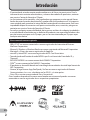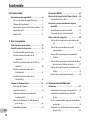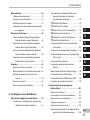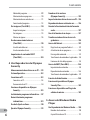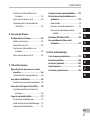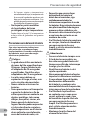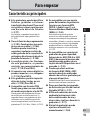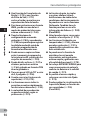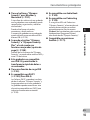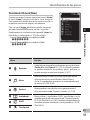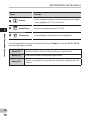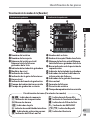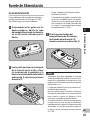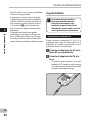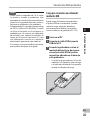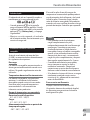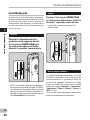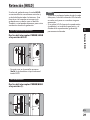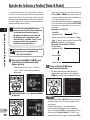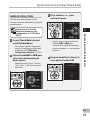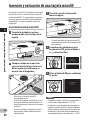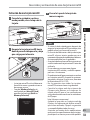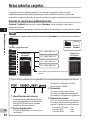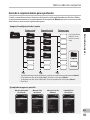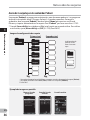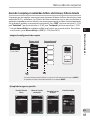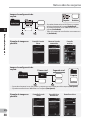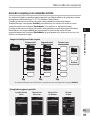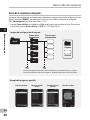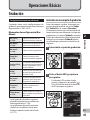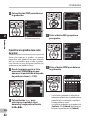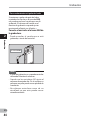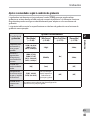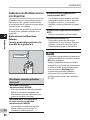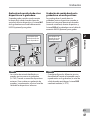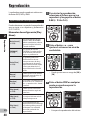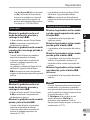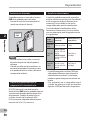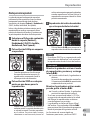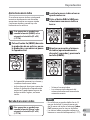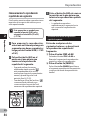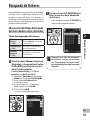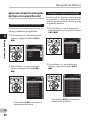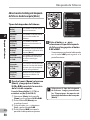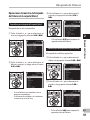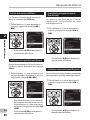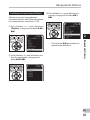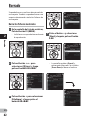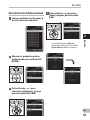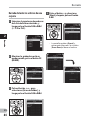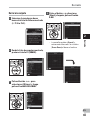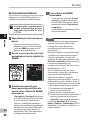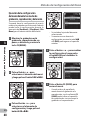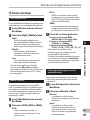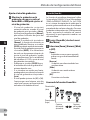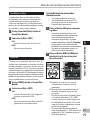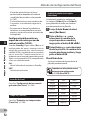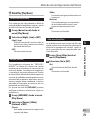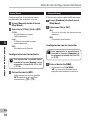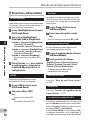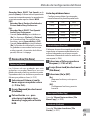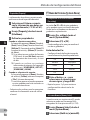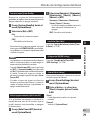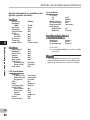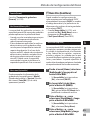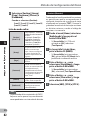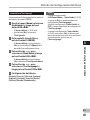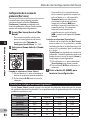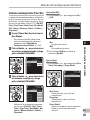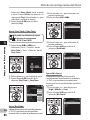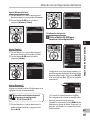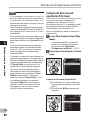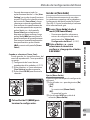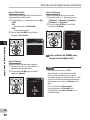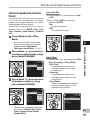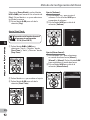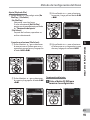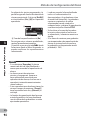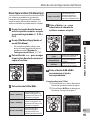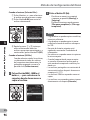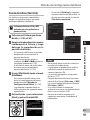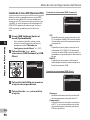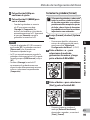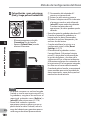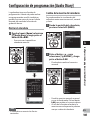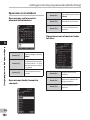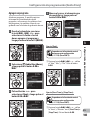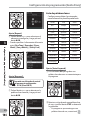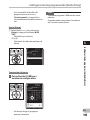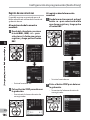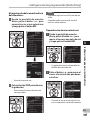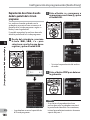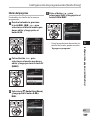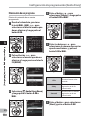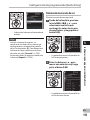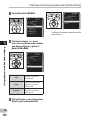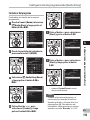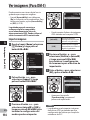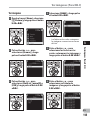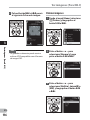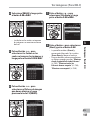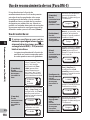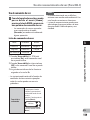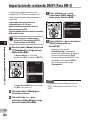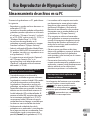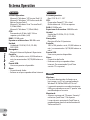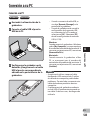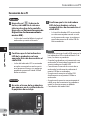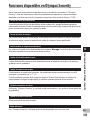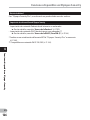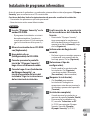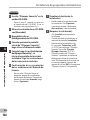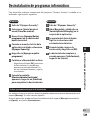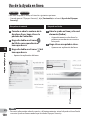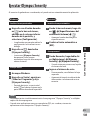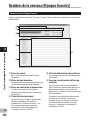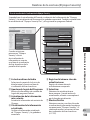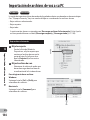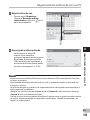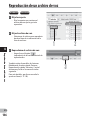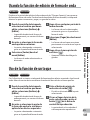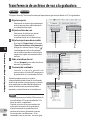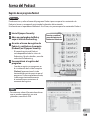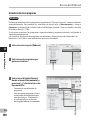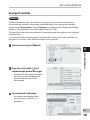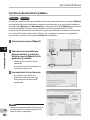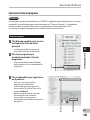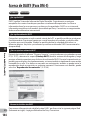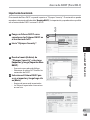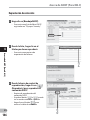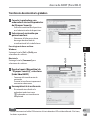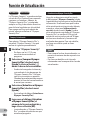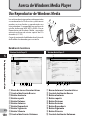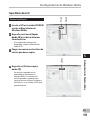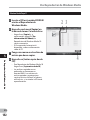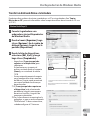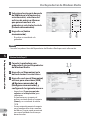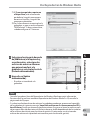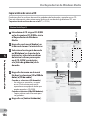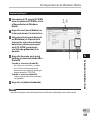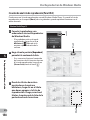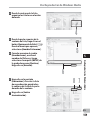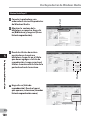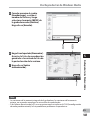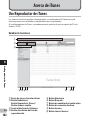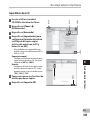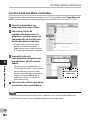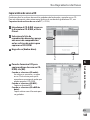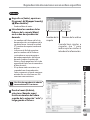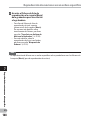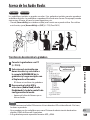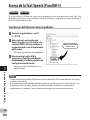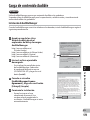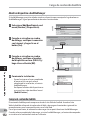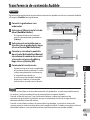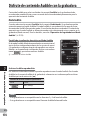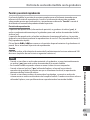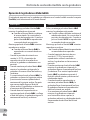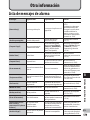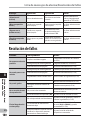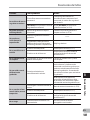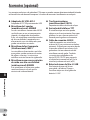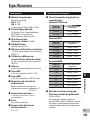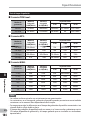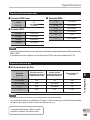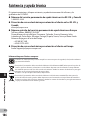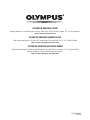Olympus DM 3 Instrucciones de operación
- Categoría
- Dictáfonos
- Tipo
- Instrucciones de operación
Este manual también es adecuado para

INSTRUCCIONES
DETALLADAS
GRABADORA DE
VOZ DIGITAL
Gracias por haber comprado esta grabadora de
voz digital Olympus.
Lea estas instrucciones para información sobre el
uso correcto de este producto y para su seguridad.
Guarde estas instrucciones en un lugar a mano
para su referencia en el futuro.
Para tener éxito en las grabaciones se recomienda hacer un
ensayo previo de la función de grabación y su volumen.
ES
DM-5
DM-3
¡Registre su producto en www.olympus-consumer.com/register
y
obtenga beneficios adicionales de Olympus!

2
ES
Introducción
• El contenido de este documento puede cambiarse en el futuro sin previo aviso. Para la
información más reciente sobre nombres y números de modelos de productos, contacte
con nuestro Centro de Atención al Cliente.
• Las ilustraciones de las pantallas y de la grabadora que aparecen en este manual fueron
hechas durante el proceso de desarrollo y pueden diferir del producto real. Se ha puesto
sumo cuidado para garantizar la integridad del contenido de este documento. En el caso
improbable de que se encuentre un aspecto cuestionable, error, u omisión, póngase en
contacto con nuestro Centro de Atención al Cliente.
• Se excluye cualquier responsabilidad de daños pasivos o daños de cualquier tipo debidos
a una pérdida de información por un defecto del producto, una reparación llevada a cabo
por una tercera parte que no es Olympus, por un servicio autorizado por Olympus o por
cualquier otro motivo.
Marcas comerciales o marcas registradas
• IBM y PC/AT son marcas comerciales o marcas registradas de International Business
Machines Corporation.
• Microsoft, Windows y Windows Media son marcas registradas de Microsoft Corporation.
• Macintosh y iTunes son marcas registradas de Apple Inc.
• microSD y microSDHC son marcas registradas de SD Card Association.
• Tecnología de codificación de audio MPEG Layer-3 con licencia de Fraunhofer IIS y
Thomson.
• EUPHONY MOBILE
TM
es marca comercial de DiMAGIC Corporation.
• DVM
TM
es marca comercial de DiMAGIC Corporation.
• El producto se desarrolló basado en la tecnología de cancelación de ruido bajo licencia de
NEC Corporation.
• Nuance, el logo Nuance logo, RealSpeak y VoCon son marcas registradas de Nuance
Communications, Inc. o sus subsidiarias en los EE.UU., y/u otros países.
• Daisy OK es una marca registrada de Daisy Consortium.
Otros nombres de producto o marcas mencionados en este manual pueden ser marcas
comerciales o marcas registradas de sus respectivos propietarios.

3
ES
El software de este producto incluye software de terceros. Cualquier software de terceros
está sujeto a los términos y condiciones impuestos por los propietarios o licenciantes de ese
software, bajo los cuales se le ha proporcionado el software. Esos términos y condiciones
aparecen a continuación.
PCRE LICENCE: PCRE is a library of functions to support regular expressions whose syntax
and semantics are as close as possible to those of the Perl 5 language. Release 5 of PCRE is
distributed under the terms of the "BSD" licence, as specified below. The documentation for
PCRE, supplied in the "doc" directory, is distributed under the same terms as the software
itself.
Written by: Philip Hazel <ph10@cam.ac.uk> University of Cambridge Computing Service,
Cambridge, England. Phone: +44 1223 334714
Copyright (c) 1997-2004 University of Cambridge All rights reserved.
Redistribution and use in source and binary forms, with or without modification, are
permitted provided that the following conditions are met:
Redistributions of source code must retain the above copyright notice, this list of conditions
and the following disclaimer.
Redistributions of source code must retain the above copyright notice, this list of conditions
and the following disclaimer.
Redistributions in binary form must reproduce the above copyright notice, this list of
conditions and the following disclaimer in the documentation and/or other materials
provided with the distribution.
Neither the name of the University of Cambridge nor the names of its contributors may
be used to endorse or promote products derived from this software without specific prior
written permission.
THIS SOFTWARE IS PROVIDED BY THE COPYRIGHT HOLDERS AND CONTRIBUTORS "AS
IS" AND ANY EXPRESS OR IMPLIED WARRANTIES, INCLUDING, BUT NOT LIMITED TO, THE
IMPLIED WARRANTIES OF MERCHANTABILITY AND FITNESS FOR A PARTICULAR PURPOSE ARE
DISCLAIMED. IN NO EVENT SHALL THE COPYRIGHT OWNER OR CONTRIBUTORS BE LIABLE FOR
ANY DIRECT, INDIRECT, INCIDENTAL, SPECIAL, EXEMPLARY, OR CONSEQUENTIAL DAMAGES
(INCLUDING, BUT NOT LIMITED TO, PROCUREMENT OF SUBSTITUTE GOODS OR SERVICES;
LOSS OF USE, DATA, OR PROFITS; OR BUSINESS INTERRUPTION) HOWEVER CAUSED AND ON
ANY THEORY OF LIABILITY, WHETHER IN CONTRACT, STRICT LIABILITY, OR TORT (INCLUDING
NEGLIGENCE OR OTHERWISE) ARISING IN ANY WAY OUT OF THE USE OF THIS SOFTWARE,
EVEN IF ADVISED OF THE POSSIBILITY OF SUCH DAMAGE.
Introducción

4
ES
Contenido
Introducción
Precauciones de seguridad ....................... 8
Precaución sobre el ambiente de uso............. 8
Manejo de la grabadora ................................. 9
Precauciones acerca del uso de la batería .....10
Adaptador de CA ...........................................11
Monitor LCD ...................................................12
1 Para empezar
Características principales ...................... 13
Identificación de las piezas ..................... 16
Visualización del menú [Home] ....................17
Visualización de los modos de la
[Recorder] ................................................19
Visualización de los modos de la [Music]
[Podc ast] ................................................. 20
Visualización de los modos de la
[Audiobooks] ...........................................21
Visualización de los modos de la
[Audio Diary] ........................................... 22
Fuente de Alimentación ......................... 23
Inserción de la batería .................................. 23
Carga de la batería ........................................24
Carga por conexión a un ordenador
mediante USB ......................................... 25
Conecte al adaptador AC USB (opcional)
para cargar .............................................. 26
Ence ndido/Apag ado ..................................... 28
Retención [HOLD] ................................... 29
Ajuste de la hora y fecha [Time & Date] .... 30
Cambio de la hora y fecha .............................31
Inserción y extracción de una tarjeta
mic roSD ............................................. 32
Inserción de una tarjeta microSD ................. 32
Extracción de una tarjeta microSD ............... 33
Notas sobre las carpetas ......................... 34
Acerca de las carpetas para grabaciones de
voz ........................................................... 34
Acerca de la carpeta de música para
rep ro ducc ió n ........................................... 35
Acerca de la carpeta para los contenidos
Podcast ................................................... 36
Acerca de la carpeta para contenidos de libros
electrónicos y ficheros de texto ...............37
Acerca de la carpeta para los contenidos de
Audi o ....................................................... 39
Acerca de la carpeta para imágenes............. 40
2 Operaciones Básicas
Grabación .............................................. 41
Grabación en una carpeta de grabación .......41
Especificar una palabra clave antes de
grabar ..................................................... 42
Ajustes recomendados según la condición de
gra baci ón ................................................ 45
Grabación con un Micrófono Externo u otros
Dis pos it ivo s ............................................. 46

5
7
1
2
3
4
5
6
8
ES
Contenido
Reproducción ......................................... 48
Modo posición reproducir ............................ 51
Ajuste de una marca índice .......................... 53
Borrado de una marca índice ......................... 53
Cómo comenzar la reproducción repetida de
un segmento ........................................... 54
Búsqueda de ficheros ............................. 55
Abra el cuadro de diálogo de búsqueda de
ficheros desde la carpeta [Recorder] ....... 55
Operaciones de muestra de búsqueda de
ficheros de la carpeta [Recorder] ........... 56
Abra el cuadro de diálogo de búsqueda de
ficheros desde la carpeta [Music] ........... 58
Operaciones de muestra de búsqueda de
ficheros de la carpeta [Music] ................. 59
Borrado .................................................. 62
Borrar los ficheros mostrados ...................... 62
Borrar desde la lista de ficheros mostrada... 63
Borrado de todos los archivos de una
ca rpe ta .................................................... 6 4
Borrar una carpeta ....................................... 65
Borre un archivo parcialmente ..................... 66
3 Configuración del Menú
Método de Configuración del Menú ......... 67
Puede hacer la configuración entrando por
[Preferences] del menú [Home] .............. 67
Ejecución de la configuración del menú
durante los modos de grabación,
reproducción y detención ....................... 68
G Menú Rec [Rec Menu] ............................. 69
G Menú Play [Play Menu] ........................... 73
G Menú LCD/son. [LCD/Sound Menu] .........76
G Menú archivo [File Menu] ....................... 77
G Menú del Sistema [System Menu] .......... 78
G Menú libro [Book Menu]......................... 81
Configuración de la escena de grabación
[Rec Scene] .............................................. 84
Grabación con temporizador [Timer Rec] .... 85
Configuración de la escena de reproducción
[Play Scene]............................................. 88
Guía de voz [Voice Guide] ............................. 89
Función de reproducción de alarma
[Alarm] .................................................... 91
Mover/Copiar archivos [File Move/Copy] ..... 95
División de archivos [File Divide].................. 97
Cambio de la Clase USB [Opciones USB] ....... 98
Formatear la grabadora [Format] ................ 99
Configuración de programación
[Audio Diary] .....................................101
Mostrar el calendario ..................................101
Cambio de la muestra del calendario ..........101
Operaciones con el calendario ....................102
Agregar un programa ..................................103
Registro de una nota de voz ....................... 106
Reproducción de archivos de audio desde la
pantalla de la lista de programas ......... 108

6
ES
Contenido
Edición del programa ................................. 109
Eliminación de un programa .......................110
Eliminación de una nota de voz...................111
Formatear del programa .............................113
Ver imágenes (Para DM-5) ......................114
Importar imágenes .....................................114
Ver imágenes ...............................................115
Eliminar imágenes ......................................116
Uso de reconocimiento de voz
(Para DM-5) .......................................118
Uso del control de voz .................................118
Uso de comandos de voz .............................119
Importación de contenido DAISY
(Para DM-5) .......................................120
4 Uso Reproductor de Olympus
Sonority
Almacenamiento de archivos en su PC ....121
Sistema Operativo .................................122
Conexión a su PC ....................................123
Conexión a su PC ..........................................123
Desconexión de su PC ..................................124
Funciones disponibles en Olympus
Sonority ...........................................125
Instalación de programas informáticos ...127
Desinstalación de programas
in for máti cos ..................................... 129
Uso de la Ayuda en línea ........................130
Ejecutar Olympus Sonority ....................131
Nombres de la ventana
(Olympus Sonority) ...........................132
Importación de archivos de voz a su PC ...134
Reproducción de un archivo de voz .........136
Usando la función de edición de forma de
on da .................................................137
Uso de la función de un toque ................137
Transferencia de archivos de voz a la
grabadora ........................................138
Acerca del Podcast .................................139
Registro de un programa Podcast ...............139
Actualización de un programa ................... 140
Descarga del contenido ...............................141
Transferencia de contenido a la grabadora ...142
Funciones de Guía del programa .................143
Acerca de DAISY (Para DM-5) ...................144
Importación de contenido ...........................145
Reproducción de contenidos ...................... 146
Transferencia de contenido a la grabadora ...147
Función de Actualización .......................148
Funciones disponibles en Olympus
Sonority Plus ....................................149
Funciones disponibles con Plug-in de
edición de música .............................149
5 Acerca de Windows Media
Player
Uso Reproductor de Windows Media ......150
Nombres de la ventana ...............................150
Copiar Música de un CD ...............................151

7
7
1
2
3
4
5
6
8
ES
Contenido
Transferir un Archivo de Música a la
Grabadora ..............................................153
Copiar archivos de voz en el CD ...................156
Creación de una lista de reproducción
(Para DM-5)............................................158
6 Acerca de iTunes
Uso Reproductor de iTunes.....................162
Nombres de la ventana ...............................162
Copiar Música de un CD ...............................163
Transferir un Archivo de Música a la
Grabadora ............................................. 164
Copiar archivos de voz en el CD ...................165
7 Otras funciones
Reproducción de canciones en un orden
específico .........................................166
Creación de una lista de reproducción ....... 166
Acerca de los Audio Books ......................169
Transferencia de contenido a la grabadora ...169
Acerca de la Text Speech (Para DM-5) ......170
Transferencia de ficheros de texto a la
grabadora ..............................................170
Carga de contenido Audible ...................171
Instalación de AudibleManager ..................171
Añadir un dispositivo a AudibleManager ....172
Compra de contenido Audible .....................172
Transferencia de contenido Audible .......173
Disfrute de contenido Audible con la
grabadora ........................................174
Modo Audible ..............................................174
Posición y sección de reproducción .............175
Operación de la grabadora en Modo
Audible ...................................................176
Micrófono USB/Altavoz USB ....................178
Uso como Memoria Externa del
Ordenador ........................................178
8 Otra información
Lista de mensajes de alarma ..................179
Resolución de fallos ...............................180
Accesorios (opcional) .............................182
Especificaciones ....................................183
Asistencia y ayuda técnica .....................186

8
f Peligro
Si el producto es utilizado
sin observar la información
representada bajo este símbolo,
podría causar serias lesiones o
muerte.
f Advertencia
Si el producto es utilizado
sin observar la información
representada bajo este símbolo,
podría causar serias lesiones o
muerte.
f Precaución
Si el producto es utilizado
sin observar la información
representada bajo este símbolo,
podría causar lesiones personales
menores, daños al equipo, o
pérdida de datos importantes.
Precaución sobre el ambiente de uso
• Para proteger la tecnología
de alta precisión contenida
en este producto, nunca deje
la grabadora en los lugares
listados abajo, durante su uso o
almacenamiento:
• Lugares donde la temperatura y/o
humedad sea(n) alta(s) o sufra(n)
cambios extremos. Luz solar directa,
playas, vehículos cerrados, o cerca de
fuentes de calor (estufas, radiadores,
etc.) o humidificadores.
• En ambientes arenosos o polvorientos.
• Cerca de productos inflamables o
explosivos.
• En lugares húmedos, tales como cuartos
de baño o bajo la lluvia. Cuando utilice
productos diseñados a prueba de la
intemperie, lea también sus manuales.
• En lugares propensos a fuertes
vibraciones.
• Jamás deje caer la grabadora ni
la someta a fuertes impactos o
vibraciones.
•
La grabadora puede funcionar mal
si se utiliza en un lugar donde esté
sometida a campos magnéticos/
electromagnéticos, ondas de radio, o
altos voltajes, como por ejemplo cerca
de televisores, hornos microondas,
juegos de vídeo, altavoces, monitores
de gran tamaño, torres de televisión o
radio, o torres de transmisión. En tales
casos, apague la grabadora y vuélvala a
encender antes de seguir operándola.
• Evite la grabación o reproducción
cerca de teléfonos celulares u
otro equipo inalámbrico, ya que
puede producir interferencias y
ruido. Si siente ruido, mueva a
otro lugar o mueva la grabadora
más allá de ese equipo.
ES
Antes de usar su nueva grabadora, lea
atentamente este manual para asegurarse
de que sabe cómo manejarla de modo
seguro y correcto. Mantenga este manual
en un lugar fácilmente accesible por si lo
necesita como referencia en el futuro.
• Los símbolos de advertencia proporcionan
información importante relacionada con
la seguridad. Para protegerse a usted
mismo y a los demás contra las lesiones
personales o evitar daños materiales,
es imprescindible que observe en
todo momento las advertencias y la
información proporcionadas.
Precauciones de seguridad

9
• No use disolventes orgánicos
tales como alcohol y diluyente de
barniz, para limpiar la unidad.
<Advertencia respecto a la pérdida de
datos>
El contenido grabado en la memoria
puede destruirse o borrarse como
consecuencia de errores de operación,
desperfectos del equipo, o durante
trabajos de reparación.
Se recomienda realizar copias de
seguridad y guardar la información
importante en otro medio como el disco
duro de un ordenador.
Olympus no se responsabilizará de los
daños pasivos o de otro tipo que se hayan
producido debido a pérdida de datos
producida por defecto del producto, ni de la
reparación realizada por una tercera parte
diferente a Olympus o a un centro autorizado
de Olympus o por cualquier otra razón.
Manejo de la grabadora
f Advertencia:
• No utilice la grabadora cerca de
gases inflamables o explosivos.
• Mantenga a los niños alejados de
la grabadora.
Utilice y guarde siempre la grabadora fuera
del alcance de los niños, para prevenir
las siguientes situaciones de peligro que
podrían causarles serias lesiones:
1 Enredarse con la correa de la grabadora,
ocasionando asfixia.
2 Ingerir accidentalmente una pila,
tarjetas, u otras piezas pequeñas.
3 Lesionarse accidentalmente con las
piezas móviles de la grabadora.
•
No utilice ni guarde la grabadora en
lugares polvorientos o húmedos.
• No desmonte, repare o modifique
la unidad por sí mismo.
• Utilice sólo tarjetas de memoria
microSD/microSDHC. No utilice
nunca otro tipo de tarjetas.
Si por accidente insertara otro tipo de tarjeta
en la grabadora, póngase en contacto
con un distribuidor o centro de servicio
autorizado. No intente quitar la tarjeta a la
fuerza.
• No haga funcionar la unidad
mientras conduce un vehículo
(por ejemplo una bicicleta,
motocicleta o patín).
f Precaución:
• Interrumpa inmediatamente el
uso de la grabadora si percibe
algún olor, ruido o humo extraño
alrededor de la misma.
Nunca retire las pilas con las manos
descubiertas, ya que podría causar un
incendio o quemarle las manos.
• Tenga cuidado con la correa.
Tenga cuidado con la correa cuando
transporte la grabadora. Podría engancharse
en objetos sueltos y provocar daños
graves.
•
No deje la grabadora en lugares
donde pueda estar sujeta a
temperaturas extremadamente altas.
Si lo hace puede provocar el deterioro de las
piezas y, en algunas circunstancias, provocar
que se prenda fuego. No utilice el cargador
o el adaptador de CA si está cubierto (por
ejemplo con una manta). Esto podría causar
recalentamiento, resultando en incendio.
• Manipule la grabadora con cuidado
para evitar una quemadura de leve.
• Ya que la grabadora contiene partes
metálicas, el recalentamiento puede
resultar en una quemadura de baja
temperatura. Preste atención a lo
siguiente:
• Cuando la utilice durante un largo período,
la graba do ra se rec alenta rá. Si mantien e a
la grabadora en este estado, podría causar
una quemadura de baja temperatura.
ES
Precauciones de seguridad

10
•
Para evitar que ocurran fugas
de líquido de las baterías o
daños de sus terminales, siga
cuidadosamente todas las
instrucciones respectivas al uso de
las baterías. Nunca intente desarmar
una pila ni modificarla de ninguna
manera, realizar soldaduras, etc.
• No conecte directamente las pilas
a una toma de corriente o a un
mechero de coche.
• Si el fluido de la batería penetrara
en sus ojos, lávelos de inmediato
con agua corriente fresca y
limpia, y solicite atención médica
inmediatamente.
f Advertencia:
• Conserve la batería siempre seca.
• Si las baterías recargables no
han sido recargadas dentro del
tiempo especificado, interrumpa
la carga y no las utilice.
• No utilice una batería si está
rajada o quebrada.
• Nunca exponga la batería a fuertes
impactos ni a vibraciones continuas.
• Si se producen fugas de líquido,
decoloración o deformación
de la batería, o cualquier otra
anormalidad durante la operación,
interrumpa el uso de la grabadora.
• Si el fluido de la pila entrara
en contacto con su ropa o con
su piel, quítese la ropa y lave
de inmediato la parte afectada
con agua corriente fresca y
limpia. Si el fluido quemara su
piel, solicite atención médica
inmediatamente.
• Mantenga las pilas fuera del
alcance de los niños.
•
En lugares sujetos a temperaturas
extremadamente bajas, la temperatura de
la carcasa de la grabadora puede ser más
baja que la temperatura ambiente. Si es
posible, póngase guantes cuando manipule
la grabadora en temperaturas bajas.
• No toque las partes metálicas
de la grabadora de forma
prolongada a bajas temperaturas.
Puede dañarse la piel. Si la temperatura
es baja, utilice la grabadora con guantes
puestos.
Precauciones acerca del uso de la batería
Siga estas importantes indicaciones
para evitar que se produzcan fugas,
recalentamientos, incendios o explosión
de la batería, o que cause descargas
eléctricas o quemaduras.
f Peligro:
• La grabadora utiliza una batería
de iones de litio especificada por
Olympus. Cargue la batería con
el adaptador de CA o cargador
especificados. No utilice otros
adaptadores de CA o cargadores.
• Las pilas nunca deben ser
expuestas al fuego, al calor, a un
corto circuito o desmontadas.
• Nunca caliente ni incinere las
baterías.
• Tome precauciones al transportar
o guardar las baterías a fin de
evitar que entren en contacto con
objetos metálicos, tales como
alhajas, horquillas, cierres, etc.
• Nunca guarde las baterías en
lugares donde queden expuestas
a la luz solar directa o sujetas a
altas temperaturas en el interior
de un vehículo con calefacción,
cerca de fuentes de calor, etc.
ES
Precauciones de seguridad

11
• Si al usar este producto nota
cualquier cosa fuera de lo normal
tal como un ruido extraño, calor,
humo u olor a quemado:
1 retire inmediatamente las pilas teniendo
cuidado de no quemarse, y;
2 encargue una inspección al distribuidor
o representante local de Olympus.
f Precaución:
• Sírvase reciclar las baterías para
ayudar a conservar los recursos
del planeta. Cuando deseche las
baterías en desuso, asegúrese de
cubrir los terminales y siempre
tenga en cuenta las regulaciones
y leyes locales.
• Cargue siempre la batería antes
de usarla por primera vez, o si no
se ha utilizado la batería durante
un período largo.
• Las baterías recargables tienen
una vida útil limitada. Si el
tiempo de funcionamiento se
reduce, aun cuando la batería
recargable está totalmente
cargada bajo las condiciones
especificadas, sustitúyala por una
nueva.
• Las baterías pueden recalentarse
durante el uso prolongado. Para
evitar quemaduras menores, no
la retire inmediatamente después
de utilizar la grabadora.
ES
Precauciones de seguridad
Adaptador de CA
f Peligro:
• Asegúrese de utilizar el adaptador
de CA con el voltaje adecuado
(CA 100 - 240 V). Si lo usa con
otros niveles de voltaje, podría
producirse un incendio, una
explosión, un recalentamiento, una
descarga eléctrica u otros daños.
• Por su seguridad, asegúrese
de desenchufar el adaptador
de CA antes de comenzar el
mantenimiento o la limpieza.
Tampoco enchufe ni desconecte el
enchufe con las manos mojadas.
Podrían producirse daños o una
descarga eléctrica.
f Advertencia:
• No intente desmontar, reparar
o modificar el adaptador de CA
bajo ninguna circunstancia.
•
No permita que cosas extrañas,
incluyendo agua, objetos de metal o
sustancias inflamables, se introduzcan
en el interior del producto.
• No humedezca el adaptador de CA y
no lo toque con las manos húmedas.
• No use el adaptador de CA cerca
de gases inflamables (incluyendo
la gasolina, bencina, diluyentes
de barniz).
En el caso de que
• ... las piezas internas del adaptador de
CA estén expuestas a consecuencia
de una caída o cualquier daño:
• ... se le haya caído al agua el
adaptador de CA, o se haya
introducido agua, objetos de
metal, sustancias inflamables o
cualquier otra cosa extraña:

12
ES
Precauciones de seguridad
• Si cree que el adaptador de CA
no funciona bien, desenchufe el
adaptador de CA de la corriente
y consulte al servicio técnico más
cercano. El uso del adaptador de
CA puede provocar un incendio,
un recalentamiento, una
descarga eléctrica o algún daño.
• No utilice ni guarde el adaptador
de CA en lugares muy calientes,
como en contacto directo con la
luz del sol, en un coche cerrado
en un día caluroso, cerca de
una estufa, sobre una alfombra
eléctrica, etc. No utilice el
adaptador de CA si está cubierto
por algo (por ejemplo, una
manta). Podría producirse un
incendio, una explosión, una fuga
o un recalentamiento.
• ... al usar el adaptador de CA note
cualquier cosa fuera de lo normal
tal como un ruido extraño, calor,
humo u olor a quemado:
1 no toque ninguna de las piezas expuestas;
2 desconecte inmediatamente el enchufe
de alimentación eléctrica de la toma de
corriente, y;
3 encargue una inspección a su concesionario
o al representante local de Olympus. El uso
continuado del adaptador de CA bajo
tales circunstancias podría ocasionar una
sacudida eléctrica, fuego o lesión.
f Precaución:
• No utilice el adaptador de CA si
el enchufe de alimentación está
dañado o el enchufe no está
completamente conectado a la
corriente. Podría producirse un
incendio, un recalentamiento,
una descarga eléctrica, un
cortocircuito u otros daños.
• Desenchufe el adaptador de
CA de la salida de CA cuando
no lo utilice. Si no sigue esta
advertencia, podría producirse
un incendio, un recalentamiento
o una descarga eléctrica.
• Asegúrese de sujetar el enchufe
cuando lo retire de la toma
de tierra. No enrolle el cable
excesivamente ni coloque sobre
éste un objeto pesado. Podría
producirse un incendio, un
recalentamiento, una descarga
eléctrica o algún daño.
Monitor LCD
• La pantalla de cristal líquido
(LCD) utilizada para el monitor
está hecha con tecnología de
alta precisión. Sin embargo,
pueden aparecer constantemente
puntos de luz negros o brillantes
en el monitor LCD. Debido a sus
características o al ángulo en el
cual está visualizando el monitor,
el punto puede no ser uniforme
en color y brillo. Esto no es una
anomalía.

13
1
ES
Características principales
s Esta grabadora puede identificar
ficheros grabados o ficheros
transferidos desde una PC personal
con palabras claves para manejar
una base de datos de ficheros
(☞ P.77).
Los ficheros se pueden buscar por la
fecha del fichero o por palabra clave
(☞ P. 55).
s Tiene la función de programación
(☞ P.101). Puede grabar una nota
de voz en un evento (☞ P.106).
También puede visualizar y
reproducir cualquier archivo de
audio grabado en la carpeta de la
grabadora directamente desde la
pantalla del evento (☞ P.10 8).
s La configuración y las funciones
de esta grabadora, se pueden
controlar con reconocimiento de
voz (☞ P.118) (Para DM-5).
s Al conectar una cámara digital, se
pueden importar y ver imágenes
(☞ P.114) (Para DM-5).
s Esta grabadora permite importar
datos de texto y leerlos en voz
alta (☞ P.170) (Para DM-5).
s Compatible con formato PCM
lineal, que graba con una calidad
de sonido equivalente a la del CD.
Puede grabar desde diferentes fuentes
de sonido con resultados realistas. Es
capaz de ofrecer una grabación de alta
resolución con una alta frecuencia de
muestreo equivalente a la de la música
grabada en CD (44,1 kHz , 16 bits)
(☞ P.69).
s Es compatible con una amplia
gama de formatos de grabación.
Funciona con formato MP3
(MPEG-1 Audio Layer 3), y el
formato Windows Media Audio
(WMA) (☞ P.69).
Este dispositivo puede guardar
archivos con alta compresión, por lo
tanto permite tiempos de grabación
extendidos. Además, cuando se conecta
a un dispositivo externo, la grabadora
puede codificar las señales de audio
analógico entrantes sin un ordenador
(☞ P.47 ).
s Es compatible con soportes de
grabación de gran capacidad.
Además de los 8GB (DM-5) o 4GB
(DM-3) de memoria incorporada,
también puede grabar en una
tarjeta microSD disponibles en el
mercado (☞ P.32).
s Puede reproducir archivos
de formato WAV, WMA y MP3
enviados desde un ordenador
además de archivos grabados por
el propio dispositivo.
Puede disfrutar de él como reproductor
de música en cualquier momento.
s Posee una función incorporada
de Activación por Voz de Control
Variable (VCVA) (☞ P.71).
s
El filtro de reducción de ruido
ambiental minimiza el ruido
del acondicionador de aire y
otros ruidos similares durante la
grabación (☞ P.71).
s
El nivel de grabación puede
ajustarse automática o
manualmente (☞ P.69).
Para empezar
Características principales

14
1
ES
s Una Función de Cancelación de
Ruido (☞ P.73) y una Función
de Filtro de Voz (☞ P.73)
cortan el ruido y permiten una
reproducción clara del audio.
s
Para hacer grabaciones en formato
WMA, puede usar uno de los 6
modos de grabación tales como
estéreo o monoaural
(☞ P.69).
s
Tiene las funciones de
configuración de escenas de
grabación (☞ P.84) y reproducción
(☞ P.88) incorporadas para registrar
la calidad o modo del sonido de
grabación o reproducción de
acuerdo a los diferentes usos.
s Puede mover o copiar archivos
entre la memoria incorporada y
la tarjeta microSD y dentro de las
carpetas de memoria (☞ P.95).
s Puede dividir archivos (☞ P.97) o
eliminar parte de un archivo
(☞ P.66) grabado en formato PCM
de esta grabadora.
s Tiene un panel LCD de TFT a color
de 2,2 pulgadas
(☞ P.16).
s
Cuenta con varias funciones de
repetición (☞ P.74, P.75).
s
Las funciones marca índice le
permiten encontrar rápidamente
las ubicaciones deseadas (☞ P.53).
s La velocidad de reproducción
se puede controlar según su
preferencia (☞ P.75).
s
La función de guía (en ingles
y en otros idiomas) ofrece
notificaciones de audio de las
condiciones de funcionamiento.
Se pueden usar varias funciones
fácilmente. También tiene la
función para leer en voz alta
información de ficheros
(☞ P.89)
(Para DM-5).
s Usted puede asignar sus propios
nombres a las carpetas (☞ P.72).
s
Las funciones Grabación con
temporizador (☞ P.85) y Alarma
permiten grabación (☞ P.91) y
reproducción automática a una
hora establecida.
s Se puede usar la función de
micrófono la cual permite
intercambiar entre grabación
estéreo amplia y grabación con
alta calidad direccional (☞ P.70).
s Se incluye EUPHONY MOBILE para
crear una experiencia natural y
realista sin deteriorar la calidad
de sonido (☞ P.73).
s
Es posible el avance rápido y
retroceso a un intervalo fijado
(☞ P.75).
s Puede cambiar la visualización de
la pantalla [
Home
] en función de
sus necesidades (☞ P.76)
(Para DM-5).
Características principales
Características principales

15
1
ES
Características principales
s Tiene el software “Olympus
Sonority” para Windows y
Macintosh (☞ P.121).
Si transfiere los archivos de voz grabados
con la grabadora a un ordenador, puede
reproducirlos, organizarlos y editarlos
con facilidad.
Puede editar formas de ondas,
concatenar y dividir archivos.
Si conecta la grabadora a un ordenador,
puede utilizarla como micrófono USB o
altavoz USB (☞ P.178).
s Se puede actualizar “Olympus
Sonority” a “Olympus Sonority
Plus”, el cual cuenta con
funciones mejoradas (opción de
pago) (☞ P.148).
Además de las funciones de “Olympus
Sonority”, se puede editar archivos MP3 y
crear CDs de música.
s Esta grabadora es compatible
con USB 2.0, permitiendo la
transferencia rápida de datos a
un ordenador.
s Tiene una función de carga USB
(☞ P.25).
s Es compatible con DAISY
(☞ P.144) (Para DM-5).
Los ficheros DAISY se pueden transferir
desde el software “Olympus Sonority” y
luego reproducirse en esta grabadora.
La grabadora puede conectarse a otro
dispositivo compatible con DAISY para
importar directamente contenido
(☞ P.120).
Características principales
s Es compatible con Audio Book
(☞ P.169).
s Es compatible con Podcasting
(☞ P.139).
Si se registran URLs de Podcast en
“Olympus Sonority”, el contenido más
reciente de transmisión se recibirá
automáticamente. Abra la carpeta
[Podcast] de la grabadora para escuchar
rápidamente el programa (fichero)
transferido desde “Olympus Sonority”.
s Compatible con emisiones
Audible (☞ P.171).

16
1
ES
Identificación de las piezas
1 Toma de
MIC
(micrófono)
2 Micrófono estéreo integrado
3 Luz indicadora de LED
4 Botón
VOICE
(Para DM-5)
Botón
HOME
(Para DM-3)
5 Dial
POWER/HOLD
6 Orificios para la correa
7 Pantalla (panel de cristal líquido)
8 Botón
REC
(grabación)
9 Botón 9
0 Botón `
OK
(Escuchar/Set)
! Botón
Fn
(F1/F2/F3)
@ Botón
STOP
# Botón
+
$ Botón 0
% Botón
–
^ Altavoz integrado
& Toma de
EAR
(auricular)
* Tapa de la tarjeta
( Tapa de la pila
) Conector USB
- Toma del cable de alimentación
Identificación de las piezas
1
3
5
6
2
2
7
#
%
8
@
0
!
9
$
4
REC
VOL
STOP
^
(
*
&
)
-
• Quite el protector transparente de la
pantalla.

17
1
ES
Identificación de las piezas
Visualización del menú [Home]
Cuando enciende el equipo, aparece el menú [Home].
El menú [Home] suministra vínculos a varias funciones.
Para conocer más detalles de estas funciones, consulte sus
respectivos números de páginas, más adelante.
Para ir al menú [Home] desde otra pantalla, mantenga
pulsado el botón STOP durante más de 2 segundos.
Puede cambiar la visualización de la pantalla [Home] en
función de sus necesidades (☞ P.76) (Para DM-5).
Cuando [Accessibility] se establece en [Off]:
1 2 3 4 7 8 9
Cuando [Accessibility] se establece en [On]:
1 2 5 6 8 9
Identificación de las piezas
Menu Función
1
A
Recorder
Graba ficheros a una de las cinco carpetas para grabar voces
(Folder A hasta la Folder E) (☞ P.41). Los ficheros grabados
se pueden identificar con palabras claves, para que se
puedan manejar en una base de datos (☞ P.77).
2
B
Music
Permite manejar ficheros de música importados desde
software de música, como Windows Media Player y
iTunes. Esta grabadora se puede usar como reproductora
de música (☞ P.150, P.162).
3
C
Podcast
Maneja podcasts transferidos a esta grabadora con el
software suministrado “Olympus Sonority” (☞ P.139).
4
D
Audiobooks
Maneja libros y audiolibros DAISY transferidos a esta
grabadora con el software suministrado “Olympus Sonority”
(☞ P.144) (Par a D M- 5) (☞ P.169). Ta mb ié n m an ej a f iche ro s de
texto directamente transferidos a esta grabadora (☞ P.170)
(Para DM-5).
5
u
DAISY
6
t
Text Speech

18
1
ES
Identificación de las piezas
Cuando la grabadora muestra la visualización del menú [Home], los botones Fn (F1, F2, F3)
funcionan del siguiente modo.
Menu Función
7
E
Picture
Puede importar imágenes conectando una cámara digital
a esta grabadora (☞ P.114) (Para DM-5).
8
F
Audio Diary
Registra y maneja programas (☞ P.101).
9
G
Preferences
Permite definir varias funciones de la grabadora.
Botón [F1] Muestra la fecha y la hora, informa incluso en la guía de voz.
Botón [F2]
Informa de la batería restante en la guía de voz.
Informa de la batería restante en la guía de voz.
Botón [F3]
Vuelve a la pantalla de reproducción durante la reproducción del
archivo.
Identificación de las piezas

19
1
ES
Identificación de las piezas
Visualización de los modos de la [Recorder]
1 Nombre del archivo
2 Nombre de la carpeta
3 Número del archivo actual/
Número total de ficheros
grabados de la lista
4
Indicador del estado de la grabadora
5 Medidor de nivel
6 Indicador de índice
7 Indicador de la guía de funciones
8 Hora actual
9 Indicador del modo de grabación
0 Tiempo de traducción transcurrido
!
Tiempo de grabación restante
Visualización de reproducciónVisualización de grabación
1 Nombre del archivo
2
Nombre de la carpeta/Palabra clave/Fecha
3 Número del archivo actual/Número
total de ficheros grabados de la lista
4 Barra indicadora de la posición de
reproducción
5
Indicador del estado de la grabadora
6 Indicador de índice/Indicador de
información de ficheros
7 Indicador de la guía de funciones
8 Hora actual
9 Formato de ficheros
0 Duración de archivo
! Tiempo de reproducción transcurrido
[h][g] Indicador de memoria
[j] Indicador de temporizador
[i] Marca de alarma
[k] Indicador de pila
[A]
Indicador de sensibilidad del micrófono
[Z] Indicador de activación por voz
[c] Indicador del filtro LowCut
Visualización de icono (Para todos los modos)
[Q] Indicadora de Zoom Mic
[a]
Indicador de Cancelación de Ruidos
[b] Indicador de Filtro de Voz
[W] Indicador de EUPHONY
[d][e] Indicador Repetir
[f] Indicador Aleatorio
1
8
7
2
3
5
6
4
9
0
!
1
8
7
2
3
5
6
4
9
!
0
Identificación de las piezas

20
1
ES
Identificación de las piezas
Visualización de los modos de la [Music] [Podcast]
Mostrar reproducción de Podcasts*
Mostrar reproducción de música
1 Nombre del archivo
2 Buscar categoría
3 Número del archivo actual/
Número total de ficheros
grabados de la lista
4 Barra indicadora de la posición de
reproducción
5
Indicador del estado de la grabadora
6 Área para mostrar información
7 Indicador de la guía de funciones
8 Hora actual
9 Formato de ficheros
0 Duración de archivo
! Tiempo de reproducción transcurrido
1 Nombre del archivo
2 Nombre del programa
3 Número del archivo actual/
Número total de archivos de
música grabados en la carpeta
4 Barra indicadora de la posición de
reproducción
5
Indicador del estado de la grabadora
6 Área para mostrar información
7 Indicador de la guía de funciones
8 Hora actual
9 Formato de ficheros
0 Duración de archivo
! Tiempo de reproducción transcurrido
* Cuando [Accessibility] se establece
en [On], esta función no se puede
utilizar. Para utilizar esta función, ajuste
[Accessibility] en [Off] (☞ P.76)
(Para DM-5).
8
7
5
6
4
9
!
0
3
2
1
8
7
3
5
6
4
!
0
2
1
9
Identificación de las piezas

21
1
ES
Identificación de las piezas
Identificación de las piezas
Visualización de los modos de la [Audiobooks]
Mostrar reproducción de audiolibros*
Mostrar reproducción de DAISY (Para DM-5)
1 Indicador de tabla de contenido
2 Nombre del contenido
3 Barra indicadora de la posición de
reproducción
4
Indicador del estado de la grabadora
5 Área de visualización de texto
6 Indicador de la guía de funciones
7 Hora actual
8 Formato de ficheros
9 Duración de archivo
0 Tiempo de reproducción transcurrido
1 Nombre del archivo
2 Nombre del contenido
3 Número del archivo actual/
Número total de archivos de
música grabados en la carpeta
4 Barra indicadora de la posición de
reproducción
5
Indicador del estado de la grabadora
6 Área para mostrar información
7 Indicador de la guía de funciones
8 Hora actual
9 Formato de ficheros
0 Duración de archivo
! Tiempo de reproducción transcurrido
* Cuando [Accessibility] se establece
en [On], esta función no se puede
utilizar. Para utilizar esta función, ajuste
[Accessibility] en [Off] (☞ P.76)
(Para DM-5).
7
6
4
5
3
8
0
9
1
2
8
7
3
5
6
4
!
0
2
1
9

22
1
ES
Identificación de las piezas
Identificación de las piezas
Visualización de los modos de la
[Audiobooks]
Mostrar calendarioMostrar reproducción de texto (Para DM-5)
1 Nombre del archivo
2 Nombre de la carpeta
3 Barra indicadora de la posición de
reproducción
4 Indicador del estado de la
grabadora
5
Área de visualización de texto
6 Indicador de la guía de funciones
7 Hora actual
8 Formato de ficheros
1 Indicador de título
2 Año y mes
3 Área para mostrar calendario
4 Área para mostrar información
del programa
[
] Indicador del número de
notas de voz
[
] Indicador del número de
eventos
[] Indicador del número de
archivos grabados
5 Indicador de la guía de funciones
6 Hora actual
7 Día registrado en el programa
8 Día actual
Visualización de los modos de la
[Audio Diary]
1
7
5
6
4
3
2
8
1
6
5
2
3
4
7
8

23
1
ES
Fuente de Alimentación
1 Presionando en las guías con los
dedos pulgares, deslice la tapa
del compartimento de las baterías
en la dirección indicada por la
flecha.
Inserción de la batería
Esta grabadora utiliza una batería de iones
de litio especificada por Olympus (LI-50B).
No utilice ningún otro tipo de batería.
2
Con la parte posterior de la etiqueta
de la batería hacia arriba, alinee
los terminales de la grabadora y la
batería. Inserte la batería deslizándola
en dirección A, mientras presiona en
dirección B.
3 Vuelva a poner la tapa del
compartimento de las baterías,
deslizando en la dirección B,
mientras presione en dirección A.
• Tenga cuidado con la dirección de la
batería al insertarla.
• Las baterías recargables suministradas
no están completamente cargadas.
Antes de usar el equipo por primera
vez o después de largos períodos de
no usarlo, se recomienda que cargue
completamente (☞
P.24).
Notas
• Asegúrese de haber apagado el aparato
antes de reemplazar las pilas. Quitar las pilas
mientras la grabadora se encuentra en uso
podría causar fallos tales como la corrupción
de los datos, etc.
• La tapa de la batería no está ajustada en el
momento de la compra.
• No use mucha fuerza al insertar la batería.
Use solo el método descrito anteriormente
para instalar y quitar las baterías. De lo
contrario, se pueden presentar daños.
• Si se tarda más de 15 minutos en reemplazar
las pilas vacías o si se extraen e introducen
repetidamente las pilas en un breve intervalo
de tiempo, es posible que deba reajustar
la hora cuando coloque una pila nueva
(☞ P. 30).
Fuente de Alimentación

24
1
ES
Fuente de Alimentación
Carga de la batería
Las baterías de iones de litio se
descargan automáticamente.
Después de desempacar este
producto, cargue las baterías de
iones de litio suministradas, antes de
usar la grabadora por primera vez.
Carga mediante el adaptador de CA
Puede conectar el adaptador AC (A515) a la
grabadora para cargar. Se recomienda usar el
adaptador AC cuando esté grabando o use la
grabadora durante mucho tiempo.
1 Conecte el adaptador de CA en la
toma AC correspondiente.
2 Conecte el adaptador de CA a la
base.
• Cuando la carga empieza, la luz del
indicador LED cambia a color naranja
y el indicador de batería de la pantalla
cambia al indicador de carga.
• Retire las pilas si no va a usar la grabadora
durante un largo período.
• Si reproduce un archivo de música/voz,
la grabadora puede reiniciarse debido a
la reducción de la salida de voltaje de las
pilas según el nivel de volumen incluso
si se muestra [k] en el indicador de
pila. En este caso, baje el volumen de la
grabadora.
• Al reemplazar baterías recargables,
verifique que sean baterías de iones de
litio (LI-50B) especificadas por Olympus.
El uso de productos de otros fabricantes
podría dañar la grabadora y debe evitarse.
Fuente de Alimentación

25
1
ES
Fuente de Alimentación
Fuente de Alimentación
Notas
• Nunca quite el adaptador de CA ni saque
las baterías cuando la grabadora esté
encendida ni cuando esté conectada a otro
dispositivo. Esto puede afectarlos valores y
funciones establecidos en la grabadora.
• El Adaptador de CA se puede usar en el rango
de 100 V a 240 V de CA (50/60 Hz). Cuando
se utilice el cargador en el extranjero, es
probable que se necesite un adaptador
de enchufes para adaptar el enchufe a la
forma de la toma de corriente CA. Para
más información, consulte a su tienda de
electricidad o agencia de viajes habitual.
• Si va a viajar, no use convertidores de voltaje,
pues podrían estropear el cargador.
Carga por conexión a un ordenador
mediante USB
Puede cargar las baterías conectándolas
al puerto USB de un ordenador. Cuando
realice la carga, asegúrese de colocar
correctamente las baterías recargables
(suministradas) en la grabadora (☞ P. 23).
1 Arrancar el PC.
2 Conecte el cable USB al puerto
USB de la PC.
3 Cuando la grabadora esté en el
modo de detención o de espera,
conecte el cable USB al puerto
respectivo ubicado en la base de
esta grabadora.
• Cuando la carga empieza, la luz del
indicador LED cambia a color naranja
y el indicador de batería de la pantalla
cambia al indicador de carga.

26
1
ES
Conecte al adaptador AC USB
(opcional) para cargar
Se puede cargar conectando al adaptador
AC USB (A514) (opcional). Antes de conectar
el adaptador AC, cambie la configuración de
la conexión USB [AC] (☞ P.98).
1 Conecte el adaptador AC en la
toma AC.
2 Conecte el cable USB de la
grabadora en el adaptador AC.
3
Verifique que la grabadora esté
apagada, luego conecte el cable
USB al puerto correspondiente
ubicado en la parte inferior de la
grabadora.
• Cuando la carga empieza, la luz del
indicador LED cambia a color naranja
y el indicador de batería de la pantalla
cambia al indicador de carga.
Notas
• La grabadora no puede cargarse cuando el
PC está apagado. También, puede que no
se cargue cuando el PC no esté encendido
o cuando esté en el modo de reposo,
hibernación o dormir.
• No carge la grabadora con el hub USB
conectado.
• La carga se ha completado cuando el
indicador de pila cambia a [<] (Tiempo de
carga: aproximadamente 3 horas*).
* Muestra el tiempo de carga aproximado
cuando se cargan completamente
las baterías recargables vacías a
temperatura ambiente. El tiempo de
carga cambiará dependiendo de la
cantidad restantes y del estado de las
pilas.
• No puede cargar cuando aparezca [;]*1 o
[=]*2. Cargue las pilas a una temperatura
entre 5°C a 35°C (41°F a 95°F).
*1 [;]: Cuando la temperatura del entorno
es baja.
*2 [=]: Cuando la temperatura del entorno
es alta.
• Cuando el tiempo de uso se reduce
notablemente, incluso después de
haber cargado completamente las pilas,
sustitúyalas por unas nuevas.
• Asegúrese de conectar correctamente
el USB, pues de lo contrario la grabadora
quizá no funcione como es debido.
• Asegúrese de utilizar siempre el cable
de conexión USB suministrado. Si se
utiliza uno de otra compañía, esto podría
ocasionar algún problema. Por otro
lado, no conecte este cable dedicado en
productos de otras compañías.
Fuente de Alimentación
Fuente de Alimentación

27
1
ES
Fuente de Alimentación
Precauciones referentes a las baterías
recargables
Antes de usar baterías de iones de litio
(LI-50B), se recomienda leer detenidamente
las siguientes descripciones.
Descarga:
Las baterías recargables proporcionadas se
descargan automáticamente cuando no se
utilizan. Cárguelas regularmente antes de
utilizarlas.
Temperatura durante el funcionamiento:
Las baterías recargables son productos
químicos. La eficiencia de las baterías
recargables puede variar incluso cuando
funcionan en el rango de temperatura
recomendada. Es una característica
inherente a estos productos.
Rango de temperatura recomendada:
Durante el uso del dispositivo:
0°C - 42°C/ 32°F - 107,6°F
Carga:
5°C - 35°C/ 41°F - 95°F
Almacenamiento durante un periodo de
tiempo prolongado:
–20°C - 30°C/ –4°F - 86°F
Fuente de Alimentación
El uso de las pilas fuera del margen de
temperatura recomendado puede producir
una disminución de la eficiencia y de la vida
útil de las pilas. Para evitar fugas u óxido,
retire las baterías recargables del producto
cuando no lo vaya a utilizar durante un largo
periodo de tiempo. Guárdelas por separado.
Indicador de pila
El indicador de pila en la pantalla cambia a
medida que se va consumiendo la pila.
k
{
l
{
m
• Cuando aparezca [m] en la pantalla,
cargue la batería lo antes posible. Cuando
la pila está demasiado débil, en la pantalla
aparece [n] y [Battery Low
], y se apaga
la grabadora.
• Mientras se está cargando, el indicador
de la batería cambia constantemente y no
muestra la carga real.
Notas
• Esta grabadora está diseñada para
cargar completamente las pilas,
independientemente del nivel de energía
que tengan. Sin embargo, para unos
resultados óptimos al cargar baterías
recargables nuevas o baterías recargables
que no se han utilizado durante mucho
tiempo (más de un mes), se recomienda
cargar las pilas completamente y después
descargarlas repetidamente 2 o 3 veces.
• Cuando deseche baterías recargables,
tenga siempre en cuenta las leyes y
normativas nacionales. Póngase en
contacto con su centro de reciclaje para
deshacerse de las baterías correctamente.
• Si las baterías de iones de litio no se cargan
totalmente, protéjalas contra cortos
circuitos (p. ej., golpeando los contactos)
antes de desecharlas.
Para usuarios en Alemania:
Olympus tiene un contrato con GRS
(Asociación alemana de reciclado de pilas)
en Alemania para garantizar el desecho
ecológico de las pilas.

28
1
ES
Fuente de Alimentación
• El LED se enciende al igual que la grabadora y
se mostrará en la pantalla el logo OLYMPUS.
• Cuando aparece la pantalla de inicio, puede
poner en funcionamiento la grabadora. La
pantalla de inicio aparecerá después de que
vea [Please Wait] en la pantalla.
Encendido
Mientras la alimentación de la
grabadora esté apagada, deslice
el interruptor
POWER/HOLD
en la
dirección indicada por la flecha
durante 2 segundos como mínimo.
Encendido/Apagado
Cuando no se está utilizando la grabadora,
apague la alimentación para reducir al mínimo
el consumo de la pila. Incluso aunque la
alimentación esté apagada, se conservarán
los datos existentes, los ajustes de modo y los
ajustes de reloj.
Fuente de Alimentación
Apagado
Deslice el interruptor
POWER/HOLD
en la dirección indicada por la flecha
durante 1 segundos como mínimo.
• La pantalla se apaga y se apagará la
alimentación.
Modo de apagado automático
Si se deja la grabadora encendida y sin usarla
durante 10 minutos o más (configuración
predeterminada) la grabadora entra en
el modo de apagado automático. Puede
elegir el tiempo de entrada en el modo
ahorro de energía [5minutes], [10minutes],
[30minutes], [1hour], [2hours], [3hours] y
[Off] (☞ P.79).
Para salir del modo de apagado automático,
encienda nuevamente la grabadora.

29
1
ES
A
Retención [HOLD]
Ajuste la grabadora al modo HOLD
Deslice del interruptor
POWER/ HOLD
a la posición HOLD.
Si coloca la grabadora en el modo HOLD,
se mantendrán las condiciones actuales y
se deshabilitarán todos los botones. Esta
función es útil cuando se transporta la
grabadora en un bolso o en un bolsillo.
También, usted puede detenerse para evitar
accidentes durante la grabación.
• Después que en la pantalla aparezca
[Hold
], la grabadora está ajustada en el
modo HOLD.
Salir del modo HOLD
Deslice del interruptor
POWER/HOLD
a la posición A.
Notas
• Si presiona cualquier botón desde el modo
de espera, la luz del indicador LED destella
en color azul, pero no se realiza ninguna
operación.
• Si se aplica HOLD durante la reproducción
(grabación), se invalida la operación, y el
estado de la reproducción (grabación)
permanece inalterado.
Retención [HOLD]

30
1
ES
Si previamente se ha ajustado la hora y
la fecha, la información del momento de
grabación de un archivo de audio queda
memorizada automáticamente en ese archivo.
El ajuste previo de la hora y fecha facilita la
administración de archivos.
1 Pulse el botón 9 o 0 para
seleccionar el elemento que
desee ajustar.
• Seleccione entre “hora”, “minuto”,
“año”, “mes” y “día” destacando el
elemento.
2 Pulse el botón
+
o
−
para realizar
el ajuste.
Ajuste de la hora y fecha [Time & Date]
Cuando usa esta grabadora por
primera vez después de comprarla
o cuando la enciende después
de quitar las baterías por más de
15 minutos etc., aparecerá [
Set
Time & Date
]. Cuando “hora” esté
parpadeando, lleve a cabo la
instalación desde el Paso 1.
• Siga los mismos pasos pulsando el
botón 9 o 0 para seleccionar el
siguiente elemento, y pulse el botón
+
o
−
para realizar el ajuste.
• Es posible seleccionar entre visualización
de 12 o 24 horas pulse el botón
F2
(24H)
mientras se ajustan las horas y los
minutos.
Ejemplo: 10:20 P.M
10:20 PM
(Ajuste inicial)
22:20
• Puede seleccionar el orden de “mes”,
“día” y “año” pulsando el botón
F2
(M/D/Y)
mientras lo configura.
Ejemplo: 15 de abril de 2010
4M 15D 2010Y
(Ajuste inicial)
15D 4M 2010Y
2010Y 4M 15D
3 Pulse el botón `
OK
para
confirmar el ajuste.
• El reloj comenzará a correr desde la
fecha y hora ajustadas. Pulse el botón
`
OK
de acuerdo con la señal de la hora.
Notas
• Si se pulsa el botón `
OK
durante el ajuste,
el reloj utilizará los ítems ajustados hasta
ese punto.
• Después del ajuste, se escuchara un
mensaje diciendo que si no se requiere
guía, seleccione [Off], y la pantalla entrará
en el ajuste [Voice Guide] (☞ P.89) Si no
quiere la función de guía, seleccione [Off].
Ajuste de la hora y fecha [Time & Date]
Se puede usar la función de control
de voz con esta configuración
(☞ P.118) (Para DM-5).

31
1
ES
Ajuste de la hora y fecha [Time & Date]
1 Escoja [
Time & Date
] desde el
menú [
System Menu
].
• Para conocer detalles sobre como
entrar a la configuración del menú,
puede consultar “Método de
configuración del menú” (☞ P.67).
2 Pulse el botón 9 o 0 para
seleccionar el elemento que
desee ajustar.
• Seleccione entre “hora”, “minuto”,
“año”, “mes” y “día” destacando el
elemento.
Cambio de la hora y fecha
Si la fecha y la hora actuales no son
correctas, ajústelas utilizando el siguiente
procedimiento.
3 Pulse el botón
+
o
−
para
realizar el ajuste.
Ajuste de la hora y fecha [Time & Date]
Se puede usar la función
de control de voz con esta
configuración (☞ P.118) (Para
DM-5).
• Siga los mismos pasos pulsando
el botón 9 o 0 para
seleccionar el siguiente elemento,
y pulse el botón
+
o
−
para realizar
el ajuste.
4 Después de definir la fecha y la
hora, pulse el botón `
OK
.

32
1
ES
Inserción y extracción de una tarjeta microSD
2 Coloque la tapa en la posición
correcta e insértela en la ranura
de la tarjeta microSD como se
muestra en el diagrama.
El mensaje “microSD” indicado en el manual
de instrucciones se refiere tanto a microSD
como microSDHC. Esta grabadora se puede
usar con tarjetas microSD comercialmente
disponibles, así como también memoria
integrada.
Inserción de una tarjeta microSD
1 Cuando la grabadora esté en
modo parada, abra la tapa de la
tarjeta.
• Al insertar la tarjeta microSD,
manténgala recta.
• Si inserta la tarjeta microSD al revés o
en ángulo oblicuo, podría dañarse el
área de contacto o atascarse la tarjeta
microSD.
• Si no inserta bien la tarjeta microSD,
no se podrá grabar información en
dicha tarjeta.
3 Cierre la tapa de la tarjeta de
manera segura.
• Cuando introduce la tarjeta microSD,
aparecerá la pantalla de grabación de
documentos.
4 Cuando está grabando en una
tarjeta microSD, pulse el botón +
ó − y selección [
Yes
].
5 Pulse el botón `
OK
para confirmar
el ajuste.
Notas
• Se puede escoger la memoria integrada
como medio de grabación (☞ P.78).
• En algunos casos, pueden no reconocerse
tarjetas microSD que han sido formateadas
(inicializadas) por otro dispositivo, como un
ordenador. Asegúrese de formatearlas con
esta grabadora antes de utilizarlas (☞ P.99).
Inserción y extracción de una tarjeta microSD

33
1
ES
Inserción y extracción de una tarjeta microSD
Extracción de una tarjeta microSD
1 Cuando la grabadora esté en
modo parada, abra la tapa de la
tarjeta.
2 Empuje la tarjeta microSD hacia
dentro para desbloquearla y deje
que salga parcialmente.
• La tarjeta microSD está visiblemente
fuera de la ranura y puede extraerse
de manera segura.
• Cuando [Memory Select] está
configurado en [microSD Card],
aparecerá el mensaje [Built-in
Memory Selected]
3 Cierre la tapa de la tarjeta de
manera segura.
Inserción y extracción de una tarjeta microSD
Notas
• Si retira el dedo rápidamente después de
empujar la tarjeta microSD hacia abajo, ésta
podría salirse con fuerza de la ranura.
•
En función del fabricante o del tipo de tarjeta
microSD, algunas tarjetas puede que no se
reconozcan correctamente debido a problemas
de incompatibilidad con la grabadora.
• A seg úres e de l eer el ma nua l de ins tru ccio nes
suministrado con la tarjeta microSD antes de
utilizarla.
• En caso de que no reconozca alguna
tarjeta microSD, retírela y vuélvala a poner
para ver si la reconoce.
• El rendimiento del procesamiento se reduce
en la tarjeta microSD al repetir las acciones
de grabar y eliminar. En este caso, formatee
la tarjeta microSD (☞ P.99).
• No se garantiza que todas las tarjetas
microSD funcionen con esta grabadora.
•
Consulte la página web de asistencia de
Olympus para obtener un listado con las
tarjetas microSD que se han verificado con
esta grabadora de acuerdo con los estándares
de Olympus.
http://olympus-europa.com/
Aunque se muestren en la página web de
Olympus los fabricantes de tarjetas microSD
que se han verificado, Olympus no garantiza
su compatibilidad en todos los casos.
Asimismo, en función de las modificaciones
que haya en las especificaciones de las tarjetas,
puede que la asistencia ya no esté disponible.

34
1
ES
Notas sobre las carpetas
Se puede usar como medio de grabación, la memoria integrada o la tarjeta microSD.
Independientemente del medio de grabación, el archivo de voz, de música y archivos de
contenidos se separan y guardan respectivamente en las carpetas organizadas en forma de árbol.
Acerca de las carpetas para grabaciones de voz
[
Folder A
] - [
Folder E
] dentro de la carpeta [
Recorder
] son las carpetas usadas para
grabaciones de voz.
Cuando grabe con la grabadora, selección una de las cinco carpetas y, a continuación, grabe.
Nota
• Los archivos o carpetas ubicados dentro de la carpeta [
Recorder
] no se indicarán en la grabadora.
Cada carpeta puede almacenar hasta 999
archivos.
Carpetas para grabar voces
Pantalla lista
de carpetas
VOC_100201-0001.wav
VOC_100201-0002.mp3
VOC_100201-0003.wav
VOC_100201-0004.wma
Pantalla lista
de archivos
Carpeta
Archivo
Recorder
Folder A
Folder B
Folder C
Folder D
Folder E
Para los archivos grabados con esta grabadora se crearán automáticamente nombres de archivos.
1 Identificación del usuario:
El nombre de identificación del usuario
que fue configurado en la Grabadora de
Voz Digital. El ID del usuario se puede
cambiar en Olympus Sonority.
2 Fecha de grabación:
La fecha de grabación se muestra con
seis dígitos.
Ejemplo: el 1 de febrero de 2010
aparece como “100201”.
3 Extensión:
Se asigna un número de archivo
consecutivo independientemente de
los cambios en el soporte de grabación.
4 Número de archivo:
Estas son las extensiones del nombre
de archivo del formato de grabación
cuando se graba con este dispositivo.
• Formato PCM lineal: .wav
• Formato MP3: .mp3
• Formato WMA: .wma
Notas sobre las carpetas

35
1
ES
Notas sobre las carpetas
Imagen de configuración de carpeta
Ejemplo de imagen en pantalla
Notas sobre las carpetas
Acerca de la carpeta de música para reproducción
Cuando se transfieren archivos de música al dispositivo utilizando Reproductor Windows Media,
se crea automáticamente una carpeta dentro de la carpeta de [
Music
] que tiene una estructura de
árbol como se muestra en el siguiente diagrama.
• Se pueden almacenar hasta 999 ficheros y carpetas en cada subcarpeta de la carpeta [
Music
].
• Se pueden transferir hasta 8000 (6000*) canciones a la carpeta [
Music
].
• Se pueden transferir hasta 1000 (100*) listas de reproducción a la carpeta [
Music
].
*
Para DM-5
La búsquedas de
ficheros se rea-
lizan a la cuarta
capa.
Music
Artist
Artist
Artist
Artist
Album
Album
Album
Album
Carpeta
Archivo
Mostrar búsqueda
de ficheros
Mostrar lista
de artistas
Mostrar lista de
álbumes
Pantalla lista
de archivos
Primer nivel Segundo nivel Tercera capa

36
1
ES
Imagen de configuración de carpeta
Ejemplo de imagen en pantalla
Notas sobre las carpetas
• Se pueden almacenar hasta 999 ficheros y carpetas en cada subcarpeta de la carpeta [Podcast].
• Se pueden transferir hasta 8000 (6000*) ficheros a la carpeta [
Podcast
].
*
Para DM-5
La búsquedas de
ficheros se rea-
lizan a la cuarta
capa
Acerca de la carpeta para los contenidos Podcast
Una carpeta [
Podcast
] se prepara con anticipación, para almacenar podcasts. Los programas
(archivos) transmitidos desde “Olympus Sonority” se pueden reproducir. Detenga la
grabadora, abra la carpeta [
Podcast
]* desde el menú [
Home
] para mostrar una lista de
ficheros y carpetas almacenados en la carpeta. Para “
Podcast
” por favor consultar ☞ P.139.
* Cuando [Accessibility] se establece en [On], esta función no se puede utilizar. Para utilizar
esta función, ajuste [Accessibility] en [Off] (☞ P.76) (Para DM -5).
Carpeta
Archivo
Podcast
Program
Program
Program
Program
Mostrar lista de
programas
Pantalla lista de
archivos
Pantalla archivo
Primer nivel Segundo nivel
Notas sobre las carpetas

37
1
ES
Notas sobre las carpetas
Imagen de configuración de carpeta
Ejemplo de imagen en pantalla
Notas sobre las carpetas
Acerca de la carpeta para contenidos de libros electrónicos y ficheros de texto
Se prepara con anticipación, una carpeta para almacenar ficheros de libros electrónicos como
contenido DAISY y audiolibros. Los ficheros de libros electrónicos que se han transferido a la
grabadora se pueden escuchar. Además, una carpeta para manejar los datos de texto importados
a la grabadora, también se prepara con anticipación. Para “DAISY” por favor consultar ☞ P.144,
para “Audio Book”* por favor consultar ☞ P.169, para “Text Speech” por favor consultar ☞ P.170.
* Cuando [Accessibility] se establece en [On], esta función no se puede utilizar. Para utilizar
esta función, ajuste [Accessibility] en [Off] (☞
P.76) (Para DM-5).
DAISY*
Contents
Contents
Primer nivel Segundo nivel
Pantalla lista de
libros
Mostrar lista de
contenidos
Pantalla lista de
archivos
Pantalla archivo
•
Se pueden almacenar hasta 999 ficheros y carpetas en cada subcarpeta de la carpeta
[
DAISY
].
• Se pueden transferir hasta 100 contenidos a la carpeta [
DAISY
].
Contents
Contents
Carpeta
Archivo
* Para DM-5

38
1
ES
Audio Book
Carpeta Archivo
• Se pueden almacenar hasta 999 ficheros y carpetas
en cada subcarpeta de la carpeta [
Audio Book
].
• Se pueden transferir hasta 1000 contenidos a la
carpeta [
Audio Book
].
• Todos los contenidos transferidos se enumeran en
el [
AudioBook
].
Ejemplo de imagen en
pantalla
Imagen de configuración de
carpeta
Imagen de configuración de
carpeta
Ejemplo de imagen en
pantalla
Text Speech
Data
Pantalla lista de
libros
Mostrar lista de
contenidos
Pantalla
archivo
Pantalla lista de
libros
Pantalla lista
de archivos
Pantalla archivo
Notas sobre las carpetas
Primer nivel Segundo nivel
• Se pueden almacenar hasta 999 ficheros y carpetas en cada subcarpeta de la carpeta [
Text Speech
].
• Se pueden transferir hasta 1000 ficheros a la carpeta [
Text Speech
].
Carpeta
Archivo
Notas sobre las carpetas

39
1
ES
Notas sobre las carpetas
Ejemplo de imagen en pantalla
Imagen de configuración de carpeta
Notas sobre las carpetas
Acerca de la carpeta para los contenidos de Audio
Los archivos de Audio se pueden redirigir desde el sito Web Audible de la grabadora usando
el programa Audible Manager (☞ P.171) o Windows Media Player.
Cuando se redirigen los archivos de audio a esta grabadora usando el programa
Audible Manager, una carpeta [Audible] para reproducir los archivos de audio se creará
automáticamente en la carpeta [Audiobooks] y los archivos se almacenarán aquí.
Cuando se redirigen los archivos de audio a esta grabadora usando el programa Windows
Media Player, una carpeta [Artist] para reproducir los archivos de audio se creará
automáticamente en la carpeta [Audiobooks] al igual que para los archivos de música y los
archivos se almacenarán aquí.
Primer nivel Segundo nivel Tercera capa
Se pueden almacenar hasta 999 ficheros y carpetas en cada subcarpeta de la carpeta [
Audible
].
Audible
Artist
Artist
Artist
Artist
Album
Album
Album
Album
Carpeta
Archivo
Mostrar lista
de artistas
Mostrar lista
de álbumes
Pantalla
archivo
Pantalla lista de
libros

40
1
ES
Ejemplo de imagen en pantalla
Imagen de configuración de carpeta
Notas sobre las carpetas
Notas sobre las carpetas
Acerca de la carpeta para imágenes
Se prepara con anticipación una carpeta para almacenar imágenes importadas desde una cámara
digital. La carpeta [
IMAGE
]* se organiza por las fechas en las cuales se tomaron las imágenes.
Para “
Ver imágenes
” por favor consultar ☞ P.114.
* Cuando [Accessibility] se establece en [On], esta función no se puede utilizar. Para utilizar
esta función, ajuste [Accessibility] en [Off] (☞
P.76) (Para DM-5).
IMAGE
Date
Date
Carpeta
Archivo
Primer nivel Tercera capa
Date
Date
• Cada carpeta puede almacenar hasta 999 elementos, incluyendo ficheros y carpetas.
• Cuando la grabadora muestra las imágenes, solamente aparece la vista en miniatura.
Pantalla archivo Mostrar lista de
fechas
Pantalla lista de
archivos
Pantalla archivo

41
2
ES
Operaciones Básicas
Grabación
Configuración relacionada con la Grabación
Se pueden hacer varias configuraciones de
grabación para que coincidan con el entorno
de grabación (☞ P.69 a P.72).
Elementos de configuración [Rec
Menu]:
[Mic Sense]
(☞ P.69)
Define la sensibilidad del
micrófono estéreo integrado.
[Rec Mode]
(☞ P.69)
Define la tasa de grabación de
cada formato de grabación.
[Rec Level]
(☞ P.69)
Define el nivel de grabación.
[Zoom Mic]
(☞ P.70)
Define la direccional del
micrófono estéreo integrado.
[Low Cut Filter]
(☞ P.71)
Esta función puede reducir
el ruido de acondicionadores
de aire, proyectores y otros
ruidos similares.
[VCVA]
(☞ P.71)
Define el nivel de umbral del
actuador de voz de control
variable (VCVA).
[Rec Scene]
(☞ P.84)
Guarda la configuración de
grabación para situaciones
de grabación específicas.
[Timer Rec]
(☞ P.85)
Define la grabación del
temporizador.
[Folder Name]
(☞ P.72)
Puede cambiar los nombres
de las carpetas registradas en
la plantilla.
• Cada grabación de audio se guarda
automáticamente con un nombre de
fichero generado (☞ P. 34).
• Las grabaciones de audio se pueden
identificar con palabras claves para
facilitar la administración de ficheros
(☞ P.77).
Grabación en una carpeta de grabación
Antes de empezar a grabar, seleccione una
carpeta de grabación de voz entre [
Folder
A
] a [
Folder E
] en la carpeta [
Recorder
].
Usted puede utilizar estas cinco carpetas de
forma selectiva para diferenciar los tipos de
grabaciones; La carpeta [
Folder A
] se podría
utilizar para almacenar información privada,
mientras que la carpeta [
Folder B
] podría
ser utilizada para contener información de
negocios.
1 Selección la carpeta de grabación.
2 Pulse el botón
REC
y prepárese
para grabar.
• El indicador LED cambia al color
naranja y aparece en la pantalla [
].
• Dirija el micrófono hacia la dirección
de la fuente que se grabará.
Grabación

42
2
ES
Grabación
Grabación
a
3 Pulse el botón
STOP
para detener
la grabación.
Especificar una palabra clave antes
de grabar
Antes de empezar a grabar, se puede
especificar una palabra clave que coincida
con los contenidos que se van a grabar.
Esta función es muy útil para clasificar las
grabaciones por palabras claves.
1 Desde la carpeta mostrar lista,
presione
F1(SEARCH)
para que
aparezca la pantalla de búsqueda
de palabras claves (☞ P.55).
2 Pulse el botón
+
o
−
para
seleccionar la palabra clave
deseada y luego pulse el botón
`
OK
o 9.
3 Pulse el botón
REC
y prepárese
para grabar.
4 Pulse el botón
STOP
para detener
la grabación.
• Los ficheros grabados se identifican
automáticamente con la palabra clave
especificada y se manejan usando la
lista de palabras claves.
• Los ficheros grabados se guardan en la
[
Folder A
]. Si la [
Folder A
] está llena, los
ficheros se guardan en la [
Folder B
].
a Duración de archivo

43
2
ES
• Detenga la grabación y el archivo que
acaba de grabarse se reproducirá.
Pausa
Mientras la grabadora esté en modo
de grabación pulse el botón
REC
.
• La grabadora se para cuando se ha dejado
en pausa durante 120 minutos o más “Rec
Pause”.
Continúe grabando:
Pulse nuevamente el botón
REC
.
• Continuará la grabación en el punto de la
interrupción.
Para comprobar rápidamente los contenidos
grabados
Mientras la grabadora esté en modo
de grabación pulse el botón `
OK
.
Notas
• Cuando se inserte una tarjeta microSD Card
en la grabadora, asegúrese de confi rmar
el soporte de grabación como [Built-in] o
[microSD] para evitar errores (☞ P.78).
• Si se presiona la tecla
REC
cuando se
especifi ca una función diferente a la
función de grabación, se muestra el
mensaje [Cannot record in this folder].
Seleccione una carpeta desde la [Folder A]
hasta la [Folder E] y empiece la grabación
de nuevo.
• Para asegurar que se graba desde el
principio, comience a hablar después
de comprobar que la luz indicadora de
grabación está encendida.
• Si el tiempo de grabación restante es
inferior a 60 segundos, la luz indicadora
de grabación empezará a parpadear. Si el
tiempo de grabación desciende a 30 o 10
segundos, el piloto empezará a destellar
más deprisa.
• Cuando aparezca [Folder Full] la
grabadora no podrá grabar más. Elimine
los archivos innecesarios antes de grabar
otros (☞ P.62).
• La grabadora no podrá grabar más cuando
aparece el mensaje [Memory Full]. Borre
cualquier archivo innecesario antes de
seguir grabando (☞ P.62).
• Se recomienda formatear el medio de
almacenamiento de la grabadora antes de
grabar (☞ P.99).
Grabación
Grabación

44
2
A la toma EAR
ES
Grabación
Para escuchar mientras está grabando el audio
Si comienza a grabar después de haber
insertado el auricular en la toma de EAR,
ud. puede escuchar el sonido que se está
grabando. El volumen del sonido en el
monitor de grabación se puede ajustar
presionando el botón + o el botón −.
Conecte el auricular a la toma EAR de
la grabadora.
• Puede escuchar el sonido que se está
grabando, a través del auricular.
Notas
• El nivel de grabación no se puede controlar
utilizando el botón de volumen.
• Cuando use los auriculares NO ajuste el
volumen demasiado alto. Oír el sonido a un
volumen muy alto puede causar pérdida de
la audición.
• No coloque auriculares cerca de un
micrófono ya que esto puede causar
retroalimentación.
Grabación

45
2
ES
Grabación
Ajustes recomendados según la condición de grabación
La grabadora inicialmente está ajustada en el modo [ST XQ] para que pueda realizar
grabaciones estéreo de alta calidad nada más compre el producto. Las diferentes funciones
de grabación pueden configurarse detalladamente para adaptarse a las condiciones de
grabación.
La siguiente tabla muestra las especificaciones estándares de grabación con el entorno de
grabación como ejemplo.
Condición de
grabación
Ajustes recomendados
[Rec Mode]
(☞ P.69)
[Mic Sense]
(☞ P.69)
[Low Cut Filter]
(☞ P.71)
[Zoom Mic]
(☞ P.70)
Grabación para
conferencias y
otros grupos
grandes.
[PCM]: [44.1kHz]
[WMA]:[ST XQ]
[MP3]: [320kbps]
[
High]
[On]
[Wide]
Reuniones y
negociaciones
de negocio con
poca cantidad de
personas.
[WMA]:[ST XQ]
[WMA]:[ST HQ]
[MP3]: [256kbps]
[MP3]: [192kbps]
[
Middle]
[Wide]
Dictado con
mucho ruido de
fondo.
[HQ]
[Low]
[Off]
Interpretación
de música, canto
de aves y sonidos
de ferrocarril.
[PCM]: [48kHz]
[PCM]: [44.1kHz]
No hay recomen-
dación específica.
Seleccione un
ajuste para grabar.
[Off] [Off]
Dictado en un
entorno tran-
quilo.
Se puede usar en cualquier tipo de configuración.
Seleccione un ajuste para grabar.
Grabación

46
2
A la toma MIC
ES
Grabación
Grabación con un Micrófono Externo u
otros Dispositivos
Se puede conectar un micrófono externo u
otros dispositivos y grabar sonido. Realice
las conexiones de la siguiente manera según
el dispositivo a ser utilizado.
No enchufe ni desenchufe dispositivos en
las tomas de la grabadora mientras está
grabando.
Grabación con un Micrófono
Externo:
Conecte un micrófono externo a la
toma
MIC
de la grabadora.
Micrófonos externos aplicables
(opcional)
Micrófono de 2 canales
(omnidireccional): ME30W
Estos son micrófonos omnidireccionales
de alta sensibilidad y equipados con
alimentación, que son adecuados para
grabar actuaciones musicales.
Micrófono mono con cancelación
de ruido con alta sensibilidad
(unidireccional): ME52W
Este micrófono se utiliza para grabar
sonido a distancia a la vez que se
minimiza el ruido ambiental.
Micrófono de fusil compacto ME31
(unidirectional): ME31
Los micrófonos direccionales son útiles
para grabar sonidos externos de cantos
de pájaros silvestres. La estructura
metálica suministra fi rmeza a la rigidez
alta.
Micrófono de solapa (omnidireccional):
ME15
Pequeño micrófono oculto de solapa.
Auricular del teléfono: TP7
El micrófono tipo auricular puede
colocarse en la oreja mientras llama por
teléfono. La voz o conversación de la
llamada puede grabarse claramente.
Notas
• El micrófono integrado no será operativo
cuando micrófono se enchufa en la toma
MIC de la grabadora.
• También se pueden utilizar micrófonos
compatibles con fuentes de alimentación.
• Cuando se utiliza un micrófono estéreo
externo mientras [Rec Mode] está
ajustado en el modo de grabación
monoaural, sólo se puede realizar la
grabación con el canal L del micrófono
(☞ P.69).
Grabación

47
2
A la toma
EAR
A la terminal de
entrada de audio
de dispositivos
A la toma
MIC
A la terminal de
salida de audio de
otros dispositivos
ES
Nota
• Los niveles de entrada detallados no
pueden ajustarse con esta grabadora
(☞ P.69). Cuando se conectan dispositivos
externos, lleve a cabo una grabación de
prueba y, a continuación, ajuste el nivel de
salida de los dispositivos externos.
Grabación de sonido desde otros
dispositivos a la grabadora:
Se puede grabar sonido cuando conecta
la terminal de salida de audio (toma de
auricular) del otro dispositivo, y la toma MIC
de la grabadora con el cable de conexión
KA333 (opcional) para grabar.
Nota
• Cuando confi gure los diferentes ajustes
de calidad del sonido relacionados con la
reproducción en la grabadora, la señal de
salida de audio emitida por la toma EAR
cambiará también (☞ P.73).
Grabación de sonido desde esta
grabadora a otros dispositivos:
Se puede grabar el sonido de esta
grabadora a otros dispositivos cuando se
conecta a la terminal de entrada de audio
(toma de micrófono) de otro dispositivo, y
la toma EAR de la grabadora con el cable de
conexión KA333 (opcional) para grabar.
Grabación
Grabación

48
2
ES
Reproducción
2 Pulse el botón
+
o
−
para
ajustar el volumen a un nivel de
confortable.
1 Para iniciar la reproducción,
seleccione el fichero que se va a
reproducir y luego pulse el botón
`
OK
(☞ P.55 a P.61).
3 Pulse el botón
STOP
en cualquier
punto en que desee parar la
reproducción.
• Puede ajustarse en un rango de [00] a
[
30
].
Ajustes relacionados con la reproducción
Puede seleccionar un modo de reproducción
que se ajuste a sus objetivos y preferencias
(☞ P.73 a P.75).
Elementos de configuración [Play
Menu]:
[Noise Cancel]
(☞ P.73)
Si el audio que ha sido gra-
bado es difícil de entender
debido a ambientes ruidosos,
ajuste el nivel de la función
Cancelar de Ruido.
[EUPHONY]
(☞ P.73)
Los ajustes de nivel de
[EUPHONY] pueden configu-
rarse hasta en cuatro fases
según sus preferencias.
[Voice Filter]
(☞ P.73)
La grabadora tiene una
función de filtro de voz
para cortar tonos de alta y
baja frecuencia durante la
reproducción normal, rápida
o lenta, permitiendo una
reproducción más clara del
audio.
[Repeat]
(☞ P.74)
Puede especificar el método
de repetir reproducción, de
acuerdo a su gusto.
[Random]
(☞ P.74)
Los ficheros se pueden buscar
de acuerdo a los selecciona-
dos y reproducidos aleato-
riamente.
[Play Speed]
(☞ P.75)
Puede ajustar la velocidad
de reproducción según sea
necesario.
[Skip Space]
(☞ P.75)
La longitud del intervalo de
salto puede ajustarse.
[Play Scene]
(☞ P.88)
Las especificaciones de
reproducción que usted haga
se pueden guardar para que
se adapten a las calidades
de sonido y métodos de
reproducción.
• Esto para la reproducción del archivo.
La grabadora puede reproducir archivos en
formatos WAV, MP3 y WMA.
Reproducción

49
2
ES
Rebobinado
Mientras la grabadora esté en el
modo de detención, presione y
sostenga la tecla 0.
• Si libera el botón, parará. Pulse el botón
`
OK
para comenzar la reproducción
desde donde se detuvo.
Mientras la grabadora está en modo
parada, pulse el botón 0.
• Cuando suelte el botón, la grabadora
continúa la reproducción normal.
• Si hay una marca índice en medio del
archivo, la grabadora parará en esa
ubicación (☞
P.53).
Avance rápido
Mientras la grabadora esté en el
modo de detención, presione y
sostenga la tecla 9.
• Si libera el botón, parará. Pulse el botón
`
OK
para comenzar la reproducción
desde donde se detuvo.
Mientras la grabadora está en modo
reproducción, mantenga pulsado el
botón 9.
• Cuando suelte el botón la grabadora
continúa la reproducción normal.
• Si hay una marca índice en medio del
archivo, la grabadora parará en esa
ubicación (☞ P.53).
• La grabadora se detiene al llegar al final
del archivo. Siga pulsando el botón
9 para continuar con la localización
progresiva desde el principio del siguiente
archivo.
• La grabadora se detiene al llegar al final
del archivo. Siga pulsando el botón
0 para continuar con la localización
progresiva desde el principio del siguiente
archivo.
Búsqueda del principio del archivo
Mientras la grabadora está en modo
parada o modo reproducción, pulse
el botón 9.
• La grabadora salta al principio del
siguiente archivo.
Mientras la grabadora está en modo
parada, pulse el botón 0.
• La grabadora salta al principio del archivo
actual.
Mientras la grabadora está en modo
parada, pulse el botón 0.
• La grabadora salta al principio del archivo
anterior. Si la grabadora se para en la
mitad del archivo, vuelve al principio del
archivo.
Mientras la grabadora está en modo
reproducción, pulse el botón 0
dos veces.
• La grabadora salta al principio del archivo
anterior.
Notas
• Al saltar al principio del archivo durante la
reproducción, la grabadora se detendrá
en la posición de la marca índice. La marca
índice se omitirán si realiza la operación en
el modo detenido (☞ P.53).
• Si [Skip Space] está ajustado en una
opción diferente a [File Skip], la
grabadora saltará adelante / atrás el
tiempo especificado, después se iniciará la
reproducción (☞ P.75).
Reproducción
Reproducción
• Cuando [Accessibility] está ajustado
en [On], la función de reanudación
se activa. La grabadora se recuerda
el archivo que estaba jugando y la
posición de la última parada, incluso
si se apaga (☞ P.76) (Para DM-5).

50
2
A la toma
EAR
ES
Reproducción
Escuchar a través del auricular
Se puede conectar un auricular a la toma
EAR
de la grabadora para escuchar.
• Cuando el auricular está conectado, el
sonido no sale por el altavoz.
Notas
• Para no lastimarse los oídos, inserte el
auricular después de haber bajado el
volumen.
• Cuando escuche con los auriculares, no
aumente demasiado el volumen ya que
esto puede dañarle los oídos y disminuir
su capacidad auditiva.
Acerca de los archivos de música
Cuando la grabadora no puede reproducir
archivos de música que han sido transferidos
a ella, asegúrese de que la frecuencia de
muestreo y la tasa de bits están en los
rangos adecuados para la reproducción.
Consulte debajo la combinación de las
frecuencias de muestreo y las tasas de bits
que son adecuadas para la reproducción en
esta grabadora.
Forma-
to de
archivo
Frecuencia de
muestreo
Número de bits y
tasa de bits
Formato
WAV
44.1 kHz, 48 kHz 16 bit
Formato
MP3
MPEG1 Layer3:
32 kHz, 44.1 kHz,
48 kHz
MPEG2 Layer3:
16 kHz, 22.05 kHz,
24 kHz
De 8 kbps a
320 kbps
Formato
WMA
8 kHz, 11 kHz,
16 kHz, 22 kHz,
32 kHz, 44.1 kHz,
48 kHz
De 5 kbps a
320 kbps
• Es posible reproducir archivos MP3 con
velocidades diferentes (convirtiendo la
velocidad de un archivo); sin embargo,
puede ser que el tiempo mostrado no sea
exacto.
• Esta grabadora no es compatible con el
sistema de administración de derechos
digitales (DRM) de Microsoft Corporation.
Reproducción
Se puede hacer reproducción a través de
componentes Hi-Fi o del audio del coche
El KA333 (opcional) se puede conectar
desde el toma EAR de una grabadora de voz
a una entrada de audio de otro dispositivo
de grabación. También lo podrá usar en
su coche a través de la conexión AUX-
IN.Se incluye un adaptador adicional para
convertir de 3,5 a 2,5 y viceversa.

51
2
ES
1 Seleccione el fichero de contenido
desde la carpeta [
Podcast
],
[
Audiobooks
] (DAISY, Audible,
Audiobook, Text Speech).
2 Pulse el botón `
OK
para empezar
a reproducir.
Modo posición reproducir
La grabadora tiene el modo posición reproducir
para marcar la última posición en la que se detuvo
previamente la reproducción de los archivos
transferidos a las carpetas [Podcast] y [Audiobooks]
(DAISY, Audible, Audio Book, Text Speech).
Incluso si la grabadora se detiene mientras se está
reproduciendo un archivo, se recupera la última
posición de detención del archivo y, la próxima vez,
se podrá reproducir el archivo desde esa posición.
Reproducción
•
Cuando reproduzca el archivo que
ha reproducido anteriormente, la
reproducción comenzará desde la
última posición de detención.
3 Pulse el botón
STOP
en cualquier
punto en que desee parar la
reproducción.
4
Reproducción del archivo de contenidos
que se ha reproducido hasta la mitad.
•
Detener una reproducción de archivo en
cualquier punto. La posición de detención
se memoriza como Posición reproducir
en el archivo. En este estado, aunque
seleccione un archivo vacío, mueva el
• Pulse el botón `
OK
para comenzar la
reproducción desde donde se detuvo.
Nota
• En archivos DAISY, a un segmento de audio
detenido antes de fi nalizar, se le reiniciará
la reproducción desde el inicio del archivo.
Avance rápido
Mientras la grabadora esté en el modo
de reproducción, presione y sostenga
la tecla 9.
➥ Cuando suelta la tecla, la grabadora se
detiene.
La posición de reproducción se actualiza.
Si se p re si on a la te cla `OK, la reproducción
empieza desde esta posición.
Mientras la grabadora está en modo
parada, pulse el botón 9
.
➥
Cuando suelte el botón, la grabadora
continúa la reproducción normal.
• Si se hace una marca de índice (☞ P.53) o
una posición de reproducción en la mitad
del fi chero, la reproducción se detiene
cuando llegue a esa posición.
• La grabadora se detiene al llegar al fi nal
del archivo. Siga pulsando el botón 9
para continuar con la localización progresiva
desde el principio del siguiente archivo.
Las funciones de avance rápido no
funcionan para textos y archivos DAISY.
archivo a otra carpeta o apague la grabadora,
cuando reproduzca el mismo archivo, la
reproducción comenzará desde la última
posición memorizada.
Reproducción

52
2
ES
Reproducción
Reproducción
Rebobinado
Mientras la grabadora esté en el modo
de detención, presione y sostenga la
tecla 0.
➥ Cuando suelta la tecla, la grabadora se
detiene.
La posición de reproducción se actualiza.
Si se p re si on a la te cla `OK, la reproducción
empieza desde esta posición.
Mientras la grabadora está en modo
parada, pulse el botón 0
.
➥
Cuando suelte el botón, la grabadora
continúa la reproducción normal.
• Si se hace una marca de índice (☞ P.53) o
una posición de reproducción en la mitad
del fi chero, la reproducción se detiene
cuando llegue a esa posición.
• La grabadora se detiene al llegar al fi nal del
archivo. Siga pulsando el botón 0 para
continuar con la localización progresiva
desde el principio del siguiente archivo.
• Si se mantiene pulsado el botón 0
mientras la grabadora está parada en el
inicio del archivo superior, la grabadora
realizará un rebobinado rápido comenzando
desde el fi nal del último archivo.
Las funciones de rebobinado rápido no
funcionan para textos y archivos DAISY.
Para saltarse un archivo
Mientras la grabadora esté en el
modo de detención, presione y
sostenga la tecla 9.
➥ Pasará directamente a la Posición
reproducir del siguiente archivo.
Mientras la grabadora esté en el
modo de detención al principio del
fichero, presione la tecla 0.
➥
Pasará directamente a la Posición
reproducir del archivo anterior.
Mientras la grabadora esté en el
modo de detención en la mitad del
fichero, presione la tecla 0.
➥
Se salta a la cabeza del archivo.
Para los archivos DAISY, la grabadora se salta
la unidad especifi cada por el [Skip Mode] del
[Book Menu] (Daisy Menu) (☞ P.81).
Salta archivos de texto por la unidad de fase.
Búsqueda del principio del archivo
Mientras la grabadora esté en el modo
de reproducción, reproducción lenta o
reproducción rápida, presione la tecla 9.
➥ Se indica el archivo siguiente y la
reproducción comienza a la velocidad
ajustada previamente.
Mientras la grabadora esté en el modo
de reproducción, reproducción lenta o
reproducción rápida, presione la tecla 0.
➥
Se indica el archivo siendo reproducido y
la re producción comienz a a la velocidad
ajustada previamente.
Mientras la grabadora esté en el modo de
reproducción, reproducción lenta o reproducción
rápida, presione la tecla 0 dos veces.
➥ Se indica el archivo previo y la
reproducción comienza a la velocidad
ajustada previamente.
• Si se hace una marca de índice (☞ P. 53
) o una
posición de reproducción en la mitad del
fi chero, la reproducción se detiene cuando
llegue a esa posición.
• Si el espacio se ajusta en un ajuste que no
sea salto de archivo (☞ P.75), antes de la
reproducción la grabadora F.Skip (saltará
hacia adelante) o R.Skip (saltará hacia atrás)
durante un tiempo especifi cado.
Para los archivos DAISY, la grabadora se salta
la unidad especifi cada por el [Skip Mode] del
[Book Menu] (Daisy Menu) (☞ P.81).
No puede hacer que se salte el comienzo del
archivo en el caso de los archivos de texto.
Nota
• Si elimina un archivo con esta grabadora,
la información Posición reproducir se
elimina simultáneamente.

53
2
• Se borra la marca índice.
• Los números índice después del
número índice borrado ascenderán
automáticamente.
Notas
• En un fi chero se pueden defi nir hasta 16
marcas de índice. Si trata de poner más
de 16 marcas de índice, el mensaje [Index
Full] aparece para las marcas de índice.
• Las marcas índice no pueden colocarse o
borrarse en un archivo bloqueado (☞ P.77).
ES
1 Pulse el botón
Fn (INDEX)
durante
la grabación de un archivo, pause
la grabación, reproduzca o pause
la reproducción.
Ajuste de una marca índice
Si se colocan marcas índice, usted puede
encontrar rápidamente una ubicación
que quiera escuchar con avance rápido
y retroceso rápido y cuando hay una
indicación en un archivo.
Reproducción
• En la pantalla aparecerá un número y
se colocará una marca índice.
• Incluso después de asignar marcas de
índices, la grabación o reproducción
continuará y podrá poner marcas de
índices en otros lugares, en forma
similar.
Borrado de una marca índice
1 Localice la marca índice a borrar
que desea borrar.
2 Pulse el botón 9 o 0 para
seleccionar una marca índice a
borrar.
3 Mientras se muestra el número
de índice (aproximadamente
durante 2 segundos), presione la
tecla
Fn (ERASE)
.
Esta operación se puede hacer
cuando la función [
INDEX
] se ha
asignado a la tecla
Fn
(
F1
o
F2
)
(☞
P.78).
Esta operación se puede hacer
cuando la función [
Erase
] se ha
asignado a la tecla
Fn
(
F1
o
F2
)
(☞
P.78).
Reproducción

54
2
ES
Reproducción
Reproducción
1 Para empezar la reproducción,
seleccione un fichero que tenga un
segmento que desee reproducir y
luego pulse el botón `
OK
(☞ P.55
a P.61).
2 Pulse el botón
Fn (A-B)
en el
punto en el que quiere que
comience la reproducción
repetida del segmento.
• Se puede realizar el avance y
rebobinado rápido cuando [
]
está parpadeando de la misma
manera que durante la reproducción
normal y puede llegar hasta la
posición final (☞ P.49).
• Cuando llega al final del archivo, [
]
se encuentre destellando, que
se convertirá en la posición final,
comenzará la reproducción repetida.
Cómo comenzar la reproducción
repetida de un segmento
Esta función permite realizar reproducciones
repetidas de una parte del archivo que se
está reproduciendo.
3 Pulse el botón
Fn (A-B)
otra vez en
la posición en la que quiere que
termine la reproducción repetida
del segmento.
• La grabadora reproduce
repetidamente el segmento hasta
que se cancele la reproducción
repetida.
Cancelación de la función de reproducción
repetida de segmento
Pulsando cualquiera de los
siguientes botones, se desactivará
la reproducción repetida del
fragmento.
a Pulse el botón
STOP
o
`
OK
Pulsando el botón
STOP
o `
OK
se
liberará el segmento de reproducción
repetida y se para la reproducción.
b Pulse el botón
Fn (CANCEL)
Pulse el botón
Fn (CANCEL)
para liberar
el segmento reproducción de repetición
y regresará al modo de reproducción
normal.
Esta operación se puede hacer
cuando la función [
A-B
] se ha
asignado a la tecla
Fn
(
F1
o
F2
)
(☞
P.78).

55
2
ES
Búsqueda de ficheros
Esta grabadora maneja los ficheros grabados
y los de música importados desde una PC,
usando una base de datos. Los ficheros se
clasifican automáticamente usando campos
como la fecha y la palabra clave, lo cual facilita
el proceso de búsqueda.
Abra el cuadro de diálogo de búsqueda
de ficheros desde la carpeta [Recorder]
Tipos de búsquedas de ficheros:
Búsqueda
[Browse]
(☞ P.56)
La carpeta sistema (
Folder
A
hasta
Folder E
) se usa para
buscar ficheros.
Búsqueda
[Day]
(☞ P.56)
Los ficheros se buscan por
fecha de grabación.
Búsqueda
[Keyword]
(☞ P.57)
Los ficheros se buscan por
palabra clave.
1 Desde el menú [
Home
] seleccione
[
Recorder
], y luego pulse el botón
`
OK
o 9 para abrir la muestra
de la lista de carpetas.
Cuando [
Accessibility
] (☞ P.76) se
establece en [
On
] (Para DM-5):
1 Seleccione [
Recorder
] de la pantalla
[
Home
] y pulse el botón `
OK
o 9.
2 Pulse el botón
F3 (Menu)
para
visualizar el menú
3 Pulse el botón + o – y seleccione
[
List
], y pulse el botón `
OK
.
4 Pulse el botón 0.
• Ir sobre un paso de la jerarquía.
2 Presione la tecla
F1 (SEARCH)
para
abrir la muestra de la búsqueda
de ficheros.
• Cada vez que presiona
F1 (SEARCH)
la
muestra de búsqueda cambia.
Seleccione el tipo de búsqueda
de ficheros. Luego, proceda con
las “Operaciones de muestra de
búsqueda de ficheros de la carpeta
[Recorder
]”.
Búsqueda de ficheros

56
2
2 Pulse el botón + o − para seleccionar
fichero y luego pulse el botón `
OK
o
9.
• Pulse el botón `
OK
para empezar la
reproducción del fichero.
Cuando busque con la opción de búsqueda [Day]
Búsqueda de un fichero usando la fecha
de grabación. La fecha de grabación más
reciente aparece resaltada. Resalte la fecha
de grabación deseada.
1 Pulse el botón + o − para seleccionar la
fecha de grabación y luego pulse el botón
`
OK
o 9.
2 Pulse el botón + o − para seleccionar
fichero y luego pulse el botón `
OK
o
9.
• Pulse el botón `
OK
para empezar la
reproducción del fichero.
Cuando busque con la opción de búsqueda
[Browse]
Especifique una carpeta para buscar los
ficheros grabados en esta grabadora.
1 Pulse el botón + o − para seleccionar la
carpeta y luego pulse el botón `
OK
o
9.
ES
Búsqueda de ficheros
Búsqueda de ficheros
Operaciones de muestra de búsqueda
de ficheros de la carpeta [Recorder]

57
2
Cuando busque con la opción de búsqueda
[Keyword]
Búsqueda de ficheros grabados por esta
grabadora usando una palabra clave. Los
ficheros grabados por esta grabadora se
pueden identificar con una palabra clave para
facilitar su administración (☞ P.77).
1 Pulse el botón + o − para seleccionar la
palabra clave y luego pulse el botón `
OK
o 9.
2 Pulse el botón + o − para seleccionar
fichero y luego pulse el botón `
OK
o
9.
• Pulse el botón `
OK
para empezar la
reproducción del fichero.
ES
Búsqueda de ficheros
Búsqueda de ficheros

58
2
ES
Búsqueda de ficheros
Abra el cuadro de diálogo de búsqueda
de ficheros desde la carpeta [Music]
Tipos de búsquedas de ficheros:
Búsqueda
[Artist]
(☞ P.59)
Los ficheros se buscan desde
una lista de artistas.
Búsqueda
[Album]
(☞ P.59)
Los ficheros se buscan desde
una lista de nombres de
álbumes.
Búsqueda
[All Music]
(☞ P.60)
Los ficheros se buscan
desde una lista de todas las
canciones.
Búsqueda
[Browse]
(☞ P.60)
Se muestra una lista de todas
las canciones y álbumes de la
carpeta [Music].
Búsqueda
[Heard Recently]
(☞ P.60)
Los ficheros reproducidos en
esta grabadora se muestran
en orden cronológico
inverso.
Búsqueda
[Play Count]
(☞ P.60)
Los ficheros se muestran con
base en el orden del número
de veces que se han reprodu-
cido en esta grabadora.
Búsqueda
[Playlists]
(☞ P.61)
Muestra las listas de repro-
ducción transferidas a la
grabadora.
1 Desde el menú [
Home
] seleccione
[
Music
] y luego pulse el botón
`
OK
o 9 para abrir la muestra
de la lista de carpetas.
Cuando [
Accessibility
] (☞ P.76) se
establece en [
On
] (Para DM-5):
1 Seleccione [
Music
] de la pantalla
[
Home
] y pulse el botón `
OK
o 9.
2 Pulse el botón
F3 (Menu)
para
visualizar el menú
3 Pulse el botón + o – y seleccione
[
List
], y pulse el botón `
OK
.
4 Pulse el botón 0 hasta que la
pantalla de búsqueda no aparece.
2 Pulse el botón
+
o
−
para
seleccionar el tipo de búsqueda
de fichero y luego pulse el botón
`
OK
o 9.
• Si comete un error durante la búsqueda,
use la tecla 0 para regresar a la
pantalla anterior.
Seleccione el tipo de búsqueda
de ficheros. Luego, proceda con
las “Operaciones de muestra de
búsqueda de ficheros de la carpeta
[
Music
] ”.
Búsqueda de ficheros

59
2
Cuando busque con la opción de búsqueda [Artist]
Búsqueda de un artista específico.
1
Pulse el botón
+
o
−
para seleccionar el
artista y luego pulse el botón `
OK
o 9.
2 Pulse el botón + o − para seleccionar el
álbum o canción y luego pulse el botón
`
OK
o 9.
•
Si se selecciona una canción, esta se
empieza a reproducir.
• Si selecciona un álbum, sus canciones
se muestran en una lista.
3 Pulse el botón + o − para seleccionar la
canción y luego pulse el botón `
OK
o
9.
• Pulse el botón `
OK
para empezar la
reproducción del fichero.
Operaciones de muestra de búsqueda
de ficheros de la carpeta [Music]
Cuando busque con la opción de búsqueda
[Album]
Búsqueda de un álbum específico.
1 Pulse el botón + o − para seleccionar el
álbum y luego pulse el botón `
OK
o 9.
2 Pulse el botón + o − para seleccionar la
canción y luego pulse el botón `
OK
o
9.
• Pulse el botón `
OK
para empezar la
reproducción del fichero.
ES
Búsqueda de ficheros
Búsqueda de ficheros

60
2
Cuando busque con la opción de búsqueda
[Browse]
Busque directamente en la lista de todos los
ficheros y carpetas disponibles en la carpeta
[Music].
1 Pulse el botón + o − para seleccionar una
canción deseada o seleccione un artista y
luego pulse el botón `
OK
o 9.
• Si selecciona un artista, sus canciones
de la carpeta se muestran en una lista.
Pulse el botón + o − para seleccionar
la canción y luego pulse el botón `
OK
o 9.
• Pulse el botón `
OK
para empezar la
reproducción del fichero.
Cuando busque con la opción de búsqueda
[Heard Recently]
Se muestra una lista de los ficheros
reproducidos recientemente en orden
cronológico inverso.
1 Pulse el botón + o − para seleccionar la
canción y luego pulse el botón `OK o
9.
• Pulse el botón `
OK
para empezar la
reproducción del fichero.
Cuando busque con la opción de búsqueda
[Play Count]
Se muestra una lista de los ficheros reproducidos
frecuentemente en orden cronológico inverso.
1 Pulse el botón + o − para seleccionar la
canción y luego pulse el botón `
OK
or
9.
• Pulse el botón `
OK
para empezar la
reproducción del fichero.
Selección desde una lista de [All Music]
Los ficheros se buscan desde una lista de
todas las canciones de [All Music].
1 Pulse el botón + o − para seleccionar la
canción y luego pulse el botón `
OK
o
9.
• Pulse el botón `
OK
para empezar la
reproducción del fichero.
ES
Búsqueda de ficheros
Búsqueda de ficheros

61
2
2 Pulse el botón + o − para seleccionar una
lista de reproducción y luego pulse el
botón `
OK
o 9.
3 Pulse el botón + o − para seleccionar la
canción y luego pulse el botón `
OK
o
9.
• Pulse el botón `
OK
para empezar la
reproducción del fichero.
Cuando busque con la opción de búsqueda
[Playlists]
Seleccione una lista de reproducción.
Para conocer detalles sobre la forma de importar
listas de reproducción, consulte la
☞ P.15 8 .
1 Pulse el botón + o − para seleccionar
[
Playlists
], y luego pulse el botón `
OK
o
9.
ES
Búsqueda de ficheros
Búsqueda de ficheros

62
2
ES
Borrado
Borrado
Se puede borrar un archivo seleccionado de
una carpeta. También se puede eliminar una
carpeta seleccionada o todos los ficheros de
una carpeta.
Borrar los ficheros mostrados
1 En la pantalla de lista de archivos,
Pulse el botón
F3 (MENU)
.
•
Los ficheros no se pueden borrar durante
la reproducción.
4 Pulse el botón
+
y seleccione
[
Start
], después pulse el botón
`
OK
.
3 Pulse el botón
+
para seleccionar
[
File Erase
], y luego pulse el
botón `
OK
o 9.
2 Pulse el botón
+
o
−
para
seleccionar [r Erase], y luego
pulse el botón `
OK
o 9.
• La pantalla cambia a [Erase!] y
comenzará el borrado. Se visualiza
[Erase Done] al borrar el archivo.

63
2
ES
Borrar desde la lista de ficheros mostrada
1
Seleccione el fichero que desea borrar
de la lista de ficheros mostrada.
3 Pulse el botón
+
o
−
para
seleccionar [
File Erase
], y luego
pulse el botón `
OK
o 9.
2 Mientras la grabadora esté en
modo parada, pulse el botón
F2
(ERASE)
.
4 Pulse el botón
+
y seleccione
[
Start
], después pulse el botón
`
OK
.
• La pantalla cambia a [Erase!] y
comenzará el borrado. Se visualiza
[Erase Done] al borrar el archivo.
Borrado
Borrado

64
2
ES
Borrado
Borrado de todos los archivos de una
carpeta
1
Seleccione la carpeta que desea borrar
de la lista de ficheros mostrada
, y
luego pulse el botón `OK o 9
(☞ P.55 a P.61).
Borrado
2 Mientras la grabadora esté en
modo parada, pulse el botón
F2
(ERASE)
.
3 Pulse el botón
+
o
−
para
seleccionar [
Erase in Folder
], y
luego pulse el botón `OK o 9.
4 Pulse el botón
+
y seleccione
[
Start
], después pulse el botón
`
OK
.
• La pantalla cambia a [Erase!] y
comenzará el borrado. Se visualiza
[Erase Done] al borrar el archivo.

65
2
ES
Borrado
Borrar una carpeta
1
Seleccione la carpeta que desea
borrar de la lista de ficheros mostrada
(☞ P.55 a P.61)
.
2
Desde la lista de carpetas mostrada,
presione la tecla
F3 (ERASE)
.
3 Pulse el botón
+
o
−
para
seleccionar [r Erase], y luego
pulse el botón `
OK
o 9.
4 Pulse el botón
+
y seleccione
[
Start
], después pulse el botón
`
OK
.
• La pantalla cambia a [Erase!] y
comenzará el borrado. Se visualiza
[Erase Done
] al borrar el archivo.
Borrado

66
2
ES
Borrado
1 Reproduzca el archivo que desea
borrar.
• Envíe el archivo a la posición que
debe borrarse. Si el archivo es largo,
use la tecla 9 par moverse a la
posición que desea eliminar.
2 Desde la posición de inicio del
borrado parcial, pulse el botón
Fn
(
ERASE
).
Borre un archivo parcialmente
Solamente un archivo PCM grabado en la
grabadora se puede borrar parcialmente.
3 Estando en la posición que
desea para terminar el borrado
parcial, pulse el botón
Fn (ERASE)
nuevamente.
• [Start point] y [End point]
destellarán
en la pantalla alternativamente. Cuando
las luces destellan, la reproducción
continúa y usted puede retroceder o
adelantar de manera normal o adelantar
rápidamente hasta el final del borrado.
Si el archivo llega al final durante el
destello de las luces. Esto indica que se
ha llegado al final del borrado.
4 Pulse el botón
Fn (ERASE)
nuevamente.
• Se mostrará en la pantalla [Partial
erasing !] y empezará el borrado
parcial. El borrado termina cuando
aparece en pantalla [Partial erase
completed.
].
• La reproducción se detendrá al final
del borrado parcial.
Notas
• El borrado parcial no se puede hacer en
archivos con formatos WMA o MP3.
• La fecha de creación del archivo
no cambiará así el archivo se borre
parcialmente.
• No puede recuperar un archivo borrado.
Cuando se inserte una tarjeta microSD
Card en la grabadora, asegúrese de
confi rmar el soporte de grabación como
[Built-in] o [microSD] para evitar errores.
• Los archivos bloqueados y los
confi gurados como de sólo lectura no se
pueden borrar (☞ P.77).
• Si no se selecciona ninguna acción
transcurridos 8 segundos, la grabadora
regresará al estado de parada.
• Nunca lleve a cabo las siguientes
operaciones mientras procesa, ya que se
podría dañar los datos. Además, revise la
carga de la batería para garantizar que no
se descargue durante el procesamiento.
1 Desconexión del adaptador AC
mientras está procesando.
2
Extraer las pilas mientras procesa.
3
Extraer la tarjeta microSD ésta durante el
proceso cuando se esté utilizando
[microSD] como medio de grabación.
• La Carpeta [Recorder] (A-E) así como
[Music], [Podcast], [Audiobooks] (DAISY,
AudioBook, Text Speech, Audible) no se
pueden eliminar.
Borrado
Esta operación se puede hacer
cuando la función [Erase] se ha
asignado a la tecla Fn (F1 o F2)
(☞
P.78).

67
3
ES
Método de Configuración del Menú
Puede hacer la configuración entrando
por [Preferences] del menú [Home]
Desde el menú [
Home
] puede hacer las
siguientes configuraciones: [
Rec Menu
],
[
Play Menu
], [
LCD/Sound Menu
] y [
System
Menu
]. Puede hacer varias configuraciones
en esta grabadora, antes de grabar o
reproducir.
Configuración del Menú
1 Desde el menú [
Home
], seleccione
[
Preferences
] y luego pulse el
botón `
OK
o 9 para abrir el
elemento del menú.
2 Pulse el botón + o − para
seleccionar el elemento del menú
y luego pulse el botón `OK o 9.
3 Pulse el botón + o − para
seleccionar el elemento de
configuración y luego pulse el
botón `
OK
o 9.
• Se traslada al ajuste del elemento
seleccionado.
•
Si comete un error durante la
configuración, presione la tecla 0
o
F1 (BACK)
para regresar a la pantalla
anterior.
Puede configurar varias funciones en esta
grabadora. Puede ajustar cada elemento de
menú de la siguiente forma.
• A través de la pantalla, se le informará
de que los ajustes han quedado
establecidos.
4 Pulse el botón
+
o
−
para cambiar
la configuración y luego pulse
el botón `
OK
para terminar la
configuración.
5 Pulse el botón
F3 (HOME)
para
cerrar el menú.
Método de Configuración del Menú

68
3
ES
Método de Configuración del Menú
Método de Configuración del Menú
Ejecución de la configuración
del menú durante los modos de
grabación, reproducción y detención
Se puede hacer la configuración de menús
mientras la grabadora se está usando. Además
puede hacer la configuración durante la
operación de [
Rec Menu
] y [
Play Menu
], [
File
Menu
] para la administración de ficheros.
1 Mientras la grabadora esté
grabando, reproduciendo, en
pausa, o detenida, presione la
tecla
F3 (MENU)
.
2 Pulse el botón + o − para
seleccionar el elemento del menú
y luego pulse el botón `
OK
o 9.
3 Pulse el botón + o − para
seleccionar el elemento de
configuración y luego pulse el
botón `
OK
o 9.
• Se traslada al ajuste del elemento
seleccionado.
•
Si comete un error durante la
configuración, presione la tecla 0
o
F1 (BACK)
para regresar a la pantalla
anterior.
5 Pulse el botón
F3 (CLOSE)
para
cerrar el menú.
• Cuando esté en la pantalla de
menú durante la grabación o la
reproducción, si pulsa el botón
F3
(CLOSE)
podrá volver a la pantalla
de reproducción sin interrumpir la
grabación o la reproducción.
4 Pulse el botón
+
o
−
para cambiar
la configuración y luego pulse
el botón `
OK
para terminar la
configuración.

69
3
ES
Método de Configuración del Menú
Modo Rec. [Rec Mode]
La grabadora puede grabar en formato PCM
lineal . Es posible conseguir una grabación a gran
resolución con una alta frecuencia de muestreo
y tasa de bits equivalentes o superiores a las de
la música en CD. Además, también admite los
formatos MP3 y WMA.
1 Escoja [
Rec Mode
] desde el menú
[
Rec Menu
].
2 Seleccione [
PCM
], [
MP3
] o [
WMA
].
[PCM]:
Este es un formato de audio sin
comprimir que se utiliza para CD de
música y otros.
[MP3]:
MPEG es el estándar internacional
establecido por un grupo de trabajo
de la ISO (Organización Internacional
para la Estandarización).
[WMA]:
Este un método de codificación de
compresión de audio desarrollado
por Microsoft Corporation en EE.UU.
3 Selección la tasa de grabación.
Cuando se selecciona [
PCM
]:
[48kHz/16bit] o [44.1kHz/16bit]
Cuando se selecciona [
MP3
]:
[320kbps] a [128kbps]
Cuando se selecciona [
WMA
]:
[ST XQ], [ST HQ], [ST SP], [HQ], [SP], [LP]
• Para grabar una reunión o una
conferencia, ajuste cualquier opción
excepto [LP] en [Modo Rec.].
• Cuando el micrófono monoaural externo
se usa mientras se defi ne el [Rec Mode]
estéreo, permite la grabación solamente
con el micrófono de canal L.
G Menú Rec [Rec Menu]
Sensib. Micro [Mic Sense]
La sensibilidad del micrófono se puede ajustar
de acuerdo con sus necesidades de grabación.
1 Escoja [
Mic Sense
] desde el menú
[
Rec Menu
].
2 Seleccione [
High
], [
Middle
] o [
Low
].
[High]:
La sensibilidad de grabación más
alta, adecuada para conferencias con
grandes audiencias y grabación de
audio a gran distancia o poco volumen.
[Middle]:
Adecuada para grabación de
reuniones y seminarios con poca
cantidad de personas.
[Low]:
La sensibilidad de grabación más
baja, adecuada para dictados.
• Cuando desee grabar con claridad
una voz, ajuste [Mic Sense] a [Low
] y
mantenga el micrófono estéreo integrado
cerca de la boca de la persona (5-10 cm)
antes de grabar.
Establezca el método de ajuste del nivel de
grabación [Rec Level]
Puede ajustar el dispositivo para ajustar
el nivel de grabación de forma manual o
automática.
1 Escoja [
Rec Level
] desde el menú
[
Rec Menu
].
2 Seleccione [
Manual
] o [
Auto
].
[Manual]:
La grabación se lleva a cabo
ajustando manualmente el nivel de
grabación.
[Auto]:
La grabación se lleva a cabo
ajustando automáticamente el
nivel de grabación. Esto resulta
útil para cuando esté grabando
inmediatamente.
Método de Configuración del Menú

70
3
ES
Método de Configuración del Menú
Método de Configuración del Menú
Ajuste el nivel de grabación:
1 Mientras la grabadora esté
grabando o en pausa, pulse el
botón 9 o 0 para ajustar el
nivel de grabación.
• El nivel de grabación se ajustará
automáticamente cuando el nivel
de grabación esté ajustado a [Auto].
Ajuste el nivel de grabación a [Manual]
para utilizar la función de ajuste del
nivel de grabación.
•
Cuando la unidad está ajustada en
[Manual], la función de restricción no
estará habilitada. Mientras se visualice
[OVER] se grabará sonido distorsionado.
Ajuste el nivel de grabación para que no
se visualice [OVER]. Si las distorsiones
de ruido no desaparecen después de
ajustar el nivel de grabación, cambie
las especificaciones de la sensibilidad
del micrófono
(☞ P.69) y ajuste el nivel
de grabación nuevamente.
• Puede que se visualice [OVER] llegue
el indicador del nivel de grabación al
extremo derecho o no.
•
Si se introduce un sonido muy fuerte,
puede producirse ruido incluso cuando
el nivel de grabación está ajustado a
[Auto].
•
El nivel puede ajustarse de [01] a [16].
Cuanto mayor sea el número, más alto
será el nivel y mayor será la posición del
indicador en el medidor de nivel.
Zoom Mic [Zoom Mic]
La función de micrófono direccional utiliza
la tecnología DiMAGIC Virtual Microphone
(DVM) de DiMAGIC (DiMAGIC Co., Ltd.). DVM
es un sistema de captación de audio que le
permite grabar centrándose en el sonido que
procede desde cualquier dirección. Para una
grabación estéreo expansiva, DVM representa
lo más avanzado en métodos de control
direccional, lo que le permitirá cambiar a un
sólo micrófono.
1 Escoja [
Zoom Mic
] desde el menú
[
Rec Menu
].
2 Seleccione [
Zoom
], [
Narrow
], [
Wide
]
o [
Off
].
[Zoom]:
Grabación en mono, pero se puede
grabar con gran direccionalidad del
sonido.
[Narrow]:
Grabación con direccionalidad con
sonido estéreo.
[Wide]:
Grabación con sonido estéreo
expansivo.
[Off]:
Desactiva esta función.
Acerca de la función Zoom Mic:
Directividad
(alta)
Directividad
(baja)
Captura
de sonido
(estrecha)
Captura
de sonido
(amplia)

71
3
ES
Filtro RR [Low Cut Filter]
La grabadora tiene una función de filtro
de reducción de ruido para minimizar los
sonidos de baja frecuencia y grabar las
voces más claramente. Esta función puede
reducir el ruido de acondicionadores de aire,
proyectores y otros ruidos similares.
1 Escoja [
Low Cut Filter
] desde el
menú [
Rec Menu
].
2 Seleccione [
On
] o [
Off
].
[On]:
Activa la función de Filtro Low Cut.
[Off
]:
Desactiva esta función.
VCVA [VCVA]
Cuando el micrófono detecta que los
sonidos han alcanzado un nivel de volumen
predeterminado, la activación por voz de
control variable (VCVA) empieza a grabar
automáticamente y se detiene cuando baja el
volumen. La función VC VA prolonga el tiempo
de grabación y ahorra memoria deteniendo la
grabación durante los silencios, lo que ayuda a
que la reproducción sea más eficiente.
1 Escoja [
VCVA
] desde el menú [
Rec
Menu
].
2 Seleccione [
On
] o [
Off
].
[On]:
Activa la función de VCVA. Empezará
a grabar en el modo VCVA.
[Off]:
Desactiva esta función. Reanudará la
grabación en el modo normal.
Ajuste El nivel de activación/
desactivación:
• Si el ruido ambiente es alto, la
sensibilidad de inicio de la VCVA
puede ajustarse de acuerdo con la
situación de la grabación.
1 Pulse el botón
REC
para empezar
a grabar.
• Cuando el volumen no llega a un
nivel predeterminado, la grabación
entra de modo automático en
una pausa después de 1 segundo
aproximadamente y destella [Standby]
en la pantalla. La luz indicadora de
grabación se enciende cuando empieza
la grabación y parpadea cuando se
hace una pausa de grabación.
2 Pulse el botón 9 o 0 para
ajustar el nivel de activación/
desactivación.
a Medidor de nivel (varía según el
volumen del sonido que se está
grabando)
b Nivel de Inicio (se desplaza hacia la
derecha/ izquierda según el nivel
ajustado)
• El nivel de activación se puede ajustar
a 23 valores diferentes ([-1]~[-42]).
• Cuanto mayor es el valor, mayor es la
sensibilidad de activación. En el nivel
superior, incluso un pequeño sonido
activará la grabación.
• Pulse el botón F1 para cambiar el
nivel de grabación (☞ P.69) durante la
grabación VCVA. Se puede ajustar el
nivel de grabación.
Método de Configuración del Menú
a
b
Método de Configuración del Menú

72
3
ES
Método de Configuración del Menú
• El nivel de activación para el inicio/
parada también depende del modo de
sensibilidad de micrófono seleccionado
(☞ P.69).
• Si el nivel de inicio no se ajusta dentro de
2 segundos, la visualización regresa a la
anterior.
• Para cerciorarse de que la grabación se
hace bien, se recomienda hacer ensayos
previos y ajustes del nivel de activación de
inicio/parada.
Configuración del monitor en
espera de activación por voz de
control variable (VCVA):
Cuando [Standby] figure como [On] en la
configuración del menú, mientras esté en
espera de activación por voz de control
variable (VCVA), la grabación no se escuchará
por el auricular. Cuando monitorice su
grabación con el auricular conectado, puede
saber si se ha iniciado la VCVA, comprobando
si hay una salida de sonido.
[On]:
Activa la función de monitor en Standby.
[Off
]:
Desactiva esta función.
Coche Tren Avión
Trabajo Entrevista
Viaje negocios
Congreso Conferencia Clase
Apuntes Grabar Grabac. Telef.
Conversaciones
Hobby Lección
Clase idioma Instr. música Evento
Carpeta A Carpeta B Carpeta C
Carpeta D Carpeta E
Escena Rec [Rec Scene]
Consulte “Configuración de la escena de
grabación [Rec Scene]” (☞
P.8 4).
Tempor. Rec, [Timer Rec]
Consulte “Grabación con temporizador
[Timer Rec]” (☞
P.85).
Cambio de los nombres de las carpetas
[Folder Name]
Usted puede cambiar los nombres de
las carpetas [Folder A] hasta [Folder E]
para grabación de audio por nombres
preseleccionados en la plantilla.
1 Escoja [
Folder Name
] desde el
menú [
Rec Menu
].
2 Pulse el botón
+
o
−
para
seleccionar el nombre de la
carpeta que desea cambiar y
luego pulse el botón `
OK
o 9.
3 Pulse el botón
+
o
−
para seleccionar
desde la plantilla, el nombre de la
carpeta que desea cambiar y luego
pulse el botón `
OK
.
Plantilla de lista:
Ajusta un nombre de carpeta desde la
plantilla predeterminada.
Se puede usar la función de control
de voz con esta configuración
(☞ P.118) (Para DM-5).
Método de Configuración del Menú

73
3
ES
Método de Configuración del Menú
G Menú Play [Play Menu]
Cancelar ruido [Noise Cancel]
Si el audio que ha sido grabado es difícil de
entender debido a ambientes ruidosos, ajuste
el nivel de la función Cancelar de Ruido.
1 Escoja [
Noise Cancel
] desde el
menú [
Play Menu
].
2 Seleccione [
High
], [
Low
] o [
Off
].
[High] [Low]:
Activa la función de Cancelar ruido. Se
reducirá el ruido y mejorará la calidad
de sonido del archivo.
[Off
]:
Desactiva esta función.
EUPHONY [EUPHONY]
Esta grabadora dispone de “EUPHONY
MOBILE”, lo último en sistemas de sonido
envolvente que combina la corrección de
ancho de banda, tecnología de expansión
y tecnología de procesamiento de fuente
a cú s ti c a v i r tu a l. Ad e má s d e su ef e c to e xp a ns iv o
y natural, la grabadora está equipada con unas
características especiales que hacen que los
oyentes tengan menos tendencia a sentirse
oprimidos o encerrados o a cansarse tras un
período de escucha largo.
Los ajustes de nivel de [EUPHONY] pueden
configurarse hasta en cuatro fases según sus
preferencias.
1 Escoja [
EUPHONY
] desde el menú
[
Play Menu
].
2 Seleccione [
Power
], [
Wide
],
[
Natural
] o [
Off
].
[Power]:
Este modo se centra en los registros de
sonidos más bajos.
[Wide]:
Este modo consigue un efecto aún más
expansivo.
[Natural]:
Este modo consigue una corrección
de ancho de banda natural y una
expansión de campo acústico.
[Off]:
Desactiva esta función.
Filtro de voz [Voice Filter]
La grabadora tiene una función de filtro de
voz para cortar tonos de alta y baja frecuencia
durante la reproducción normal, rápida o
lenta, permitiendo una reproducción más
clara del audio.
1 Escoja [
Voice Filter
] desde el
menú [
Play Menu
].
2 Seleccione [
On
] o [
Off
].
[On]:
Activa la función de Filtro de voz.
[Off]:
Desactiva esta función.
Método de Configuración del Menú

74
3
ES
Método de Configuración del Menú
Método de Configuración del Menú
Repetir [Repeat]
Puede especificar el método de repetir
reproducción, de acuerdo a su gusto.
1 Escoja [
Repeat
] desde el menú
[
Play Menu
].
2 Seleccione [
1 File
], [
List
] o [
Off
].
[1 File]:
Un solo fichero se repite
indefinidamente.
[List]:
El fichero mostrado se repite
indefinidamente.
[Off]:
Deshabilita esta función.
Configuración con las teclas Fn:
1 Pulse el botón
Fn (RPT)
.
• Cada vez que presiona la tecla
Fn
(RPT)
, aparece en la pantalla el
cambio entre [d] y [e].
Aleatoria [Random]
El fichero mostrado se repite indefinidamente.
1 Escoja [
Random
] desde el menú
[
Play Menu
].
2 Seleccione [
On
] o [
Off
].
[On]:
Activa la función de reproducción
aleatoria.
[Off]:
Deshabilita esta función.
Configuración con las teclas Fn:
Esta operación se puede hacer
cuando la función [
Repeat
] se ha
asignado a la tecla
Fn
(
F1
o
F2
)
(☞
P.78).
Esta operación se puede hacer
cuando la función [
Random
] se
ha asignado a la tecla
Fn
(
F1
o
F2
)
(☞
P.78).
1 Pulse el botón
Fn (RDM)
.
• Si presiona la tecla
Fn (RDM)
,
[f] se muestra indicando que la
reproducción aleatoria está activa.

75
3
ES
Método de Configuración del Menú
Velocidad Play [Play Speed]
La velocidad de reproducción de un archivo
puede cambiarse a una velocidad entre [50%]
y [600%] veces. Cambie la velocidad de acuerdo
con la necesidad, por ejemplo escuchar el
contenido de una reunión a mayor velocidad
o revisar aspectos que no pudo captar durante
una clase a una velocidad más lenta.
1 Escoja [
Play Speed
] desde el
menú [
Play Menu
].
2
Ajuste la velocidad de reproducción.
[
50%
] a [
600%
]
Esta operación se puede hacer
cuando la función
[
Play Speed
]
se
ha asignado a la tecla
Fn
(
F1
o
F2
)
(
☞ P.78
).
Configuración con las teclas Fn:
1 Pulse el botón
Fn
(
SPD
).
2 Pulse el botón + o − para definir
la velocidad y luego pulse el
botón `
OK
.
•
Aunque se detenga la reproducción, se retendrá
la velocidad de reproducción cambiada. La
reproducción siguiente se hará a esa velocidad.
Restricciones en la reproducción a doble
velocidad:
La operación normal puede no estar disponible
dependiendo de la frecuencia de muestreo y la
tasa de bits del archivo que se va a reproducir.
EN dicho caso, reduzca la velocidad de la
reproducción rápida.
• Si se ha asignado [Play Speed] en la [Fn.
setting] (☞ P.78), use la tecla asignada
para asignar la [Play Speed].
• Durante la reproducción de un fi chero,
la confi guración de [Speed] de la
confi guración [Voice Guide] (☞
P.90) se
desactiva.
Cambio [Skip Space]
Esta función le permite saltar (avanzar) o saltar hacia
atrás (rebobinar) durante un período especificado
un archivo que se está reproduciendo. Esta
función es conveniente para saltar rápidamente
a otra posición de reproducción o reproducir
repetidamente frases cortas.
1 Escoja [
Skip Space
] desde el menú
[
Play Menu
].
2 Seleccione [
Forward Skip
] o
[
Reverse Skip
].
3 Configure la distancia de salto.
Cuando se selecciona [
Forward Skip
]:
• La reproducción empieza después
avanzar el intervalo especificado.
[File Skip] [10sec. Skip] [30sec. Skip]
[1min. Skip] [5min. Skip]
[10min. Skip]
Cuando se selecciona [
Reverse Skip
]:
• La reproducción empieza después de
retroceder el intervalo especificado.
[File Skip] [1sec. Skip] a [5sec. Skip]
[10sec. Skip] [30sec. Skip]
[1min. Skip] [5min. Skip]
[10min. Skip]
Salto de reproducción hacia adelante/atrás:
1 Pulse el botón `
OK
para empezar
a reproducir.
2 Pulse el botón 9 o 0.
•
La grabadora saltará (avanzará) o saltará
hacia atrás (rebobinará) un espacio
especificado comenzará la reproducción.
• Si hay una marca índice o una indicación
antes de completarse el espacio
de salto, la grabadora saltará hacia
adelante/hacia atrás a esa posición.
Escena Play [Play Scene]
Consulte “Configuración de la escena de
reproducción [Play Scene]” (☞ P.88).
Método de Configuración del Menú

76
3
ES
Método de Configuración del Menú
Método de Configuración del Menú
G Menú LCD/son. [LCD/Sound Menu]
Luz trasera [Backlight]
La pantalla permanecerá encendida durante
10 segundos (Ajuste inicial) cada vez que se
pulse un botón en la grabadora.
1 Escoja [
Backlight
] desde el menú
[
LCD/Sound Menu
].
2 Seleccione [
Lighting Time
],
[
Dim light Time
] o [
Brightness
].
Cuando se selecciona [
Lighting Time
]:
[5 seconds] [10 seconds]
[30 seconds] [1minute] [Always On]
Cuando se selecciona [
Dim light Time
]:
[30 seconds] [1minute] [2minutes]
[5minutes] [Always On]
Cuando se selecciona [
Brightness
]:
Ajuste la configuración entre [01] y
[03].
3 Pulse el botón
+
o
−
para cambiar
la configuración y luego pulse
el botón `
OK
para terminar la
configuración.
LED [LED]
Puede ajustarlo de forma que la luz
indicadora de LED no se encienda.
1 Escoja [
LED
] desde el menú
[
LCD/Sound Menu
].
2 Seleccione [
On
] o [
Off
].
[On]:
Se ajustará la luz del LED.
[Off
]:
Se cancelará la luz del LED.
Tono [Beep]
La grabadora produce un bip para avisarle
de las funciones de los botones o advertirle
de un error. Los sonidos del sistema pueden
desactivarse.
1 Escoja [
Beep
] desde el menú
[
LCD/Sound Menu
].
2 Seleccione el nivel del sonido
bip.
• Ajuste la configuración entre [05] y [00].
Idioma (Lang) [Language(Lang)]
En esta grabadora puede seleccionar el
idioma que aparece en pantalla.
1 Escoja [
Language
] desde el menú
[
LCD/Sound Menu
].
2 Configuración del idioma.
[English] [Français] [Deutsch] [Italiano]
[Español] [Русский] [Svenska] [Polski]
[Čeština] [Danske] [Nederlandse]:
• El idioma seleccionable difi ere
dependiendo de la región.
Guía de voz [Voice Guide]
Consulte “Guía de voz [Voice Guide]”
(☞
P.89).
Alarma [Alarm]
Consulte “Función de reproducción de
alarma [Alarm]” (☞
P.91).
Accessibilidad [Accessibility] (Para DM-5)
Esta función puede cambiar la estructura de la
pantalla [Home] en función de sus necesidades.
Esto es útil cuando se utilizan con frecuencia las
funciones [DAISY] y [Text Speech].
Cuando [Accessibility] está ajustado en [On],
la selección de archivos se ha simplificado. Si
usted elige una de las funciones de reproducción

77
3
ES
Método de Configuración del Menú
G Menú archivo [File Menu]
Palabra clave [Keyword]
Los ficheros de voz grabados por esta
grabadora se pueden identificar con una
palabra clave para facilitar su administración.
Se pueden crear listas de ficheros para buscar
ficheros por palabras claves (☞ P. 57 ).
1 Seleccione el fichero al cual le
desea asignar una palabra clave
(☞ P.55 a P.61).
2 Escoja [
Keyword
] desde el menú
[
File Menu
].
3 Pulse el botón
+
o
−
para
seleccionar la palabra clave
deseada y luego pulse el botón
`
OK
.
Coche Tren Avión
Trabajo Entrevista
Viaje negocios
Congreso Conferencia Clase
Apuntes Grabar Grabac. Telef.
Conversaciones
Hobby Lección
Clase idioma Instr. música Evento
Borrar de bloqueo [Erase Lock]
El bloqueo de un archivo impide que los datos
importantes se borren accidentalmente. Los
archivos bloqueados no se borran cuando
selecciona el borrado de todos los archivos de
una carpeta (☞ P.6 4).
1 Seleccione el fichero que desea
bloquear (☞ P.55 a P.61).
2 Escoja [
Erase Lock
] desde el menú
[
File Menu
].
3 Seleccione [
On
] o [
Off
].
[On]:
Bloquea el archivo y evita que se
borre.
[Off
]:
Desbloquea el archivo y permite
borrarlo.
Mover/copiar [File Move/Copy]
Consulte “Mover/Copiar archivos [File
Move/Copy]” (☞
P.95).
Dividir arch. [File Divide]
Consulte “División de archivos [File
Divide]” (☞ P.97).
Método de Configuración del Menú
(Recorder, Music, DAISY, Text Speech) en la
pantalla [Home], el último archivo reproducido
se mostrará automáticamente. La reproducción
se iniciará cuando se pulsa el botón `OK.
[Off]:
Recorder/Music/Podcast/Audiobooks/
Picture/Audio Diary/Preferences
[On]:
Recorder/Music/DAISY/Text Speech/
Audio Diary/Preferences
• Cuando [Accessibility] se establece en
[On], las funciones [Podcast] y [Pictures]
no se puede utilizar. Para utilizar estas
funciones, ajuste [Accessibility] a [Off].
• Cuando [Accessibility] está ajustado en
[On], la función de reanudación se activa.
La grabadora se recuerda el archivo que
estaba jugando y la posición de la última
parada, incluso si se apaga.
Lista de palabras claves:
Configure una palabra clave tomando
como referencia la plantilla predefinida.

78
3
ES
Método de Configuración del Menú
Propiedades [Property]
La información de archivo y carpeta puede
confirmarse desde la pantalla de menú.
1 Seleccione el fichero o carpeta
con la información que desea ver
anticipadamente (☞ P.55 a P.61).
2 Escoja [
Property
] desde el menú
[
File Menu
].
3 Define las propiedades.
Cuando se selecciona un archivo:
En la pantalla aparecerá [Name] (Nombre),
[Date] (Fecha), [Size] (Tamaño de archivo),
[Bit Rate]*1 (formato de archivo) [Artist]*2
(nombre de artista) y [Album]*2 (nombre
de álbum).
*1 Si se selecciona un archivo de formato
PCM lineal, el área [Bit Rate] mostrará
la frecuencia de muestreo y la tasa
de bits.
*2 Cuando un archivo no contiene
información de etiqueta, En la pantalla
aparecerá [UNKNOWN_ARTIST],
[UNKNOWN_ALBUM].
Cuando se selecciona la carpeta:
En la pantalla aparecerá [Name] (Nombre
de archivo), [Folder] (número de carpeta)
y [File]* (número de carpeta).
* Los archivos que no se pueden reconocer
en esta grabadora no están incluidos en
el número de archivos.
• Seleccione los archivos para los que quiere
confi rmar la información antes de utilizar
el menú.
Método de Configuración del Menú
G Menú del Sistema [System Menu]
Configuración de las teclas de funciones
[Fn. setting]
Las teclas
Fn
(
F1 a
F2
) de esta grabadora
se les puede asignar una función deseada.
Dichas teclas se pueden usar durante la
grabación o reproducción.
1 Escoja [
Fn. setting
] desde el
menú [
System Menu
].
2 Seleccione [
F1
] o [
F2
].
• Puede confi gurarlas para personalizar el
uso de su grabadora.
Lista de teclas Fn:
Configure la tecla de función tomando
como referencia la plantilla predefinida.
3 Pulse el botón
+
o
−
para
seleccionar el elemento que
desea asignar y luego `
OK
.
• Repita los pasos 2 y 3 para continuar
confi gurando las demás teclas de
funciones.
Seleccione Memoria [Memory Select]
Cuando inserta una tarjeta microSD, puede
seleccionar grabar en la memoria flash
integrada o en la tarjeta microSD (☞ P.32).
1 Escoja [
Memory Select
] desde el
menú [
System Menu
].
2 Seleccione [
Built-in
] o [
microSD
].
Off Repeat
Random Play Speed
INDEX A-B
Erase DISPLAY
LIST

79
3
ES
Método de Configuración del Menú
Modo de apagado automático [Auto Power Off]
Si la grabadora permanece en modo de la
parada durante más de 10 minutos (ajuste
inicial) mientras está encendida, se apagará
la alimentación.
1 Escoja [
Auto Power Off
] desde el
menú [
System Menu
].
hora/fecha [Time & Date]
Consulte “Ajuste de la hora y fecha [Time
& Date]” (☞
P.30).
Configuración USB [USB Settings]
Consulte “Cambio de la Clase USB
[USB Settings]” (☞
P.9 8).
Reiniciar [Reset Settings]
Hace que las funciones vuelvan a sus ajustes
iniciales (ajuste de fábrica).
1 Escoja [
Reset Settings
] desde el
menú [
System Menu
].
2 Pulse el botón
+
y seleccione
[
Start
], después pulse el botón
`
OK
.
[Start]:
La configuración vuelve a sus ajustes
iniciales.
[Cancel]:
Vuelve al [System Menu
].
Sistema en espera [System Standby]
Mientras no se pone en funcionamiento la
grabad ora, el mo do sis te ma en esp era le permite
apagar la pantalla sin apagar la unidad.
1 Escoja [
System Standby
] desde el
menú [
System Menu
].
2 Seleccione [
On
] o [
Off
].
[On]:
Se ajustará el sistema en espera.
[Off]:
Deshabilita esta función.
• Para reiniciar el sistema en espera, ajuste el
interruptor de POWER/HOLD a encendido.
La grabadora se recupera rápidamente del
sistema en espera.
Notas
• La grabadora usa alimentación de la batería
con el sistema en espera, así que tenga en
cuenta el nivel de batería restante.
• Cuando [Auto Power Off ] no está ajustado
en [Off ], y [System Standby] está ajustado
en [On], la grabadora pasa automáticamente
al modo sistema en espera cuando se
alcance el tiempo especifi cado para [Auto
Power Off ].
• El modo sistema en espera es efectivo
durante un máximo de 24 horas. Cuando se
supere el tiempo máximo, la grabadora se
apaga automáticamente.
2 Seleccione [
5minutes
], [
10minutes
],
[
30minutes
], [
1hour
], [
2hours
],
[
3hours
] o [
Off
].
[5minutes] [10minutes] [30minutes]
[1hour] [2hours] [3hours]:
Ajusta el tiempo que debe transcurrir
antes de que la alimentación se
apague.
[Off]: Desactiva esta función.
Método de Configuración del Menú

80
3
ES
Método de Configuración del Menú
Método de Configuración del Menú
Ajustes de menú tras restablecer los
ajustes (ajustes iniciales):
Rec Menu:
[Mic Sense] [Middle]
[Rec Mode]
[WMA] [ST XQ]
[Rec Level] [Auto]
[Zoom Mic] [Off]
[Low Cut Filter] [Off]
[VCVA]
[On/Off] [Off]
[Standby] [Off]
[Rec Scene] [Off]
[Timer Rec] [Off]
[Folder Name] [Initial setting]
Play Menu:
[Noise Cancel] [Off]
[EUPHONY] [Off]
[Voice Filter] [Off]
[Repeat] [Off]
[Random] [Off]
[Play Speed] [100]
[Skip Space]
[Forward Skip] [File Skip]
[Reverse Skip] [File Skip]
[Play Scene] [Off]
LCD/Sound Menu:
[Backlight]
[Lighting Time] [10seconds]
[Dim light time] [30seconds]
[Brightness] [Level 02]
[LED] [On]
[Beep] [Volume 3]
[Language(Lang)]
[English]
[Voice Guide]
[Menu Guide] [On]
[File Guide] [On]
[Speed] [100]
[Volume] [Volume 3]
[Alarm] [Off]
[Accessibility]*1 [Off]
System Menu:
[Fn. setting]
[F1] [LIST]
[F2] [INDEX]
[Memory Select]
[Built-in]
[System Standby]
[Off]
[Auto Power Off] [10minutes]
[
USB Settings
]
[USB Connect
]
[PC]
[USB Class
]
[Storage]
Book Menu (Daisy Menu)*2
(Text Speech Menu)*2:
[Skip Mode]
[Section]
[Characters] [ANSI]
[Text Language] [English]
*1 Para DM-5
*2 Cuando [Accessibility] se establece en [On]
(Para DM-5).
Nota
• Tras restablecer los ajustes, los ajustes de
hora y número de archivo se mantendrán
igual y no volverán a sus ajustes iniciales.

81
3
ES
Info. Memoria [Memory Info.]
La capacidad de grabación restante y la
capacidad general del soporte de grabación
pueden aparecer en la pantalla de menú.
• Cuando no se ha insertado ninguna tarjeta
microSD, sólo aparecerá información
sobre la memoria integrada.
• El área de dominio que utiliza los archivos
administrativos que la grabadora utiliza
se incluyen en la capacidad restante del
soporte de grabación. En el caso de las
tarjetas microSD, además de este dominio
administrativo, también se añade el área
de dominio administrativo de la tarjeta
microSD. Debido a esto, la capacidad
mostrada de la tarjeta será inferior a la
capacidad especifi cada. Esto es normal.
Método de Configuración del Menú
Formato [Format]
Consulte “Formatear la grabadora
[Format]” (☞
P.9 9).
Info sistema [System Info.]
Puede comprobar la información de la
grabadora en la pantalla menú. [Model]
(Nombre del modelo) y [Version] (Versión
del sistema) [Serial No.] (Nº de serie)
aparecen en pantalla.
G Menú libro [Book Menu]
Puede cambiar las configuraciones de
saltar espacio para el contenido de DAISY
almacenado en la carpeta [DAISY] o cambiar
el código de carácter y las preferencias de
idioma para los archivos de texto guardados
en la carpeta [TEXT].
• Cuando [Accessibility] (☞ P.76) es tá
ajustado en [On], [Book Menu] se va a
reorganizar en [Daisy Menu] y
[Text Speech Menu]
(Para DM-5).
Modo saltar [Skip Mode]
Los contenidos de DAISY se dividen en unidades
de capítulos, secciones, párrafos, páginas, etc.
Es posible ir rápidamente de una ubicación
a otra. Además de los capítulos, secciones,
párrafos y páginas, las unidades por las que
se puede desplazar también incluyen grupos,
frases y marcadores. Se puede especificar el
modo saltar deseado para adaptarse al método
de reproducción del archivo de contenidos.
1 Desde el menú [
Home
] seleccione
[
Audiobooks
] y luego pulse el
botón `
OK
o 9.
• Si [Accessibility] está ajustado en
[On], seleccione [DAISY].
2 En la pantalla lista de libros,
pulse el botón
F3 (MENU)
.
• Si [Accessibility] está ajustado en
[On], pulse el botón F3 (Menu) de la
pantalla de visualización archivo.
3 Pulse el botón
+
o
−
para
seleccionar [
Book Menu
] y luego
pulse el botón `
OK
o 9.
• Si [Accessibility] está ajustado en
[On], seleccione [Daisy Menu].
4 Pulse el botón
+
o
−
para
seleccionar [
Skip Mode
] y luego
pulse el botón `
OK
o 9.
Método de Configuración del Menú

82
3
ES
Método de Configuración del Menú
Caracteres [Characters]
Puede cambiar la configuración de los caracteres
en pantalla para que se corresponda con el
código de caracteres de un archivo de texto
almacenado en la carpeta [TEXT]. Para que la
grabadora lea archivos de texto que se crearon
en distintos entornos, cambie el código de
caracteres si es necesario.
1 Desde el menú [
Home
] seleccione
[
Audiobooks
] y luego pulse el
botón `
OK
o 9.
• Si [Accessibility] (☞ P.76) está
ajustado en [On], seleccione
[Text Speech].
2 En la pantalla lista de libros,
pulse el botón
F3 (MENU)
.
• Si [Accessibility] está ajustado en
[On], pulse el botón F3 (Menu) de la
pantalla de visualización archivo.
3 Pulse el botón
+
o
−
para
seleccionar [
Book Menu
] y luego
pulse el botón `
OK
o 9.
• Si [Accessibility] está ajustado en
[On], seleccione [Text Speech Menu].
4 Pulse el botón
+
o
−
para
seleccionar [
Characters
] y luego
pulse el botón `
OK
o 9.
5
Seleccione [
ANSI
], [
UTF-8
] o [
UTF-16
].
Método de Configuración del Menú
5 Seleccione [
Section
], [
Group
],
[
Page
], [
Sentence
], [
Phrase
] o
[
Bookmark
].
Cuando se selecciona [
Section
]:
[Level 1] [Level 2] [Level 3] [Level 4]
[Level 5] [Level 6]
Lista de modo saltar:
[Section]
(Level 1~6)
Indica capítulos, secciones,
párrafos, etc. en los contenidos
de DAISY.
Por ejemplo: [Level 1] es
equivalente a capítulos,
[Level 2] es equivalente
a secciones y [Level 3] es
equivalente a párrafos.
[Group]
Una porción dentro de una
sección se conoce como
grupo. A veces se configuran
los grupos al principio y al
final de las explicaciones del
diagrama.
[Page]
Equivalente a la página
del libro.
[Sentence]
Cuando se lee un texto en
voz alta, se crea un intervalo
para respiración en la
puntuación entre las frases.
El audio entre este intervalo
y el siguiente se conoce
como “Frase”.
[Phrase]
La grabadora saltará una
palabra, frase o expresión.
[Bookmark]
Indica la ubicación donde
se configura una marca
índice (marcador).
Nota
• Dependiendo de los contenidos de DAISY,
hay casos en los que no hay una ubicación
correspondiente a un intervalo de división.

83
3
ES
Idioma del texto [Text Language]
Puede cambiar el idioma para leer los archivos
de texto en la carpeta [TEXT].
1 Desde el menú [
Home
] seleccione
[
Audiobooks
] y luego pulse el
botón `
OK
o 9.
• Si [Accessibility] (☞ P.76) está
ajustado en [On], seleccione
[Text Speech].
2 En la pantalla lista de libros,
pulse el botón
F3 (MENU)
.
• Si [Accessibility] está ajustado en
[On], pulse el botón F3 (Menu) de la
pantalla de visualización archivo.
3 Pulse el botón
+
o
−
para
seleccionar [
Book Menu
] y luego
pulse el botón `
OK
o 9.
• Si [Accessibility] está ajustado en
[On], seleccione [Text Speech Menu].
4 Pulse el botón
+
o
−
para
seleccionar [
Text Language
] y
luego pulse el botón `
OK
o 9.
5 Configuración del idioma.
[English] [Français] [Deutsch] [Italiano]
[Español] [Русский] [Svenska] [Polski]
[Čeština] [Danske] [Nederlandse
]:
Notas
• Cuando la confi guración
[LCD/Sound Menu] – [Voice Guide] (☞ P.89)
se ajusta en [On], no puede cambiarse la
confi guración [Text Language].
Ajuste la confi guración [Voice Guide] en
[Off], y luego especifi que la confi guración
[Text Language].
• Cuando la confi guración [Voice Guide]
(☞ P.89) se ajusta en [On], el idioma para
leer archivos de texto será el mismo que el
ajustado para la guía de voz en
[Text Language].
Método de Configuración del Menú
Método de Configuración del Menú

84
3
ES
Método de Configuración del Menú
Configuración de la escena de
grabación [Rec Scene]
La especificación de la grabación se puede
seleccionar desde las plantillas [
Dictation
],
[
Conference
], [
Lecture
] para adpatarse a la
escena de grabación o situación. Puede también
guardar una configuración de grabación.
1 Escoja [
Rec Scene
] desde el [
Rec
Menu
].
• Para conocer detalles sobre como
entrar a la configuración del menú,
puede consultar “Método de
Configuración del Menú” (☞ P. 6 7) .
2 Seleccione [
Scene Select
] o [
Scene
Save
].
Plantilla para configurar una escena de grabación
Desde [Scene Select], puede escoger una escena de grabación adecuada para la escena
de grabación desde estas plantillas. Las especificaciones de grabación para las escenas de
grabación respectivas son.
Configuración de
grabación
Escenas de grabación
Off Dictation Conference Lecture
[Mic Sense]Middle Low Middle High
[Rec Mode] ST XQ HQ ST XQ ST XQ
[Rec Level] Auto Auto Auto Auto
[Zoom Mic]Off OffWideZoom
[
Low Cut Filter
] Off On On On
[VCVA] Off Off Off Off
[Standby] Off Off Off Off
Cuando se selecciona [Scene Select]:
1 Pulse el botón + o – para seleccionar la
escena de grabación que desea definir.
2 Pulse el botón `OK para terminar la
selección.
• Para confirmar las especificaciones
de la escena de grabación respectiva,
pulse el botón + o – de la pantalla
[Scene Select] para seleccionar
el elemento que desea confirmar,
luego pulse el botón 9 para
confirmar la pantalla confirmar las
especificaciones. Para terminar
la pantalla confirmación de
especificaciones, pulse el botón
0 y se mostrará la pantalla [Scene
Select].
Cuando se selecciona [Scene Save]:
Además de las plantillas de [Rec Scene]
encontradas en la grabadora, puede
también guardar las especificaciones del
menú de la grabación que ha definido
a su gusto.
[Scene Save] no se puede usar durante la
grabación. Cuando la grabadora esté en el
modo de pausa, entre al menú [Home] y
luego haga esta configuración.
1 Pulse el botón + o – para seleccionar
[User Setting] que desea guardar.
2 Pulse el botón `OK para terminar la
selección.
3 Pulse el botón
F3 (HOME)
para
terminar la configuración.
Método de Configuración del Menú

85
3
ES
Método de Configuración del Menú
Grabación con temporizador [Timer Rec]
La grabación con temporizador es una función
que le permite programar la hora de una
grabación. Usted puede programar hasta
tres ajustes deseados (Preset 1-3) ([On/Off],
[Day], [Start Time], [Stop Time], [Rec Mode],
[Mic Sense], [Memory Select], [Folder], y
[Keyword]).
1 Escoja [
Timer Rec
] desde el menú
[
Rec Menu
].
• Para conocer detalles sobre como
entrar a la configuración del menú,
puede consultar “Método de
Configuración del Menú” (☞ P. 6 7) .
2
Pulse el botón + o − para seleccionar
un número predeterminado y luego
pulse el botón
`
OK
o 9.
3
Pulse el botón + o − para seleccionar
el elemento a configurar y luego
pulse el botón
`
OK
o 9.
• Seleccione los elementos que quiere
ajustar entre [On/Off], [Day], [Start
Time], [Stop Time], [Rec Mode], [Mic
Sense], [Memory Select], [Folder], y
[Keyword].
Ajuste [On/Off]:
1 Pulse el botón + o – para elegir entre [On]
y [Off].
[On]:
Se aplicará el ajuste.
[Off]:
No se aplicará el ajuste.
2 Pulse el botón `OK para salir de la
selección [On/Off].
Ajuste [Day]:
1 Pulse el botón + o – para elegir entre [One
Time], [Everyday], y [Every Week].
Método de Configuración del Menú
[One Time]:
Graba sólo una vez en la hora
especificada.
[Everyday]:
Graba todos los días en la hora
especificada.
[Every Week]:
Hacer una grabación en un momento
fijado en un día específico de la
semana.

86
3
ES
Seleccione [Every Week] (cada semana)
y pulse el botón `OK para moverse a la
selección de [Day]. Pulse el botón + o – para
seleccionar un día de la semana.
2 Pulse el botón `OK para salir de la
selección [Day].
Método de Configuración del Menú
Ajuste [Start Time] y [Stop Time]:
1 Pulse el botón 9 o 0 para
seleccionar “Hora” y “Minutos” desde
[Start Time] y “Hora” y “Minutos” desde
[Stop Time].
2 Pulse el botón + o – para realizar el ajuste.
3 Pulse el botón `OK para salir de la
selección [Start Time] y [Stop Time].
Ajuste [Rec Mode]:
Independientemente del modo de grabación
(☞ P.69), la grabación con temporizador
comenzará en un modo de grabación ajustado.
1Pulse el botón + o – para seleccionar un
modo de grabación.
2Pulse el botón `OK o 9.
Se puede usar la función de control
de voz con esta configuración
(☞ P.118) (Para DM-5).
3Pulse el botón + o – para seleccionar la
tasa de grabación.
4Pulse el botón `OK para salir de la
selección [Rec Mode].
Ajuste [Mic Sense]:
Independientemente del ajuste de la
sensibilidad del micrófono de la grabadora
(☞ P.69), la grabación con temporizador
comenzará con la sensibilidad de micrófono
ajustada.
1Pulse el botón + o – para elegir entre
[High], [Middle], y [Low].
2Pulse el botón `OK para salir de la
selección [Mic Sense].
Método de Configuración del Menú

87
3
ES
Método de Configuración del Menú
Método de Configuración del Menú
Ajuste [Memory Select]:
1Pulse el botón + o – para seleccionar el
destino a donde se va a grabar (Memoria).
2Pulse el botón `OK para salir de la
selección [Memory Select].
Ajuste [Folder]:
1Pulse el botón + o – para seleccionar el
destino a donde se va a grabar (Folder).
2Pulse el botón `OK para salir de la
selección [Folder].
Ajuste [Keyword]:
Asigne una palabra clave al fichero que se va
a grabar usando el temporizador.
1Pulse el botón + o – para seleccionar la
palabra clave deseada y luego pulse el
botón `OK.
Finalización del ajuste:
4 Pulse el botón
F2 (GO)
para
terminar la configuración.
Se puede usar la función de control
de voz con esta configuración
(☞ P.118) (Para DM-5).
a
Se aplicarán los ajustes programados y la
pantalla regresará al menú de selección de
número preajustado. Si el ajuste [On/Off]
está ajustado en [On], [j] en la pantalla
aparecerán.
a Cuando la especificación está [On]
Para asignar otros números predefinidos,
repita el procedimiento anterior.
Cuando la se presiona la tecla 9 desde
Seleccionar desde el Menú Avanzado, se
pueden confirmar las especificaciones
seleccionadas.

88
3
ES
Método de Configuración del Menú
Configuración de la escena de
reproducción [Play Scene]
Los archivos de audio grabados en la
grabadora y los archivos de músicas
descargados desde la PC se pueden guardar
con las especificaciones de reproducción
deseadas para que se adapten a las
diversas calidades de sonido y métodos de
reproducción.
1 Escoja [
Play Scene
] desde el [
Play
Menu
].
• Para conocer detalles sobre como
entrar a la configuración del menú,
puede consultar “Método de
Configuración del Menú” (☞ P. 6 7) .
2 Seleccione [
Scene Select
] o [
Scene
Save
].
Cuando se selecciona [Scene Select]:
1 Pulse el botón + o – para seleccionar
la escena de reproducción que desea
definir.
2 Pulse el botón `OK para terminar la
selección.
Notas
• Si la grabadora se encuentra en uso a la
hora que había programado previamente
la grabación con temporizador, ésta
comenzará directamente después de que
detenga la grabadora.
• Incluso aunque se apague la alimentación o
se ponga la grabadora en Hold, la grabación
con temporizador comenzará a la hora
especifi cada.
• Si tres grabaciones con temporizador tienen
los mismos tiempos de comienzo, [Preset 1]
tiene la prioridad más alta y [Preset 3] la más
baja.
• Si las horas de comienzo para grabación
con temporizador y de reproducción de
alarma (☞ P.91) se ajustan para la misma
hora, la grabación con temporizador
tendrá prioridad.
• Si se acaba la carga de las pilas durante una
grabación programada, la grabadora se
detendrá. Verifi que la carga de las pilas antes de
comenzar una grabación con temporizador.
• Si [Time & Date] no están correctas, la
grabación con temporizador no podrá
ajustarse en la hora especifi cada, por
tanto antes de ajustar la grabación con
temporizador, asegúrese de que [Time
& Date] estén correctas. Si no están
correctas, reajuste [Time & Date] (☞ P. 31).
• La grabadora grabará en la memoria
integrada [Folder A] cuando la tarjeta
microSD se selecciona como el destino
de grabación y no se inserta la tarjeta
microSD durante la grabación.
Método de Configuración del Menú

89
3
ES
Método de Configuración del Menú
• Después de comprar, todas las
especificaciones desde 1 a 5 de [User
Setting] son iguales (especificaciones
iniciales). Registre las especificaciones
del usuario en [Scene Save] y luego
seleccione escena de reproducción.
• Para confirmar las especificaciones de
la escena de reproducción respectiva,
pulse el botón + o – de la pantalla
[Scene Select] para seleccionar el
elemento que desea confirmar, luego
pulse el botón 9 para confirmar la
pantalla confirmar las especificaciones.
Para terminar la pantalla confirmación
de especificaciones, pulse el botón
0 y se mostrará la pantalla [Scene
Select].
Método de Configuración del Menú
Cuando se selecciona [Scene Save]:
Puede guardar las especificaciones del
menú de reproducción. Tiene que definir
su opción.
1
Configuración de l menú de una
reproducción de la grabadora (☞ P.7 3) .
2 Pulse el botón + o – para seleccionar
[User Setting] que desea guardar.
3 Pulse el botón `OK para terminar la
selección.
3 Pulse el botón
F3 (HOME)
para
terminar la configuración.
Guía de voz [Voice Guide]
Esta función emite anuncios de voz sobre
las condiciones operativas de la grabadora y
la información de identificación de ficheros
(Para DM-5). Ajuste la velocidad y el volumen
de la información de guía.
1 Escoja [
Voice Guide
] desde el
menú [
LCD/Sound Menu
].
• Para conocer detalles sobre como
entrar a la configuración del menú,
puede consultar “Método de
Configuración del Menú” (☞ P. 6 7) .
2 Pulse el botón
+
o
−
para
seleccionar el elemento a
configurar y luego pulse el botón
`
OK
o 9.
Ajuste [Menu Guide]:
Suministra guía de voz para la configuración
del menú.
1Pulse el botón + o – para elegir entre [On]
y [Off].
[On]:
Se suministrará [Menu Guide].
[Off]:
Se cancelará la guía.
2Pulse el botón `OK para salir de la
selección [Menu Guide].

90
3
ES
Método de Configuración del Menú
Ajuste [File Guide]:
Suministra guía de voz para la información
de identificación de ficheros.
1Pulse el botón + o – para elegir entre [On]
y [Off].
[On]:
Se suministrará [File Guide].
[Off]:
Se cancelará la guía.
2Pulse el botón `OK para salir de la
selección [File Guide].
Ajuste [Speed]:
Define la velocidad de la guía de voz.
1Presione la tecla + o – para definir la
velocidad de reproducción.
2Pulse el botón `OK para salir de la
selección [Speed].
Ajuste [Volume]:
Define el volumen de la guía de voz.
1Pulse el botón + o – para elegir entre
[Volume5], [Volume4], [Volume3],
[Volume2], y [Volume1].
2Pulse el botón `OK para salir de la
selección [Volume].
3 Pulse el botón
F3 (HOME)
para
terminar la configuración.
Notas
• Si ha ajustado la guía en [Off]
(desactivada), se cancelará la tonada
de inicio/tonada de cierre cuando se
encienda/apague la alimentación (☞ P.28).
• Ajuste la tonada de comienzo/tonada de
terminación en el ajuste [Volume] de la
guía.
• Si se ha cambia la [Play Speed],
la confi guración de [Speed] de la
confi guración de [Voice Guide] no se
puede cambiar.
Método de Configuración del Menú

91
3
ES
Método de Configuración del Menú
Función de reproducción de alarma
[Alarm]
La función de reproducción de alarma
puede ajustarse para reproducir un archivo
seleccionado a la hora prefijada.
Usted puede programar hasta tres ajustes
deseados (Preset 1-3) ([On/Off], [Day], [Start
Time], [Volume], [Alarm Sound] y [Playback
File]).
1 Escoja [
Alarm
] desde el [
Play
Menu
].
• Para conocer detalles sobre como
entrar a la configuración del menú,
puede consultar “Método de
Configuración del Menú” (☞ P. 6 7) .
2
Pulse el botón + o − para seleccionar
un número predeterminado y luego
pulse el botón
`
OK
o 9.
3
Pulse el botón + o − para seleccionar
el elemento a configurar y luego
pulse el botón
`
OK
o 9.
• Seleccione los elementos que quiere
ajustar entre [On/Off] [Day] [Start
Time] [Volume] [Alarm Sound]
[Playback File].
Ajuste [On/Off]:
1Pulse el botón + o – para elegir entre [On]
y [Off].
2Pulse el botón `OK para salir de la
selección [On/Off].
[On]:
Se aplicará el ajuste.
[Off]:
No se aplicará el ajuste.
Método de Configuración del Menú
Ajuste [Day]:
1Pulse el botón + o – para elegir entre [One
Time], [Everyday], y [Every Week].
[One Time]:
La reproducción de alarma se
realizará sólo una vez a la hora
especificada.
[Everyday]:
La reproducción de alarma se
realizará todos los días a la hora
especificada.
[Every Week]:
Hacer una reproducción de alarma
en un momento fijado en un día
específico de la semana.

92
3
ES
Seleccione [Every Week] y pulse el botón
`OK o 9 para moverse a la selección de
[Day]. Pulse el botón + o – para seleccionar
un día de la semana.
2Pulse el botón `OK para salir de la
selección [Day].
Método de Configuración del Menú
Ajuste [Start Time]:
1 Pulse el botón 9 o 0 para
seleccionar “Hora” y “Minutos” desde
[Start Time] y “Hora” y “Minutos" desde
[Stop Time].
2 Pulse el botón + o – para realizar el ajuste.
3 Pulse el botón `OK para salir de la
selección [Start Time].
Ajuste [Volume]:
1 Pulse el botón + o – para ajustar el
volumen. Pulse el botón `OK para
comprobar el volumen.
2 Pulse el botón `OK para salir de la
selección [Volume].
Ajuste [Alarm Sound]:
1 Pulse el botón + o – para seleccionar
un sonido de alarma entre [Alarm1],
[Alarm2] y [Alarm3]. Pulse el botón `OK
para comprobar el sonido de alarma.
2 Pulse el botón `OK para salir de la
selección [Alarm Sound].
Se puede usar la función de control
de voz con esta configuración
(☞ P.118) (Para DM-5).
Método de Configuración del Menú

93
3
ES
Método de Configuración del Menú
Método de Configuración del Menú
Cuando se selecciona [File Select]:
1 Pulse el botón
+
o
−
para seleccionar
la memoria con el fichero que se va a
reproducir como alarma y luego pulse
el botón `
OK
o 9.
2 Pulse el botón
+
o
−
para seleccionar
la carpeta y luego pulse el botón `
OK
o 9.
3 Pulse el botón
+
o
−
para seleccionar
la carpeta y luego pulse el botón `
OK
o 9.
4 Pulse el botón
+
o
−
para seleccionar
el fichero que se va a reproducir como
alarma y luego pulse el botón `
OK
.
Terminación del ajuste:
4 Pulse el botón
F2 (GO)
para
terminar la configuración.
Ajuste [Playback File]:
1 Pulse el botón + o – para elegir entre [No
File Play], [File Select].
[No File Play]:
Solamente suena la alarma.
Si se ha seleccionado
[No File Play],
prosiga con el procedimiento mostrado
en “Terminación del ajuste”.
[File Select]:
Después de la alarma, reproduce un
archivo seleccionado.

94
3
ES
Método de Configuración del Menú
Notas
• Si se selecciona [Everyday], la alarma
sonará cada día a la hora planifi cada a
menos que se cancele la reproducción de
alarma.
• La alarma sonará durante cinco
minutos y luego parará. Aunque se
haya seleccionado un archivo para
reproducción de alarma, el mismo no se
reproducirá automáticamente mientras
suene la alarma.
• Si tres reproducciones de alarma tienen los
mismos tiempos de comienzo, [Preset 1]
tiene la prioridad más alta y [Preset 3] la
más baja.
• La función de reproducción de alarma no
estará disponible si a la hora planifi cada
se está utilizando la grabadora o se están
ejecutando operaciones.
a
Se aplicarán los ajustes programados y la
pantalla regresará al menú de selección de
número preajustado. Si el ajuste [On/Off]
está ajustado en [On], [i] en la pantalla
aparecerán.
a Cuando la especificación está [On]
Para asignar otros números predefinidos,
repita el procedimiento anterior.
Cuando la se presiona la tecla 9 desde
Seleccionar desde el Menú Avanzado, se
pueden confirmar las especificaciones
seleccionadas.
• La alarma sonará a la hora planifi cada
incluso si la alimentación está
desconectada o si la grabadora está en
el modo Hold (retención). La grabadora
comienza a reproducir el archivo
seleccionado cuando usted pulsa
cualquier botón, y detiene la reproducción
cuando usted pulsa el botón STOP.
• Si el archivo se ha movido, borrado o
la tarjeta se ha quitado, el archivo no
se reproducirá y solamente sonará una
alarma.
•
Si las horas de comienzo para grabación
con temporizador y de reproducción de
alarma se ajustan para la misma hora,
la grabación con temporizador tendrá
prioridad (☞ P. 85).
Método de Configuración del Menú

95
3
ES
Método de Configuración del Menú
Mover/Copiar archivos [File Move/Copy]
Los archivos guardados en la memoria
integrada o la tarjeta microSD se pueden
mover o copiar dentro de la memoria. Los
archivos también se pueden mover o copiar.
1 Escoja la carpeta donde desea el
archivo que desea mover o copiar
se encuentra guardado (☞ P.55 a
P. 61) .
2 Escoja [
File Move/Copy
] desde el
menú [
File Menu
].
• Para conocer detalles sobre como
entrar a la configuración del menú,
puede consultar “Método de
Configuración del Menú” (☞ P. 6 7) .
3 Pulse el botón
+
o
−
para escoger
la posición a donde desea mover/
copiar el archivo.
4 Pulse el botón `
OK
o 9.
[move > memory]
Mueva el archivo de la
memoria integrada o a la
tarjeta microSD dentro de
la memoria integrada.
[copy > memory]
Copie el archivo de la
memoria integrada o a la
tarjeta microSD dentro de
la memoria integrada.
[move > microSD]
Mueva el archivo de la
memoria integrada o a
la tarjeta microSD a otra
carpeta de la tarjeta microSD.
Método de Configuración del Menú
[copy > microSD]
Copie el archivo de la
memoria integrada o a
la tarjeta microSD a otra
carpeta de la tarjeta microSD.
5 Pulse el botón
+
o
−
para
seleccionar el número de
archivos a mover o copiar.
[1file]
Seleccione solamente el
archivo especificado.
[Selected files]
Seleccione múltiples
archivos.
[All files]
Seleccione todos los
archivos de la carpeta.
6 Pulse el botón `
OK
o 9
para moverse al ajuste
correspondiente.
Cuando seleccione [1 file]:
1 Pulse el botón + o − para seleccionar
el archivo que desea mover o copiar.
2 Pulse el botón `OK para seleccionar
el archivo. Prosiga con el paso 7.

96
3
ES
Método de Configuración del Menú
Cuando seleccione [Selected files]:
1 Pulse el botón + o − para seleccionar
el archivo que desea mover o copiar.
2 Pulse el botón `OK para revisar el
archivo seleccionado.
3 Repita los pasos 1 y 2 hasta que
estén seleccionados todos los
archivos que quiere mover/copiar y, a
continuación, pulse el botón F2 (GO).
Cuando selecciona [All files]
Cuando selecciona todos los archivos,
se seleccionarán todos los archivos
de la carpeta automáticamente y la
grabadora empezará a mover a la
pantalla de la [Folder to move].
7 Pulse el botón 9 , 0 o el
botón
+
,
−
para seleccionar la
carpeta a donde desea mover o
copiar el archivo.
8 Pulse el botón
F2 (Go)
.
• El archivo se moverá o se copiará
si aparece en pantalla [Moving!] o
[Copying!].
El proceso termina cuando aparece
[File move completed] o [File copy
completed].
Notas
• La grabadora no puede copiar cuando hay
espacio insufi ciente.
• La grabadora no puede copiar ni mover
cuando el número de archivos sobrepasa
los 999.
• No quite las baterías mientras esté
copiando o moviendo. Puede dañar la
información.
• Un archivo no se puede mover ni copiar en
la misma carpeta.
• Cuando la operación de mover o copiar
se cancela, solamente el archivo que se
está moviendo o copiando se afecta y los
demás no.
• Los archivos protegidos con contraseña la
conservarán incluso después de moverse
o copiarse (☞ P.77).
• Los archivos DRM no se pueden mover ni
copiar.
• Los archivos no se pueden copiar ni mover
directamente a la carpeta [Recorder].
Método de Configuración del Menú

97
3
ES
Método de Configuración del Menú
División de archivos [File Divide]
Los archivos con grandes capacidades y
tiempos de grabación largos se pueden
dividir para editarlos fácilmente.
1 Seleccione el fichero que desea
dividir (☞ P.55 a P.61).
2 Empiece la reproducción o avance
rápidamente el fichero y luego
detenga la reproducción en la
posición de división.
• En la muestra del fichero, la posición
de detención se convierte en la
posición de división.
•
Durante la reproducción, presione y
sostenga la tecla
9
o
0
para avanzar
o retroceder rápidamente (
☞
P.49).
• Es útil definir marcas de índice sobre
las marcas por anticipado de la
posición de división (☞ P.53).
3 Escoja [
File Divide
] desde el menú
[
File Menu
].
• Para conocer detalles sobre como
entrar a la configuración del menú,
puede consultar “Método de
Configuración del Menú” (☞ P. 6 7) .
• La grabadora no puede dividir un
fichero durante una operación como
reproducción.
4 Pulse el botón
+
para seleccionar
[
Start
] y pulse el botón `
OK
.
• Se mostrará [Dividing!] y empezará
el proceso de división del archivo. La
división termina cuando se muestra
[File divide completed
].
Notas
• No se puede hacer la división cuando se
muestra la lista de archivos.
• La grabadora no puede dividir archivos
cuando el número de archivos de la
carpeta supera los 998.
• Los archivos protegidos no se pueden
dividir (☞ P.77).
• Después de dividir el fi chero, la primera
parte de él se llamará [File name_1.MP3]
y la segunda parte del fi chero se llamará
[File name_2.MP3].
• Si un archivo tiene un tiempo de
grabación muy corto, no se puede dividir
incluso si es un archivo PCM.
• No quite las baterías mientras esté
copiando o moviendo. Puede dañar la
información.
Método de Configuración del Menú
Solamente ficheros PCM y MP3
grabados en esta grabadora se
pueden dividir.

98
3
ES
Método de Configuración del Menú
1 Escoja [
USB Settings
] desde el
menú [
System Menu
].
• Para conocer detalles sobre como
entrar a la configuración del menú,
puede consultar “Método de
Configuración del Menú” (☞ P. 67).
2 Pulse el botón
+
o
−
para
seleccionar [USB Connect] o [USB
Class].
3 Pulse el botón `
OK
para moverse
al ajuste correspondiente.
4 Pulse el botón + o − para realizar
el ajuste.
Cuando se selecciona [USB Connect]:
[PC]:
Especificaciones para conectarse a la
PC usando el cable USB suministrado.
Conectado como Almacenamiento o
Compuesto.
[AC]:
Especificaciones para conectarse al
adaptador AC USB (A514) (opcional)
usando el cable USB suministrado. La
grabadora se puede operar durante la
carga.
[EACH]:
Especificaciones para confirmar el
método de conexión cada vez que se
hace la conexión USB.
Cambio de la Clase USB [Opciones USB]
Además de las especificaciones como [PC],
la cual usa el cable USB suministrado para
conectar a la PC para transmitir archivos, etc.
y el [AC], el cual se conecta al adaptador AC
USB (A514) (opcional) para cargar, la clase
USB se puede cambiar para los diversos
usos.
Cuando se selecciona [USB Class]:
[Storage]:
Reconocido como un dispositivo de
almacenamiento externo de la PC.
[Composite]:
Especificaciones cuando se conecta
a la PC y se usa como dispositivo de
almacenamiento externo, parlantes
USB o micrófono.
Método de Configuración del Menú

99
3
ES
Método de Configuración del Menú
1 Escoja [
Format
] desde el [
System
Menu
].
• Para conocer detalles sobre como
entrar a la configuración del menú,
puede consultar “Método de
Configuración del Menú” (☞ P. 67).
2 Pulse el botón
+
o
−
para
seleccionar el medio de
grabación a formatear y luego
pulse el botón `
OK
o 9.
3 Pulse el botón
+
para seleccionar
[Start] y pulse el botón `
OK
.
• Después de que se visualice el
mensaje [Data will be cleared]
durante dos segundos, se mostrará
[Start], [Cancel].
Formatear la grabadora [Format]
Si formatea la grabadora, se borrarán
todos los archivos y todos los ajustes
de función regresarán a sus valores
predeterminados excepto los ajustes
de fecha y hora. Antes de formatear
la grabadora transfiera los archivos
importantes a un ordenador.
Método de Configuración del Menú
5 Pulse el botón `
OK
para
confirmar el ajuste.
6 Pulse el botón
F3 (HOME)
para
cerrar el menú.
• Cuando la grabadora se conecta
a la PC por primera vez bajo
[Storage] o [Composite], los
archivos controladores se instalarán
automáticamente en la PC. Aparecerá
el mensaje [Remote] cuando la
grabadora se conecte a la PC.
Notas
• Cuando el adaptador AC USB se conecta
en el modo [PC], la grabadora mostrará
[Please wait] y no se puede usar.
Solamente se puede cargar.
• La PC no se puede reconocer cuando la
grabadora está conectada a la PC cuando
se confi gura para [USB Connect] se fi ja a
[AC].
• Cambie a [Storage] cuando la PC
no reconozca la grabadora como un
dispositivo de almacenamiento externo,
incluso si selecciona la especifi cación
[Composite].

100
3
ES
Método de Configuración del Menú
1 Desconexión del adaptador AC
mientras está procesando.
2 Extraer las pilas mientras procesa.
3 Extraer la tarjeta microSD ésta durante
el proceso cuando se esté utilizando
[microSD] como medio de grabación.
Si realiza cualquiera de estas
operaciones, los datos pueden quedar
dañados.
• Nunca formatee la grabadora desde un PC.
• Cuando se formatea la grabadora, se
borran todos los datos almacenados,
incluidos los archivos bloqueados y los
archivos de sólo lectura.
• Cuando restablezca los ajustes a su
confi guración inicial, utilice [Reset
Settings] (☞ P.79).
• El formateo de la grabadora será en
Formato Rápido. Si formatea la tarjeta
microSD, se actualiza la información de
la gestión de fi cheros y los datos de la
tarjeta microSD no se borran totalmente.
Al formatear o eliminar los contenidos de
la tarjeta microSD o la memoria integrada,
los datos no se borran defi nitivamente.
Cuando deseche el medio, se recomienda
tomar medidas para evitar la pérdida de
datos importantes, como destruyendo el
medio antes de desecharlo.
4 Pulse el botón + para seleccionar
[Start] y luego pulse el botón `
OK
.
•
El formateo empieza y destella
[Formatting !] en la pantalla.
• Aparece [Format Done] cuando
termina el formateo.
Notas
• No puede recuperar un archivo borrado.
Cuando se inserte una tarjeta microSD en
la grabadora, asegúrese de confirmar el
soporte de grabación como [Built-in] o
[microSD
] para evitar errores (☞ P.78).
• Nunca lleve a cabo las siguientes
operaciones mientras procesa, ya que se
podría dañar los datos. Además, revise la
carga de la batería para garantizar que no
se descargue durante el procesamiento.
Método de Configuración del Menú

101
3
ES
Configuración de programación [Audio Diary]
Configuración de programación [Audio Diary]
La grabadora tiene una función de
programación. Además de poder realizar
una programación sencilla, también es
posible registrar notas de voz en la fecha
deseada por medio de la función de
grabación de voz.
Mostrar el calendario
1 Desde el menú [
Home
] seleccione
[F
Audio Diary
] y luego pulse el
botón `
OK
o 9.
• Se muestra en la pantalla un
calendario mensual.
Nota
• El calendario no muestra las fi estas
nacionales.
Cambio de la muestra del calendario
Se puede cambiar la visualización del
calendario entre muestra mensual, semanal
y diaria.
1 Desde la pantalla del calendario,
presione la tecla
F3 (MENU)
.
2 Pulse el botón
+
o
−
para
seleccionar [s
DISPLAY
] y luego
pulse el botón `
OK
.
• El calendario cambia a la muestra
semanal.
• Desde la muestra semanal, mueva el
cursor al día deseado. Pulse el botón
`
OK
para cambiar a la muestra diaria.
• Al salir de la función calendario, la
muestra mensual aparece la próxima
vez que se abra el calendario.

102
3
ES
Operaciones con el calendario
Operaciones con la muestra
mensual del calendario:
Botón [F1]
La pantalla regresa al menú
[
Home
].
Botón [F2]
Cambia el mes mostrado.
Desde el menú emergente,
presione la tecla + o - para
seleccionar el mes anterior
o siguiente.
Botón [F3]
El menú aparecerá en la
pantalla.
Operaciones desde la muestra
semanal:
Botón [F1]
La pantalla regresa al menú
[
Home
].
Botón [F2] Deshabilita esta función.
Botón [F3]
El menú aparecerá en la
pantalla.
Operaciones con el mostrar todos
los días:
Botón [F1]
Regresa a la muestra
semanal.
Botón [F2]
Muestra los detalles del
programa diario.
Botón [F3]
El menú aparecerá en la
pantalla.
Configuración de programación [Audio Diary]
Configuración de programación [Audio Diary]

103
3
ES
Configuración de programación [Audio Diary]
Agregar un programa
Añade un programa. Es posible registrar
el tiempo de inicio/detención de un
programa, su frecuencia, las palabras clave
del programa y las palabras clave de voz
grabadas con la función de grabación de voz.
2 Seleccione [F
Audio DiaryMenu
],
y luego pulse el botón `
OK
o
9.
3 Pulse el botón
+
o
−
para
seleccionar [
New
] y luego pulse el
botón `
OK
o 9.
1 Desde el calendario, presione
la tecla 9, 0,
+
o
−
para
seleccionar la fecha a la cual
desea agregar el programa y
luego presione la tecla
F3 (MENU)
.
Ajuste [Date]:
1 Presione la tecla 9, 0, + o – , defina
el “Año”, “Mes”, y “Día”. Pulse el botón
`OK.
Ajuste [Start Time] y [Stop Time]:
1 Presione la tecla 9, 0, + o – , defina
la “Hora” y “Minutos” en el [Start Time] o
[Stop Time]. Pulse el botón `OK.
Se puede usar la función de control
de voz con esta configuración
(☞ P.118) (Para DM-5).
Se puede usar la función de control
de voz con esta configuración
(☞ P.118) (Para DM-5).
4 Mueva el cursor al elemento que
desea definir y luego pulse el
botón `
OK
o 9.
Configuración de programación [Audio Diary]

104
3
ES
Ajuste [Repeat]:
1 Pulse el botón + o − para seleccionar el
elemento a configurar y luego pulse el
botón `OK.
• Puede especifi car la frecuencia del evento
entre [One Time], [Everyday], [Every
Week], [Every Month], y [Every Year].
Ajuste [Keyword]:
1 Pulse el botón + o – para seleccionar la
palabra clave deseada y luego pulse el
botón `OK.
Configuración de programación [Audio Diary]
Se puede usar la función de control
de voz con esta configuración
(☞ P.118) (Para DM-5).
Lista de palabras claves:
Configure una palabra clave tomando
como referencia la plantilla predefinida.
Coche Tren Avión
Bus Trabajo Entrevista
Viaje negocios Congreso Conferencia
Clase Apuntes Grabar
Grabac. Telef. Diario
Conversaciones
Favoritos Colegio Hospital
Hobby Comida Comprar
Viaje Lección Clase idioma
Conducir Deportes Acampada
Instr. música Familia Niños
Compañero Amigo Evento
Vacaciones Cita Cumpleaños
Día de pago
Ajuste [Voice Keyword]:
1 Pulse el botón REC para grabar una
palabra clave de voz o un comentario para
el programa.
2 Mientras esté grabando una palabra clave
de voz, si pulsa el botón STOP se detendrá
la grabación.
• En programas que contengan una
palabra clave de voz, se mostrará
.
Configuración de programación [Audio Diary]

105
3
ES
Configuración de programación [Audio Diary]
Ajuste [Alarm]:
1 Pulse el botón + o − para seleccionar
[Alarm] y luego pulse el botón `OK.
[Off]:
Deshabilita esta función.
[1] a [3]:
Seleccione el timbre deseado para la
alarma.
Terminación del ajuste:
5 Pulse el botón
F2 (GO)
para
terminar la configuración.
• Un día que tenga un programa,
aparece subrayado.
Notas
• Se pueden programar 1000 eventos como
máximo.
• Se puede grabar una palabra clave de voz
de 1 minuto como máximo.
Configuración de programación [Audio Diary]
• Si en la pantalla de detalles del
programa mueve el cursor a
[Voice keyword], se reproducirá
automáticamente la palabra clave de
voz.

106
3
ES
Configuración de programación [Audio Diary]
Registro de una nota de voz
Es posible registrar una nota de voz en la
fecha seleccionada utilizando la función de
grabación de voz.
Al registrar desde la muestra
mensual:
1 Desde del calendario, presione
la tecla 9, 0, + o − . para
seleccionar la fecha que quiere
registrar y luego pulse el botón
REC.
• Se inicia la nota de voz.
2 Pulse el botón
STOP
para detener
la grabación.
• Se mostrará el número de notas de
voz registradas.
Al registrar desde la muestra
semanal:
1 Desde la muestra semanal, pulse el
botón + o – para seleccionar el día
que desee registrar y luego pulse
el botón REC.
• Se inicia la nota de voz.
2 Pulse el botón
STOP
para detener
la grabación.
• Se mostrará el número de notas de
voz registradas.
Configuración de programación [Audio Diary]

107
3
ES
Configuración de programación [Audio Diary]
Configuración de programación [Audio Diary]
Al registrar desde la muestra diaria
del calendario:
1 Desde la pantalla de muestra
diaria, pulse el botón + o – para
mover el cursor a una nota de voz
y luego pulse el botón
REC
.
• Se inicia la nota de voz.
2 Pulse el botón
STOP
para detener
la grabación.
• Se mostrará el número de notas de
voz registradas.
Notas
• Se pueden registrar hasta 99 notas de voz
al día.
• Se puede grabar una nota de voz de 5
minutos como máximo.
Reproducción de una nota de voz:
1 Desde la pantalla de muestra
diaria, pulse el botón + o – para
mover el cursor a una nota de voz
y luego pulse el botón
`
OK
.
• La grabadora muestra la pantalla de
detalles de la nota de voz.
2 Pulse el botón + o – para mover el
cursor a la nota de voz que desee
escuchar.
• Si mueve el cursor a una nota de voz,
esta se reproducirá automáticamente.

108
3
ES
Configuración de programación [Audio Diary]
Reproducción de archivos de audio
desde la pantalla de la lista de
programas
Los archivos de audio grabados con la
grabadora se muestran con un icono en la
pantalla de la lista de programas según su
fecha y hora de grabación.
Es posible reproducir los archivos de audio
desde la pantalla de la lista de programas.
1 Desde del calendario, presione
la tecla 9 , 0 ,
+ o −
para
seleccionar una fecha que desee
registrar y pulse el botón
`
OK
.
• La grabadora muestra la pantalla de
la lista de programas.
2 Pulse el botón + o – para mover a
un programa con el icono
A
, y pulse
el botón
`
OK
.
• Se inicia la reproducción del archivo
de audio.
3 Pulse el botón
STOP
para detener
la grabación.
Nota
• Si se detiene la reproducción de un
archivo de audio, la grabadora mostrará
la pantalla de detención. Para continuar,
inicie el procedimiento anterior de nuevo
a partir del paso 1.
Configuración de programación [Audio Diary]

109
3
ES
Configuración de programación [Audio Diary]
Edición del programa
Puede editar los detalles de los eventos
programados.
1
Desde el calendario, presione
la tecla
9, 0,
+
o
−
para
seleccionar el día del evento que
desea editar y luego pulse el
botón
`
OK
.
2 Pulse el botón
+
o
−
para
seleccionar el evento que desea
editar y luego presione la tecla
F3
(MENU)
.
3 Seleccione [F
Audio DiaryMenu
],
y luego pulse el botón `
OK
o
9.
4 Pulse el botón
+
o
−
para
seleccionar [
Edit
] y luego pulse el
botón `
OK
o 9.
• Para el procedimiento de cambiar los
detalles del evento, puede consultar
“Agregar un programa”.
Configuración de programación [Audio Diary]

110
3
ES
Eliminación de un programa
Elimina el contenido de un evento
programado.
1 Desde el calendario, presione
la tecla 9, 0,
+
o
−
para
seleccionar el día del evento que
desea eliminar y luego pulse el
botón
`
OK
.
2 Pulse el botón
+
o
−
para
seleccionar el evento que desea
eliminar y luego presione la tecla
F3 (MENU)
.
3 Seleccione [F
Audio DiaryMenu
],
y luego pulse el botón `
OK
o
9.
4 Pulse el botón
+
o
−
para
seleccionar [
Delete
] y luego pulse
el botón `
OK
o 9.
5 Pulse los botones + o – para
seleccionar el número de eventos
que desea eliminar, y pulse el
botón
`
OK
o
9.
Configuración de programación [Audio Diary]
1 file
Elimina el evento selec-
cionado.
A day
Elimina todos los eventos
registrados en el día
seleccionado.
A month
Elimina todos los eventos
registrados en el mes
seleccionado.
6 Pulse el botón
+
para seleccionar
[
Start
] y pulse el botón `
OK
.
Configuración de programación [Audio Diary]

111
3
ES
Configuración de programación [Audio Diary]
• Se borrará el número seleccionado de
eventos.
Notas
• Aunque se borren los eventos, se
conservarán los datos de los archivos de
audio grabados y el icono de la pantalla
de la lista de eventos (A). Para obtener más
información sobre cómo borrar archivos
de audio, consulte “Borrado” (☞ P.62).
• Se borrarán todos los eventos creados con
la función [Repeat] (☞ P.104).
Configuración de programación [Audio Diary]
Eliminación de una nota de voz
Elimine una nota de voz registrada.
1 Desde del calendario, presione
la tecla 9, 0,
+
o
−
para
seleccionar una fecha que
contenga las notas de voz que
desea eliminar y luego pulse el
botón
`
OK
.
• La grabadora muestra la pantalla de
la lista de programas.
2 Pulse los botones + o – para
mover una nota de voz y luego
pulse el botón
`
OK
.
• La grabadora muestra la pantalla de
la lista de notas de voz.

112
3
ES
3 Pulse el botón
F2(ERASE)
.
4 Pulse los botones + o – para
seleccionar el número de eventos
que desea eliminar, y pulse el
botón
`
OK
o
9.
1 file
Elimina la nota de voz
seleccionada.
A day
Elimina las notas de voz
registradas en el día
seleccionado.
A month
Elimina las notas de voz
registradas en el mes
seleccionado.
5 Pulse el botón
+
para seleccionar
[
Start
] y pulse el botón `
OK
.
• Se elimina el número seleccionado de
notas de voz.
Configuración de programación [Audio Diary]
Configuración de programación [Audio Diary]

113
3
ES
Configuración de programación [Audio Diary]
Formatear del programa
Puede editar los detalles de los eventos
programados.
1 Desde el menú [
Home
] seleccione
[F
Audio Diary
] y luego pulse el
botón `
OK
o 9.
2 Desde la pantalla del calendario,
presione la tecla
F3 (MENU)
.
3 Seleccione [F
Audio DiaryMenu
],
y luego pulse el botón `
OK
o
9.
4 Pulse el botón
+
o
−
para
seleccionar [
Format
] y luego
pulse el botón `
OK
o 9.
5 Pulse el botón
+
para seleccionar
[
Start
] y pulse el botón `
OK
.
6 Pulse el botón
+
para seleccionar
[
Start
] y luego pulse el botón
`
OK
.
• Aparece [Format Done] cuando
termina el formateo.
Nota
• Aunque se formatee el programa, se
conservarán los datos de los archivos
de audio grabados y el icono de la lista
de programas (A). Para obtener más
información sobre cómo borrar archivos
de audio, consulte “Borrado” (☞ P.62) .
Configuración de programación [Audio Diary]

114
3
ES
Ver imágenes (Para DM-5)
Puede conectar una cámara digital a esta
grabadora para importar imágenes.
• Cuando [Accessibility] se establece en
[On], esta función no se puede utilizar. Para
utilizar esta función, ajuste [Accessibility]
en [Off] (☞ P.76).
La grabadora puede conectarse
a cámaras digitales compatibles
con el almacenamiento (clase de
almacenamiento USB). Puede utilizar el
cable de conexión USB suministrado.
Importar imágenes
1 Desde el menú [
Home
] seleccione
[E
Picture
] y luego pulse el
botón `
OK
o 9.
2 Pulse el botón
+
o
−
para
seleccionar [
Import
] y luego
pulse el botón `
OK
o 9.
3 Presione el botón
+
o
−
para
seleccionar [
microSD
] o [
USB
] y
luego presione `
OK
o 9 para
terminar la configuración del
medio que desea importar.
• Puede importar ficheros de imágenes
JPEG ubicadas en la carpeta DCIM.
[microSD]
Importar imágenes
almacenadas en la tarjeta
microSD a la grabadora.
[USB]
Puede importar imágenes
almacenadas en una cámara
digital a la grabadora.
4 Presione el botón + o − para
seleccionar [
Built-in
] o [
microSD
]
y luego presione `
OK
o 9
para terminar la configuración
de la memoria para el destino de
importación.
5 Pulse el botón
+
para seleccionar
[
OK
] y pulse el botón `
OK
.
• Aparece en la pantalla
[Synchronizing] y empieza el
proceso de importación.
Nota
• La grabadora puede importar imágenes
de archivos JPEG gestionadas por una
confi guración de archivo que cumpla los
estándares de DCF.
Ver imágenes (Para DM-5)

115
3
ES
Ver imágenes (Para DM-5)
Ver imágenes (Para DM-5)
Ver imágenes
1 Desde el menú [
Home
] seleccione
[E
Picture
] y luego pulse el botón
`
OK
o 9.
2 Pulse el botón
+
o
−
para
seleccionar [
Browse
] y luego
pulse el botón `
OK
o 9.
3 Pulse el botón
+
o
−
para
seleccionar [
Built-in
], [
microSD
] o
[
USB
] y luego pulse el botón `
OK
o 9.
4 Seleccione [
IMAGE
] y luego pulse
el botón `
OK
o 9.
• Las fechas en las cuales se tomaron
las imágenes se muestran en forma
de lista.
5 Pulse el botón
+
o
−
para
seleccionar las fechas en las
cuales se tomaron las imágenes y
luego pulse el botón `
OK
o 9.
6 Pulse el botón
+
o
−
para
seleccionar un fichero de
imágenes y luego pulse el botón
`
OK
o 9.

116
3
ES
7 Pulse el botón 9 o 0 para ir
al siguiente fichero de imagen.
Eliminar imágenes
1 Desde el menú [
Home
] seleccione
[E
Picture
] y luego pulse el
botón `
OK
o 9.
2 Pulse el botón
+
o
−
para
seleccionar [
Browse
] y luego
pulse el botón `
OK
o 9.
3 Pulse el botón
+
o
−
para
seleccionar [
Built-in
], [
microSD
] o
[
USB
] y luego pulse el botón `
OK
o 9.
Ver imágenes (Para DM-5)
Nota
• La grabadora solamente puede mostrar
archivos JPEG compatibles con el formato
de imagen EXIF.
Ver imágenes (Para DM-5)

117
3
ES
Ver imágenes (Para DM-5)
4 Seleccione [
IMAGE
] y luego pulse
el botón `
OK
o 9.
• Las fechas en las cuales se tomaron
las imágenes se muestran en forma
de lista.
Ver imágenes (Para DM-5)
5 Pulse el botón
+
o
−
para
seleccionar las fechas en las
cuales se tomaron las imágenes y
luego pulse el botón `
OK
o 9.
6 Pulse el botón
+
o
−
para
seleccionar el fichero de imagen
que desea eliminar y luego
presione la tecla
F2 (ERASE)
.
7 Pulse el botón
+
o
−
para
seleccionar [
File Erase
] y luego
pulse el botón `
OK
o 9.
8 Pulse el botón
+
para seleccionar
[
Start
] y pulse el botón `
OK
.
• La pantalla cambia a [Erase!] y
comenzará el borrado. Se visualiza
[Erase Done] al borrar el archivo.
• Para ver detalles sobre como eliminar
un fichero, puede consultar “Eliminar
desde la pantalla lista de ficheros”
(☞ P.63), “Eliminar todos los
ficheros de una carpeta” (☞ P.64),
“Eliminar una carpeta” (☞ P.65).

118
3
ES
Uso de reconocimiento de voz (Para DM-5)
Esta grabadora trae la función de
reconocimiento de voz. Esta función permite
entradas de teclas complicadas tales como
la configuración de fechas y horas, entrada
de palabras claves y cambios de los nombres
de carpetas por medio de la voz. Además, es
posible usar métodos abreviados de comandos
de voz para cambiar las configuraciones de los
diferentes modos y menús del menú [Home].
Uso del control de voz
1
Si quiere configurar por voz los
elementos que tengan la marca [ ] en
el manual de instrucciones, presione y
sostenga la tecla VOICE (☞ P.16) m ie nt ra s
habla al micrófono.
•
La siguiente explicación de la función de
control de voz suministra ejemplos reales
los cuales puede usar en esta grabadora.
[
Time&Date
]
Uso de
reconocimiento
de voz para
introducir la
hora
Cuando esté configurando
la “hora”, “minutos”, “año”,
“mes” y “día” desde la
configuración de [Time
& Date], pronuncie las
palabras deseadas para
“año”, “mes”, “día” u “hora”.
Ejemplo: Para introducir la
fecha 10 de febrero de 2010
[
Timer Rec
]
Uso de
reconocimiento
de voz para
introducir la
hora
Cuando introduzca el [Start
Time] y [Stop Time] en la
configuración de [Timer
Rec] pronuncie las horas.
Ejemplo: Cuando la hora de
inicio sea 9:30
Ejemplo: Cuando la hora de
finalización sea 11:00
[
Timer Rec
]
Uso de
reconocimiento
de voz para
introducir
palabras claves
Pronuncie una “Palabra clave”
que esté en la plantilla.
Ejemplo: Cuando configure
“Conference”.
[Folder Name
]
Uso del
reconocimiento
de voz para
configuración
Cuando cambie el [Folder
Name], pronuncie una
“palabra” de la plantilla.
Ejemplo: Cuando cambie el
nombre a “Work”.
[
Alarm
]
Uso de
reconocimiento
de voz para
introducir la
hora
Cuando configure la [Start
Time] desde la configuración de
[Alarm], pronuncie la “hora”.
Ejemplo: Cuando la hora de
inicio sea 6:30
[
Configuración
de programación
Uso de
reconocimiento
de voz para
introducir la
hora
Cuando introduzca el [Start
Time] y [Stop Time] en
la configuración de [Add
Schedule] pronuncie las horas.
Ejemplo: Cuando la hora de
inicio sea 9:30
Ejemplo: Cuando la hora de
finalización sea 11:00
[
Configuración
de programa-
ción
]
Uso de
reconocimiento
de voz para
introducir
palabras claves
Pronuncie una “Palabra clave”
que esté en la plantilla.
Ejemplo: Cuando configure
“Conference”.
Uso de reconocimiento de voz (Para DM-5)
10 febrero
2010,
10
:
20 AM
9
:
30 AM
11
:
00 AM
9
:
30 AM
11
:
00 AM
Congreso
6
:
30 AM
Trabajo
Congreso

119
3
ES
Uso de reconocimiento de voz (Para DM-5)
Uso de comandos de voz
1 Cuando la grabadora esté en modo
pausa desde el menú [
Home
],
presione la tecla
VOICE
y pronuncie
una palabra de comando de voz.
• Los comandos de voz no se pueden
usar cuando esté en el modo
[Recorder] o cuando esté realizando
alguna operación.
Lista de comandos de voz:
*1 Cuando [Accessibility] (☞ P.76) es tá
ajustado en [On], estos comandos vocal
no se puede utilizar.
*2 Cuando [Accessibility] está ajustado en
[Off], estos comandos vocal no se puede
utilizar.
*3 La guía de voz informa de las funciones
asignadas a las teclas Fn.
• La siguiente explicación de la función de
comandos de voz suministra ejemplos
reales los cuales puede usar en esta
grabadora.
Transición a
cada modo
Excepto para el modo
grabadora, pronuncie el
nombre del modo al cual
desea ir.
Ejemplo: Cuando quiera ir
al modo [Music]
El modo cambia a Modo
[Music]
Uso de reconocimiento de voz (Para DM-5)
Notas
• El reconocimiento de voz es difícil en
entornos con mucho ruido ambiental. Use
esta función en entornos silenciosos.
• La tasa de reconocimiento puede verse
afectada por la pronunciación o el tono
de quien habla. Hable despacio y con
claridad.
Home Grabadora Música
Podcast*1 Audiobooks Imagen*1
Programa Preferencia Daisy*2
Texto hablado*2
Función*3
Música

120
3
ES
Importación de contenido DAISY (Para DM-5)
Importación de contenido DAISY (Para DM-5)
La grabadora puede conectarse a las
unidades de CD-ROM con conector USB
integrado para importar directamente su
contenido.
La grabadora puede conectarse
a reproductores de CD que
admitan almacenamiento (clase de
almacenamiento USB).
Pa ra e llo p ue de u ti liz ar el c abl e de c on exi ón
USB suministrado.
1 Desde el menú [
Home
] seleccione
[D
Audiobooks
] y luego pulse el
botón `
OK
o 9.
• Si [Accessibility] (☞ P.76) está
ajustado en [On], seleccione [DAISY].
• Cuando [Accessibility] está ajustado
en [Off], vaya al paso 4.
2 Pulse el botón
F3 (Menu)
para
visualizar el menú.
3 Pulse el botón
+
o
−
para
seleccionar [
Daisy Menu
] y luego
pulse el botón `
OK
o 9
.
4 Pulse el botón
+
o
−
para
seleccionar [
DAISY Import
] y
luego pulse el botón `
OK.
Antes de iniciar la importación,
inserte el CD de contenido DAISY
en el la unidad de CD-ROM.
5 Pulse el botón
+
para seleccionar
[
Start
] y luego pulse el
botón`
OK.
• Aparece en la pantalla
[Synchronizing] y empieza el
proceso de importación. El proceso
termina cuando aparece [End].
• El contenido importado DAISY será
guardado en la carpeta [DAISY],
que se encuentra dentro de
[Audiobooks].
Nota
• La grabadora puede importar archivos
DAISY utilizando la versión 2.0/2.2 de
DAISY.

121
4
ES
Almacenamiento de archivos en su PC
Uso Reproductor de Olympus Sonority
Almacenamiento de archivos en su PC
Si conecta la grabadora a un PC, podrá hacer
lo siguiente:
• Reproducir y guardar archivos de voz en su
ordenador (☞ P.136).
Los archivos de audio grabados utilizando la
grabadora pueden reproducirse utilizando
el software “Olympus Sonority” incluido
en el CD-ROM suministrado (☞ P.125) o
“Windows Media Player” (☞ P.150).
• Los archivos de voz grabados en la
grabadora se pueden reproducir y manejar
usando el software “Olympus Sonority”.
• Además, utilizando el Windows Media Player,
los archivos WMA o MP3 almacenados en su
PC pueden transferirse y reproducirse en
esta grabadora (☞ P.153).
• Si se ejecuta una actualización (Opcional)
del “Olympus Sonority Plus” o se
agrega un plug-in de edición de música
(Opcional), se pueden utilizar funciones
adicionales (☞ P.148).
Precauciones que se deben tomar al utilizar la
grabadora conectada a un ordenador
• Cuando descargue un archivo de la
grabadora, o cuando cargue un archivo en
la grabadora, no retire el cable USB, cuando
ud. está descargando un archivo desde
la grabadora, o cargando un archivo a la
grabadora, no remueva el cable USB, aún si
la pantalla indica que es posible. Los datos
todavía se están transfi riendo mientras la
luz del indicador LED esté destellando. Al
remover el cable USB, asegúrese de seguir
las instrucciones indicadas en ☞ P.124. Si
se remueve el cable USB antes de que la
unidad de disco se detenga, es posible que
los datos no sean transferidos con éxito.
•
No formatee la unidad de disco de la
grabadora en un ordenador. La inicialización
no se logra con éxito en un ordenador. Para
inicialización, siga las instrucciones de la
pantalla [Format] de la grabadora (☞ P.99).
• Los nombres de las carpetas mostrados
por herramientas como administrador
de archivos tales como el Explorador
de Microsoft Windows y Buscador de
Macintosh son diferentes a los nombres
de carpetas que se pueden defi nir en la
grabadora o en “Olympus Sonority”.
• Si las carpetas o archivos almacenados
en la grabadora se mueven o renombran
usando la herramienta de administración
de archivos de Windows o Macintosh, el
orden de los archivos podría cambiar o
resultar irreconocible.
• Observe que es posible escribir o leer
datos en la grabadora, aunque el atributo
de la unidad de disco de la grabadora
esté ajustado a sólo-lectura por el sistema
operativo del PC.
• Desconecte el auricular y el control
remoto cuando conecte la grabadora a un
ordenador, ya que el ruido puede provocar
efectos adversos en los dispositivos
electrónicos próximos a un ordenador.
Nota importance sobre la explicación de las
funciones del Software
Los elementos de funciones que se pueden
usar en Windows se mostrarán como
Windows
y los que se pueden usar en
Macintosh se mostrarán como
Macintosh
. Los
elementos que solamente tienen
Windows
s
o
Macintosh
, quiere decir que solamenten los
acepta dicho sistema operativo.

122
4
ES
Sistema Operativo
Windows
Sistema operativo:
Microsoft® Windows® XP Service Pack 2, 3
Microsoft® Windows® XP Professional x64
Edition Service Pack 2
Microsoft® Windows Vista® Service Pack 1,
2 (32bit/64bit)
Microsoft® Windows® 7 (32bit/64bit)
CPU:
Procesador de 32 bits (x86) 1GHz o
superior y de 64 bits (x64)
RAM: 512 MB o más
Espacio en el disco duro: 300 MB o más
Unidad:
Unidad de CD-ROM, CD-R, CD-RW,
DVD-ROM
Navegador:
Microsoft Internet Explorer 6.0 posterior
Pantalla:
1024 x 768 píxeles o más, 65,536 colores o
más (se recomiendan 16,770,000 colores o
más)
Puerto USB:
Uno o mas puertos disponibles
Otros:
• Dispositivo de Audio
• Entorno en el que se pueda utilizar Internet.
Macintosh
Sistema operativo:
Mac OS X 10.4.11 - 10.7
CPU:
Procesador PowerPC® G5 o Intel
Multinúcleos de 1.5 GHz o superior
RAM: 512 MB o más
Espacio en el disco duro: 300 MB o más
Unidad:
Unidad de CD-ROM, CD-R, CD-RW,
DVD-ROM
Navegador:
Macintosh Safari 2.0 posterior
Pantalla:
1024 x 768 píxeles o más, 32,000 colores o
más (se recomiendan 16,770,000 colores o
más)
Puerto USB:
Uno o mas puertos disponibles
Otros:
• Dispositivo de Audio
• Entorno en el que se pueda utilizar
Internet. (Se recomienda Quick Time
versión 7.2 o superior).
Notas
Windows:
• El servicio de atención al cliente no se
hará cargo si su PC se ha actualizado de
Windows 95/98/Me/2000 a XP/Vista/7.
• La garantía operativa no cubrirá cualquier
fallo que se produzca en un PC que ha sido
modifi cado por el usuario.
Macintosh:
• Algunas versiones de “Olympus Sonority”
necesitan QuickTime 7.2 o superior.
La versión más reciente de QuickTime se
puede obtener desde la actualización del
Software MacOS.
Sistema Operativo

123
4
ES
Conexión a su PC
Conexión a su PC
Conexión a su PC
Windows
Macintosh
1 Encienda la alimentación de la
grabadora.
2 Conecte el cable USB al puerto
USB de la PC.
3 Verfique que la grabadora está
detenida y luego conecte el cable
USB al puerto correspondiente
ubicado en la parte inferior de la
grabadora.
• Cuando se conecta el cable USB, se
visualiza [Remote (Storage)] en la
pantalla de la grabadora.
• Cuando la grabadora está usando la
configuración de la conexión USB,
no se conectará a la PC cuando se
selecciona el [AC]. Seleccione [PC]
desde la configuración de conexión
USB (☞ P.98).
Windows:
Cuando conecte la grabadora a Windows
y abra [My Computer], se reconocerá por
el nombre del controlador del producto. Si
se inserta una tarjeta microSD, se mostrará
[Removable Disc].
Macintosh:
Cuando conecte la grabadora a Mac
OS, se reconocerá por el nombre del
controlador del producto del escritorio. Si
se inserta una tarjeta microSD, se mostrará
[Untitled
].
Notas
• Asegúrese de utilizar siempre el cable
de conexión USB suministrado. Si utiliza
el cable de otra compañía, podría haber
problemas. Por otro lado, no conecte este
cable dedicado en productos de otras
compañías.
• Cuando conecta la grabadora mediante
un hub USB, el funcionamiento puede ser
inestable. En dichos casos, absténgase de
utilizarlo.

124
4
ES
Conexión a su PC
Desconexión de su PC
Windows
1 Haga clic en [ ] la barra de
tareas, ubicada en el extremo
inferior derecho de la pantalla.
Haga clic en [
Extracción segura de
Dispositivo de almacenamiento
masivo USB
].
• La letra de la unidad diferirá según el
ordenador que esté utilizando.
2 Confirme que la luz indicadora
LED de la grabadora se haya
apagado antes de desconectar el
cable USB.
• La luz del indicador LED se enciende
en color anaranjado cuando se está
en el proceso de carga, sin embargo
puede desconectar el cable USB en
dicha condición.
Macintosh
1 Arrastre el icono de la grabadora
que aparece en el escritorio hasta
la papelera de reciclaje.
2 Confirme que la luz indicadora
LED de la grabadora se haya
apagado antes de desconectar el
cable USB.
• La luz del indicador LED se enciende
en color anaranjado cuando se está
en el proceso de carga, sin embargo
puede desconectar el cable USB en
dicha condición.
Conexión a su PC
Notas
• Nunca desconecte el cable USB mientras la
luz indicadora LED esté destellando. Si lo
hace, los datos se perderán.
• Cuando la grabadora esté conectada a un
ordenador, la fuente de alimentación será
suministrada por el cable USB.
• Consulte en el manual de usuario de su
ordenador la información referente al
puerto USB de su ordenador.
• Asegúrese de conectar el cable USB
directamente en el puerto USB de su
ordenador.
• Asegúrese de conectar correctamente el
cable, pues de lo contrario la grabadora
quizá no funcione como es debido.
• Cancelación del modo Hold.

125
4
ES
Funciones disponibles en Olympus Sonority
Funciones disponibles en Olympus Sonority
Varias funciones como administrador de archivos y de edición se instalan en “Olympus
Sonority”. Para más información sobre los procedimientos operativos y especificaciones
detalladas, por favor consulte los elementos respectivos de la ayuda en línea (☞ P.130).
Función de edición de Forma de ondas
Usando la pestaña de función de edición de forma de ondas, puede fácilmente procesar
información de audio. Desde el modo de edición de forma de audio, usted puede eliminar las
partes innecesarias, pegar y re-guardar los datos.
Función de efectos de un toque
Con la función de efectos de un toque, usted puede fácilmente aplicar los efectos especiales
al archivo de audio y hacer la reducción de ruido de cualquier área especificada.
Envío de archivos de voz por correo electrónico
Los archivos de audio están almacenados en la carpeta [
Message
], en el disco duro. El archivo
de Audio se puede enviar como anexo de un correo-e.
Cambio de la identificación de usuario
La identificación de usuario se dará automáticamente en nombres de archivos de archivos
grabados con la grabadora.
Cambio del nombre de una carpeta
Puede cambiar el nombre de la carpeta. Un nombre de carpeta puede contener hasta 62
caracteres y no puede usar \ /:*?"<>|.
Cuando cambie el nombre de la carpeta usando un Sistema Operativo en un idioma no
soportado por el dispositivo principal, las palabras pueden aparecer distorsionadas.
Edición de comentarios de archivo
Utilizando “Olympus Sonority” es posible añadir comentarios a los archivos descargados de
la grabadora.
Cambiar el formato de un archivo*
El formato actual se puede cambiar.
Unión de Archivos*
Con “Olympus Sonority”, múltiples archivos de voz pueden unirse en uno solo.

126
4
ES
Funciones disponibles en Olympus Sonority
División de Archivos*
Con “Olympus Sonority Plus”, un archivo de voz puede dividirse en dos archivos.
Importación de archivos utilizando Olympus Sonority
• Importación de contenido Podcast desde Internet a un ordenador.
➥ Para los detalles, consulte “Acerca de la Podcast” (☞ P.139).
• Importación de contenido DAISY desde Internet a un ordenador.**
➥ Para los detalles, consulte “Acerca de la DAISY (Para DM-5)” (☞ P.14 4).
* Cambiar a una actualización de formato MP3 al “Olympus Sonority Plus” es necesario
(☞ P.148).
** Compatible con contenido DAISY 2.0/2.02 (☞ P. 144).
Funciones disponibles en Olympus Sonority

127
4
ES
Instalación de programas informáticos
Instalación de programas informáticos
Antes de conectar la grabadora a su ordenador, primero debe instalar el programa “Olympus
Sonority” que se encuentra en el CD suministrado.
Cerciórese de haber hecho lo siguiente antes de proceder a realizar la instalación:
• Cierre todas las aplicaciones que esté ejecutando.
• Necesita iniciar sesión como Administrador.
Windows
1 Inserte “Olympus Sonority” en la
unidad CD-ROM.
•
El programa de instalación se iniciará
de modo automático. Cuando esto
suceda, pase al paso 4. De lo contrario,
siga las instrucciones de los pasos 2 y
3.
2 Mirar el contenido de un CD-ROM
con [
Explorador
].
3 Haga doble clic en
[
Configuración
] del CD-ROM.
4 Cuando aparezca la pantalla
inicial de “Olympus Sonority”,
haga clic en el idioma deseado.
5 Cuando haga clic en [
Instalación
de Olympus Sonority
] , se
iniciará la pantalla de inicio del
instalador. Siga las instrucciones
del asistente de instalación.
6
Confirmación de su aceptación
de las condiciones del Acuerdo de
licencia.
• Para instalar “Olympus Sonority”
tiene que aceptar las condiciones
del Acuerdo de licencia. Después de
aceptar la casilla de [Acuerdo], haga
clic en [Siguiente].
7 [información de Registro del
usuario].
• Por favor ingrese su nombre, empresa
y número de serie especificado en
una hoja aparte. Clic en [Siguiente].
8 [Seleccione el tipo de
configuración].
• Puede cambiar la ruta destino de
la instalación. Clic [Siguiente]
si no desea cambiar (Seleccione
[Personalizar] si desea cambiar).
9 [Empezar la instalación].
• Clic [Instalar] para empezar
la instalación. No haga otras
operaciones antes de que termine la
instalación y aparezca en la pantalla
[Terminó].
10 [Instalación completa].
• Cuando termine la instalación, se
mostrará la pantalla [Instalar Shield].
• Para conectar la grabadora a la
PC, consulte “Conexión a su PC”
(☞ P.123), para ejecutar Olympus
Sonority, consulte “Ejecutar
Olympus Sonority” (☞ P.131).

128
4
ES
Macintosh
1 Inserte “Olympus Sonority” en la
unidad CD-ROM.
•
Vaya al paso 3 cuando se muestre
el contenido del CD-ROM. Si no se
muestra nada, vaya al paso 2 y 3.
2 Mirar el contenido de un CD-ROM
con
[Buscador]
.
3 Haga doble clic en
[
Configuración
] del CD-ROM.
4 Cuando aparezca la pantalla
inicial de “Olympus Sonority”,
haga clic en el idioma deseado.
5 Cuando haga clic en [
Instalación
de Olympus Sonority
] , se
iniciará la pantalla de inicio del
instalador. Siga las instrucciones
del asistente de instalación.
6
Confirmación de su aceptación
de las condiciones del Acuerdo de
licencia.
• Para instalar “Olympus Sonority”
tiene que aceptar las condiciones
del Acuerdo de licencia. Después de
aceptar la casilla de [Acuerdo], haga
clic en [Siguiente].
7 [Cambiar el destino de la
instalación].
• Puede cambiar la ruta destino de
la instalación. Clic [Siguiente]
si no desea cambiar (Seleccione
[Personalizar] si desea cambiar).
8 [Empezar la instalación].
• Clic [Instalar] para empezar la
instalación.
• Cuando termine la instalación, se
mostrará la pantalla [Instalador].
• Para conectar la grabadora a la
PC, consulte “Conexión a su PC”
(☞ P.123), para ejecutar “Olympus
Sonority”, consulte “Ejecutar
Olympus Sonority” (☞ P.131).
• Después de ejecutar “Olympus
Sonority”, aparecerá el cuadro de
diálogo para entrar el número de
serie. El número de serie se muestra
en una hoja aparte. Después de
ingresarlo, clic en [OK] y el programa
“Olympus Sonority” se ejecutará.
Instalación de programas informáticos
Instalación de programas informáticos

129
4
ES
Desinstalación de programas informáticos
Desinstalación de programas informáticos
Para desinstalar cualquier componente del programa “Olympus Sonority” instalado en su
ordenador, siga los pasos siguientes.
Windows
1 Salir de “Olympus Sonority”.
2 Seleccionar [
Inicio
] desde el
menú [
Panel de control
].
3 Hacer clic en [
Agregar/Quitar
programas
] en la ventana del
panel de control.
4 Cuando se muestre la lista de la
aplicación installada, seleccione
[
Olympus Sonority
].
5 Haga clic en [
Agregar o quitar
programas
].
6 Confirmar el borrado del archivo.
• Haga clic en el botón [OK] para iniciar
la desinstalación. Es posible que
aparezca un mensaje adicional. En
ese caso, léalo con atención y siga las
instrucciones.
7 Cuando la pantalla
[
Mantenimiento finalizado
]
aparezca, haga clic en [
Finalizar
]
para completar la desinstalación.
Macintosh
1 Salir de “Olympus Sonority”.
2 Abra [
Buscador
] y doble clic en
[
SonorityUninstaller.pkg
] en la
carpeta de la aplicación.
3 Se ejecutará el desinstalador.
Siga las instrucciones del
asistente de instalación.
4 Cuando le pida, ingrese la
contraseña y haga clic en [
OK
].
5 La desinstalación empieza y
cuando aparezca [
Satisfactorio
],
haga clic en [
Cerrar
].
Archivos que permanecen después de la desinstalación
Los archivos de voz y los archivos de música que ha creado se encuentran almacenados en la
carpeta [Mensaje]. Si no los necesita, bórrelos.
Antes de desinstalar, puede confirmar la localización de la carpeta [Mensaje] haciendo clic
en [Opción], en el menú [Herramientas].

130
4
2
3
1
2
ES
Uso de la Ayuda en línea
Windows
Macintosh
Para abrir la Ayuda en línea, ud. tiene las siguientes opciones.
• Cuando ejecute “Olympus Sonority”, elija [Contenido] en el menú [Ayuda de Olympus
Sonority].
Búsqueda en el contenido
1 Cuando se abra la ventana de la
Ayuda en línea, haga clic en la
pestaña de Contenido.
2 Haga clic doble en el icono
del título correspondiente al
tema que busca.
3 Haga clic doble en el icono del
tema que busca.
• Aparece la explicación del tema.
Búsqueda en el índice
1 Abra la ayuda en línea y clic en el
elemento [
Índice
].
• Automáticamente se localizan las
palabras concordantes con nuestra
búsqueda.
2 Haga clic en una palabra clave.
• Aparece una explicación del tema.
Nota
• Para más información sobre los menús y el funcionamiento, véase la Ayuda en línea. Podrá
usar esta Ayuda en línea cuando haya instalado Olympus Sonority.
Uso de la Ayuda en línea

131
4
ES
Ejecutar Olympus Sonority
Ejecutar Olympus Sonority
Al conectar la grabadora a su ordenador, ud. puede activar automáticamente la aplicación.
Windows
Invalidar el arranque automático
1 Haga clic con el botón derecho
en [ ] en la barra de tareas,
ubicada en el extremo inferior
derecho de la pantalla, y
seleccione [Configuración].
• La aplicación que permite realizar la
configuración se visualizará en un
diálogo.
2 Haga clic en [ ] donde dice
[Olympus Sonority].
• La marca en [Olympus Sonority]
desaparece. Para arranque
automático, haga clic de nuevo para
colocar la marca.
Arranque manual
1 Arranque Windows.
2 Haga clic en [Inicio], apunte en
[Todos los Programas] y elija
[Olympus Sonority].
• Después de iniciar, se mostrará el
ícono [
] en la barra de tareas en la
parte inferior derecha de la pantalla.
Macintosh
Invalidar el arranque automático
1 Desde la barra de menú, haga clic
en [ ] { [
Especificaciones del
entorno del sistema
] { [ ].
• Aparece el cuadro de diálogo de
especificaciones.
2 Cambie el inicio automático a
[
OFF
].
Arranque manual
1 Desde Buscador, haga doble clic
en [
Aplicaciones
] { [
Olympus
Sonority
] { [
Olympus Sonority
].
• Cuando inicie por primera vez, le pide
el número de serie.
2 Ingrese el número de serie.
• Para conocerlo, consúltelo en la hoja
separada.
• Aparecerá el área de visualización de
información si el número de serie es
correcto.
Notas
• No puede ejecutar simultáneamente más de un programa “Olympus Sonority” o múltiples
copias del mismo programa.
• Cuando otras aplicaciones como un reproductor DSS, etc. se abren, cierre estas
aplicaciones antes de ejecutar “Olympus Sonority”.

132
4
1
2
4
5
6
3
ES
Nombres de la ventana (Olympus Sonority)
1 Barra de menú
Barra de menú estándar del Sistema
Operativo.
2 Barra de herramientas
Se mostrará la barra de herramientas que
se usará en la pantalla de búsqueda.
3 Barra de control de reproducción
Usada para reproducir los archivos
seleccionados del área de visualización
de archivos.
4 Vista de árbol principal
Se mostrarán los archivos descargados
desde la grabadora, los archivos
grabados en “Olympus Sonority”, etc.,
y las carpetas que tienen archivos
de audio/música manejados por el
“Olympus Sonority” de la PC.
Pantalla de búsque de Olympus Sonority
Esta es la pantalla principal de “Olympus Sonority” (la pantalla de visualización es la pantalla
de Windows).
5 Vista de árbol de los dispositivos
Se mostrarán las carpetas del dispositivo
conectado.
6 Área de visualización de lista de
archivos
Se mostrará la información detallada
de las carpetas seleccionadas de la vista
de árbol principal o vista de árbol de
dispositivos y todos los archivos de audio
de la grabadora.
El área de visualización de información
(Configuración inicial) se mostrará
cuando se ejecute “Olympus Sonority”
y la información básica de “Olympus
Sonority” se mostrará, actualizada y
mejorada (☞ P.14 8).
Nombres de la ventana (Olympus Sonority)

133
4
1
2
3
4
5
7
6
Cuando se inicia por
primera vez “Olympus
Sonority” el área
de visualización de
información se muestra
en el área de visualización
de lista de archivos de la
pantalla de búsqueda.
ES
Nombres de la ventana (Olympus Sonority)
Nombres de la ventana (Olympus Sonority)
Área de visualización de la información de Olympus Sonority
Se puede hacer la actualización del Área de visualización de la información de “Olympus
Sonority” y la actualización del firmware de la grabadora conectada. También se puede hacer
la actualización de “Olympus Sonority Plus” y el registro de los programas Podcast.
1 Lista de archivos de Audio
Seleccione la carpeta A de la vista de
árbol principal y muestra el área de
visualización de lista de archivos.
2 Apertura de la guía del Programa
Muestra la información más reciente de
la guía del programa Podcast.
3 Actualización de la información
más reciente
Actualiza la información más reciente de
Olympus.
4 Visualización de la información
actualizada
Confirma la información actualizada
de “Olympus Sonority” y la grabadora
conectada.
5 Registro del número clave de
actualizaciones
Registra el número clave de
actualizaciones comprado.
6 Actualizar
Selecciona la actualización que
desea comprar. Cuando termina la
actualización, el botón se reemplazará
por la clave de actualización.
7 Mostrar/Ocultar
Seleccione mostrar u ocultar el área de
visualización de información la próxima
vez que ejecute “Olympus Sonority”. Al
seleccionar ocultar, se mostrará el área
de visualización de lista de archivos
(☞ P.132).

134
4
ES
2
1
Importación de archivos de voz a su PC
Windows
Macintosh
La acción de importar archivos de voz desde la grabadora hasta su ordenador se denomina bajar.
Con “Olympus Sonority”, hay tres modos de bajar a su ordenador los archivos de voz:
• Bajar archivos seleccionados
• Bajar carpetas
• Bajar todo
A continuación, damos un ejemplo para [Descargar archivos Seleccionados]. En la Ayuda
en línea puede informarse sobre [Descargar carpeta] y [Descargar todo] (☞
P. 130).
Bajar archivos seleccionados
1 Elija la carpeta.
• Desde la Vista del Árbol de
Dispositivos, elija la carpeta que
contiene el archivo de voz que le
gustaría bajar. En la figura se ve
que la [Carpeta A] se encuentra
seleccionada.
2 Elija el archivo de voz.
• Seleccione el archivo de audio que
desea descargar desde el área de
visualización de la lista de archivos.
Para elegir más de un archivo:
Windows:
Sostenga la tecla [Ctrl] o [Shift] para
seleccionar los archivos.
Macintosh:
Sostenga la tecla [Command] para
seleccionar los archivos.
Importación de archivos de voz a su PC

135
4
3
ES
Importación de archivos de voz a su PC
3 Baje el archivo de voz.
• Desde el menú [
Dispositivo
],
seleccione [
Descargar archivos
seleccionados
] o haga clic [ ] en la
barra de herramientas.
4 Descarga de archivo realizada.
• No desconecte el cable USB
mientras la luz indicadora
grabación/reproducción se encuentre
destellando. Si desconecta el cable
USB cuando la luz de la grabadora se
encuentre destellando, puede perder
los datos o corromperlos (☞
P.124).
Notas
• Nunca desconecte el cable USB mientras la luz indicadora LED esté destellando. Si lo hace,
los datos se perderán.
• Dependiendo del tamaño del archivo de voz y de su ordenador, puede ser que tarde más
en bajar los archivos.
• Los archivos bajados se guardan en la carpeta de archivos descargados correspondiente a
dicha carpeta en la grabadora.
(Ejemplo: Un archivo de voz descargado desde la [Carpeta A] se almacenará en descarga
[Carpeta A] de la vista de árbol principal.)
• Cuando ya exista el mismo nombre de archivo, el archivo nuevo se guarda con otro nombre
de archivo solamente cuando los contenidos son diferentes. Cuando los contenidos son
iguales, no se descargará.
Importación de archivos de voz a su PC

136
4
Reproducción de un archivo de voz
ES
Reproducción de un archivo de voz
Windows
Macintosh
1 Elija la carpeta.
• Elija la carpeta que contiene el
archivo de voz que le gustaría
reproducir.
2 Elija el archivo de voz.
• Seleccione el archivo para reproducir
desde el área de visualización de la
lista de archivos.
3 Reproduzca el archivo de voz.
• Haga clic en el botón [ ]
(reproducir) de la barra de control de
reproducción.
También están disponibles los botones
Rebobinado, Avance rápido, Detener,
Reproducción rápida, Volumen, Control
de tiempo y Saltar a la marca de índice
siguiente.
Para más detalles, por favor consulte la
ayuda en línea (☞ P. 130).
1
2
3

137
4
ES
Usando la función de edición de forma de onda/
Uso de la función de un toque
Usando la función de edición de forma de onda
Windows
Macintosh
Puede usar la pestaña de edición de forma de onda de “Olympus Sonority” para procesar
fácilmente archivos de audio. Desde el modo de edición de forma de audio, usted puede
eliminar las partes innecesarias, pegar y re-guardar los datos.
1 Desde la pantalla de búsqueda,
seleccione el archivo que desea
editar, seleccione [
Archivo
] {
[
Editar
].
• La pantalla de edición de formas de
onda aparecerá y se mostrará la forma
de onda.
2 Arrastre y seleccione la forma de
onda que desea eliminar.
• Las partes seleccionadas se tornarán
grises en la pantalla de forma de onda.
3 Seleccione [
Cortar
] desde el
menú [
Editar
].
• Las formas de onda seleccionadas se
eliminarán.
4 Haga clic en cualquier parte de la
forma de onda.
• Las formas de onda seleccionadas
se tornarán grises en la pantalla de
forma de onda.
5 Seleccione [
Pegar
] desde el menú
[
Editar
].
• Las formas de onda que se cortaron
previamente se insertarán en la parte
seleccionada.
6 Haga clic en la zona pistas de
escritura [ ].
• Aparece el cuadro de diálogo de
guardar.
Uso de la función de un toque
Windows
Macintosh
Con la función de un toque, usted puede fácilmente aplicar efectos especiales al archivo de
audio. Ahora le mostraremos como hacer la reducción de ruido de un área específica.
1 Desde la pantalla de búsqueda,
seleccione el archivo que desea
editar, seleccione [
Archivo
] {
[
Editar
].
• La pantalla de edición de formas de
onda aparecerá y se mostrará la forma
de onda.
2 Arrastre y seleccione la parte de
la forma de onda a la cual desea
aplicarle los efectos especiales.
• Las partes seleccionadas se tornarán
grises en la pantalla de forma de onda.
3 Pulse el botón de ajuste de
reducción de ruído [ ].
• El ruído se eliminará desde la parte
seleccionada.
4 Clic en el lugar de inicio de la
parte seleccionada y pulse el
botón [ ] de la barra de
control de reproducción.
• La parte donde se ha reducido el
ruido empezará a reproducirse.

138
4
1 2
3
4
Transferencia de archivos de voz a la grabadora
ES
Transferencia de archivos de voz a la grabadora
Windows
Macintosh
“Olympus Sonority” tiene una función que le permite cargar archivos desde su PC a la grabadora.
1 Elija la carpeta.
• Seleccione la carpeta que contiene el
archivo de voz para subirlo desde la
vista de árbol principal.
2 Elija el archivo de voz.
• Seleccione el archivo que desea
transmitir desde el área de
visualización de la lista de archivos.
3 Elija la carpeta que desea subir.
• En el menú [Dispositivo] seleccione
[Transferir archivos seleccionados]
o haga clic sobre el icono Cargar [
].
Cuando aparece la lista de carpetas
con el archivo que desea subir, elija la
carpeta en la que se encuentra dicho
archivo.
4 Suba el archivo de voz.
• Clic en [Aceptar] para subir el archivo
de voz a la grabadora.
5 Transmisión realizada.
• Cuando se cierra la pantalla de
transmisión y el luz de LED se apaga en
la grabadora, se ha realizado el envío.
También puede transmitir un archivo,
seleccionándolo desde el área de visualización
de la lista de archivos y luego arrastrar y soltarlo
en la carpeta de vista del árbol del dispositivo
(mover el ratón mientras presione el botón
izquierdo y suelte el botón en el sitio destino).
Notas
• Nunca desconecte el cable USB mientras la
luz indicadora LED esté destellando. Si lo
hace, los datos se perderán.
• Cuando ya exista el mismo nombre de
archivo en la carpeta de la grabadora,
el archivo nuevo se guarda con otro
nombre de archivo solamente cuando
los contenidos son diferentes. Si los
contenidos son los mismos, no se cargará.

139
4
Arrastre y suelte el
icono de registro de
Podcast en esta área.
Acerca del Podcast
Registro de un programa Podcast
Windows
Puede arrastrar y soltar el icono del programa Podcast para recuperar los contenidos de
Podcast o buscar y recuperarlo registrando la dirección del contenido.
Esta función no es soportada en Macintosh. Use iTunes, etc. para recuperar los contenidos Podcast.
1 Inicie Olympus Sonority.
2 Abra un explorador de Web y
vaya al sitio de Podcasting.
3 Arrastre el icono de registro de
Podcast y suéltelo en la carpeta
[
Podcast
] en Olympus Sonority.
• El icono de registro de Podcast
varía dependiendo de los sitios de
Podcasting. Para los detalles, consulte
cada sitio de Podcasting.
4 Se completará el registro del
programa.
• Cuando se registra un programa, en
la visualización de lista de la carpeta
[Podcast
] aparecerá una lista de
contenido de emisión provisto por el
programa. De forma predeterminada,
se descargará automáticamente
el contenido mas reciente en el
momento del registro.
Nota
• Para conocer sobre el formato de archivos
que se pueden reproducir con esta
grabadora, consulte la P.50.
ES
Acerca del Podcast

140
4
2
1
3
Actualización de un programa
Windows
De forma predeterminada, los programas registrados en “Olympus Sonority” serán actualizados
automáticamente. Para cambiar los intervalos de ajuste vaya a [Herramientas] y luego a
[Opciones] y cámbielos en la ficha Podcast del diálogo Opciones. Para los detalles, consulte
la ayuda en línea (☞ P.130).
Si no quiere actualizar los programas automáticamente, puede actualizarlos utilizando el
siguiente procedimiento.
Las funciones de registro del programa, actualización y descarga no están disponibles en
Macintosh. Use iTunes u otras aplicaciones para estas funciones.
1 Seleccione la carpeta [
Podcast
].
2 Seleccione el programa que
quiera actualizar.
3 Seleccione [Actualizar Podcast]
desde el menú [Herramientas] o
presione [ ] desde la barra de
herramientas.
• Comienza la actualización de
programa.
Una vez que el programa se haya
actualizado, el contenido nuevo
aparecerá en gris. El contenido
visualizado en gris no ha sido
descargado todavía al ordenador.
Acerca del Podcast
Acerca del Podcast
ES

141
4
Acerca del Podcast
1
Descarga del contenido
Windows
De forma predeterminada, si al actualizar un programa se encuentra contenido nuevo,
el contenido más reciente se descargará automáticamente. Este ajuste puede cambiarse
seleccionando [Herramientas] y luego [Opciones] y pasando a la ficha Podcast del diálogo
Opciones. Para los detalles, consulte la ayuda en línea (
☞ P.130
).
Si quiere hacer la descarga manualmente. El contenido puede descargarse con el siguiente
procedimiento.
Las funciones de registro del programa, actualización y descarga no están disponibles en
Macintosh. Use iTunes u otras aplicaciones para estas funciones.
1 Seleccione la carpeta [
Podcast
].
2 Haga clic en el botón [ ] del
contenido que quiere descargar.
• Comenzará la descarga de contenido.
El estado se muestra el porcentaje
de contenido mientras se está
descargando.
3 Se completará la descarga.
• El contenido descargado puede
reproducirse y transferirse a la
grabadora.
ES
Acerca del Podcast

142
4
1
2
Transferencia de contenido a la grabadora
Windows
Macintosh
En el ajuste predeterminado, el contenido se transfiere automáticamente a la carpeta [Podcast]
en la grabadora cuando la grabadora se conecta a un ordenador. Este ajuste puede cambiarse
seleccionando [Opciones] en [Herramientas] y seleccionando la ficha [Podcast] visualizada en
el cuadro de diálogo Opciones. Para los detalles, consulte la ayuda en línea (☞ P.130).
Si quiere transferir contenido manualmente, siga el procedimiento mostrado a continuación.
Los contenidos Podcast registrados en iTunes, etc. se pueden transmitir a esta grabadora
arrastrando y soltando en la carpeta [Podcast] de la grabadora.
1 Seleccione la carpeta [
Podcast
].
2 Seleccione el contenido que
quiere transferir y arrástrelo
hasta la carpeta [
Podcast
] de la
grabadora y suéltelo.
• Comenzará la transferencia de
contenido.
Durante la transferencia aparecerá
una ventana de avance.
3 Se completará la transferencia.
• El contenido transferido a la
grabadora tendrá un icono [
]
indicando una transferencia
completada.
Acerca del Podcast
Nota
• Nunca desconecte el cable USB mientras la
luz indicadora LED esté destellando. Si lo
hace, los datos se perderán.
ES
Acerca del Podcast

143
4
Acerca del Podcast
1
2
3
Acerca del Podcast
Funciones de Guía del programa
Windows
Los programas podcast relacionados con OLYMPUS se pueden registrar fácilmente y los nuevos
contenidos se pueden descargar automáticamente en “Olympus Sonority”. Los contenidos
nuevos también se pueden redireccionar a la grabadora con sólo conectarla a la PC.
Las funciones de guía de programa no están disponibles en Macintosh.
Registrar programas
1 Clic [
Guía de canales
] en el servico
en línea de la Vista de árbol
principal.
• La información de los programas
registrados en línea se mostrarán.
2 Clic en el programa que
usted desea desde la lista de
programas.
• Se mostrará información detallada
del programa en la vista detallada de
programas.
3 Clic en [
Suscribir
] para registrarse
en el podcast.
• Una vez s eha resgistrado el
programa, los contenidos
transmitidos por el programa se
mostrarán en la Vista de listas de la
carpeta [Podcast].
Bajo las especificaciones iniciales,
los contenidos más recientes
transmitidos se descargar an
automáticamente durante el proceso
de registro.
ES

144
4
Acerca de DAISY (Para DM-5)
Windows
Macintosh
¿Qué significa DAISY?
DAISY signifi ca Sistema de Información Digital Accesible. Originalmente se creó para
reemplazar los casetes de audio para personas visualmente discapacitadas. Los libros e
información ahora los usan personas con diversas discapacidades. DAISY es un sistema de
información accesible a nivel mundial, desarrollado por Daisy Consortium, una organización
de desarrollo colaborativo internacional.
¿Qué significa multimedia DAISY?
Quiere decir que mientras escucha sonido a través de la PC, es posible ver dibujos e imágenes
simultáneamente. Puesto que la parte que se está leyendo está resaltada, es posible saber
la sección que se está leyendo. También es posible cambiar la velocidad del audio e ir a
diferentes páginas. Hay niños y estudiantes que utilizan multimedia DAISY como materiales
de aprendizaje.
¿Cómo se reproduce multimedia DAISY?
Después de instalar el software “Olympus Sonority”, suministrado con esta grabadora en una
PC (☞ P.127), seleccione la carpeta [
Bandeja DAISY
] desde la ventana del navegador y luego
presione el botón reproducir para disfrutar de multimedia DAISY. Durante la reproducción, es
posible ignorar el texto y los encabezamientos, así como también ir rápidamente a una sección
haciendo clic en ella. Si se defi ne un marcador con anticipación, también se puede iniciar la
reproducción desde esa posición en cualquier momento. Para conocer más detalles, puede
consultar “
Reproducción de contenidos
” (☞ P.146).
Información detallada sobre DAISY
Para conocer información más detallada sobre DAISY, por favor visite la siguiente página Web
(Solamente en inglés). La página Web ofi cial de Daisy Consortium.
ES
Acerca de DAISY (Para DM-5)

145
4
Acerca de DAISY (Para DM-5)
Importación de contenido
El contenido del libro DAISY se puede importar a “Olympus Sonority”. El contenido se puede
reproducir seleccionándolo desde la [
Bandeja DAISY
]. La importación y reproducción es posible
con el contenido de DAISY versiones 2.0/2.02.
1 Ponga un fichero DAISY o una
carpeta con los ficheros DAISY en
el escritorio de la PC.
2 Inicie “Olympus Sonority”.
3 Desde el menú [
Archivo
] de
“Olympus Sonority”, seleccione
[
Importar
] y luego [
Importar libro
DAISY
].
• Se muestra un cuadro de diálogo.
• Seleccione el archivo NCC.html en los
contenidos de DAISY.
4 Seleccione el fichero DAISY que
se va a importar y luego haga clic
en [
Abrir
].
• Empieza el proceso de importación.
• Los ficheros importados se muestran
en una lista.
Acerca de DAISY (Para DM-5)
3
4
ES

146
4
ES
Reproducción de contenidos
1 Haga clic en [
Bandeja DAISY
].
• Se muestra una lista de libros DAISY
registrados en “Olympus Sonority”.
2 Desde la lista, haga clic en el
título que desea reproducir.
• Se muestra una ventana de
importación de ficheros.
Acerca de DAISY (Para DM-5)
1
2
3
3 Desde la barra de control de
reproducción, haga clic en [ ]
(Reproducir) para reproducir el
contenido DAISY.
• Empieza la reproducción del
contenido DAISY.
• Usando el botón [
] o [ ], puede
ir a la sección anterior o siguiente.
• Haga clic en el botón [
] para
mostrar la tabla de contenido.
Acerca de DAISY (Para DM-5)

147
4
Acerca de DAISY (Para DM-5)
ES
Transferencia de contenido a la grabadora
1 Conecte la grabadora a un
ordenador e inicie el Reproductor
de Olympus Sonority.
• Se muestra un árbol de dispositivos
en el administrador de dispositivos.
2 Seleccione el contenido que
quiere transferir.
• Seleccione el fichero que desea
descargar desde el área de
visualización de la lista de ficheros.
Para elegir más de un archivo:
Windows:
Sostenga la tecla [Ctrl] o [Shift] para
seleccionar los archivos.
Macintosh:
Sostenga la tecla [Command] para
seleccionar los archivos.
3 Desde el menú [
Dispositivo
] de
“Olympus Sonority”, seleccione
[
Subir libro DAISY
].
• Comenzará la transferencia de
contenido.
Durante la transferencia aparecerá
una ventana de avance.
4 Se completará la transferencia.
• El contenido transferido a la
grabadora tendrá un icono
[
] indicando una transferencia
completada.
Acerca de DAISY (Para DM-5)
3
2
Nota
• Nunca desconecte el cable USB mientras la luz indicadora LED esté destellando. Si lo hace,
los datos se perderán.

148
4
ES
Función de Actualización
Windows
Macintosh
La “Olympus Sonority” se puede actualizar
a la versión Plus (Opcional) para expandir
y mejorar sus funciones. Además, en
“Olympus Sonority Plus”, usted puede
comprar un Plug-in de edición de música
para disfrutar la edición con alta calidad.
Para agregar un Plug-in de edición de
música, necesita actualizar el “Olympus
Sonority Plus”.
Compra y Actualización
Para adquirir “Olympus Sonority Plus” y
actualizar “Olympus Sonority”, hay que
realizar el siguiente procedimiento.
1 Inicialice “Olympus Sonority”.
• Por favor, vea la ☞ P.131 pa ra
consultar cómo inicializar el
programa.
2 Seleccione [
Comprar Olympus
Sonority Plus
] desde el menú
[
Ayuda
] o clic en el botón [ ]
desde la barra de herramientas.
• Se abrirá el navegador de Internet y
se visualizará el sitio de compra de
“Olympus Sonority Plus”. Por favor,
siga las instrucciones en pantalla.
Cuando el procedimiento de compra
termina, la clave de la actualización se
le enviará por correo-e.
3 Seleccione [
Actualizar a Olympus
Sonority Plus
] desde el menú
[
Ayuda
].
• Se visualizará el diálogo [Actualizar a
Olympus Sonority Plus] .
4 Ingrese en el diálogo [
Actualizar
a Olympus Sonority Plus
] el
número de licencia adquirido y
haga clic en el botón [
OK
].
• La actualización a “Olympus Sonority
Plus” se realizará la próxima vez que
inicialice el programa.
Actualización a Olympus Sonority Plus
Haga clic en directorio raíz de la vista de
árbol principal, [Olympus Sonority], desde
la pantalla buscar para mostrar la pantalla de
información. Puede confirmar que la clave
de la actualización está registrada. Además,
cuando se selecciona [Información de
versión] desde el menú [Ayuda], la clave
de la actualización registrada de “Olympus
Sonority Plus” se mostrará. El Plug-in de
edición de música incluye más de 20 tipos
de funciones de efectos y funciones del
analizador de espectro. Para más detalles,
por favor consulte la ayuda en línea
(☞ P.130).
Notas
• Para comprar la clave de actualización, se
necesita un entorno donde se pueda usar
Internet.
• Por favor ver detalles en el sitio web
relacionados con la compra de la clave de
actualización.
Función de Actualización

149
4
Funciones disponibles en Olympus Sonority Plus/
Funciones disponibles con Plug-in de edición de música
ES
Funciones disponibles en Olympus Sonority Plus
Además de las funciones usuales, el “Olympus Sonority Plus” también incluye varias
funciones para editar archivos de música. Para más información sobre los procedimientos
operativos y especificaciones detalladas, por favor consulte los elementos respectivos de la
ayuda en línea (☞ P.130).
Edición de MP3
Función de escritura y edición de etiquetas y archivos MP3.
Creación de un CD de música
La función para crear un CD de música desde los archivos de audio registrados en la carpeta
del CD grabable.
Especificaciones del menú de la grabadora
La función para las especificaciones de esta grabadora (especificaciones detalladas tales
como el modo de grabación, especificaciones de alarma, temporizador de grabación, etc.).
Funciones disponibles con Plug-in de edición de
música
Al comprar el Plug-in de edición de música, puede agregaar funciones de alta calidad para
expandir el rango de edición de música de “Olympus Sonority Plus”. Para más detalles sobre
el método de compra y los procedimientos operativos, por favor consulte la ayuda en línea
(☞ P.130).
Funciones de efectos
Puede usar más de 20 funciones de efectos de alta calidad para editar sus archivos de música.
Analizador de espectro
Muestra en la pantalla de visualización de forma de onda la distribución de forma de onda
del archivo de audio que que se está reproduciendo en tiempo real.
Además de edición de pistas irrestrictas
También elimina la restricción del número de pistas que se pueden editar.

150
5
1
579
68
0
4
3
2
ES
Acerca de Windows Media Player
Uso Reproductor de Windows Media
5
7
9
6
8
0
4
3
2
1
1 Barra de tareas Características
2 Control deslizante Buscar
3 Botón aleatorio
4 Botón repetir
5 Botón Detener
6 Botón Anterior
7 Botón Reproducir
8 Botón Siguiente
9 Botón Silencio
0 Control deslizante Volumen
Nombres de la ventana
Windows Media Player 12 Windows Media Player 11
1 Barra de tareas Características
2 Control deslizante Buscar
3 Botón aleatorio
4 Botón repetir
5 Botón Detener
6 Botón Anterior
7 Botón Reproducir
8 Botón Siguiente
9 Botón Silencio
0 Control deslizante Volumen
Los archivos de música que han sido importados
a su ordenador de CD de música y de Internet
pueden ser transferidos y reproducidos con
esta grabadora. Es compatible con archivos de
música de formato WAV, MP3 y WMA. Al usar
Reproductor de Windows Media, se pueden
convertir archivos de música a partir de CDs
de audio (☞ P.151).
Carga de contenido Audible desde el sitio web
de Audible al ordenador, por una tarifa.
Uso Reproductor de Windows Media

151
5
32
4
ES
Uso Reproductor de Windows Media
Uso Reproductor de Windows Media
1 Inserte el CD en la unidad CDROM
e inicie el Reproductor de
Windows Media.
2 Haga clic en el menú [
Copiar
desde CD
] en la barra de tareas
Características.
• Si una conexión Internet está
disponible, se busca información
sobre el CD.
3 Ponga una marca en el archivo de
música que desea copiar.
Copiar Música de un CD
Windows Media Player 12
4 Haga clic en [Detener copiar
desde CD].
• Los archivos copiados en un
ordenador se almacenan en
formato WMA. Los archivos de
música copiados se categorizan
según el artista, el álbum, el género
musical, etc., y se añaden a la lista de
reproducciones.

152
5
Uso Reproductor de Windows Media
2
4
3
ES
Windows Media Player 11
1 Inserte el CD en la unidad CDROM
e inicie el Reproductor de
Windows Media.
2 Haga clic en el menú [
Copiar
] en
la barra de tareas Características.
• Haga clic en [
Copiar
] y, a
continuación, haga clic [
Ver
información del álbum
] de
Reproductor de Windows Media 10
según se necesite.
• Si una conexión Internet está
disponible, se busca información
sobre el CD.
3 Ponga una marca en el archivo de
música que desea copiar.
4 Haga clic en [Iniciar copiar desde
CD].
•
Para Reproductor de Windows Media 10:
Haga clic en [Copiar música desde CD].
• Los archivos copiados en un
ordenador se almacenan en
formato WMA. Los archivos de
música copiados se categorizan
según el artista, el álbum, el género
musical, etc., y se añaden a la lista de
reproducciones.
Uso Reproductor de Windows Media

153
5
Uso Reproductor de Windows Media
2
3
ES
Uso Reproductor de Windows Media
Transferir un Archivo de Música a la Grabadora
Puede transferir archivos de música guardados en su PC a esta grabadora. Vea “Copiar
Música de un CD” para más información sobre la copia de archivos de música de un CD a su
(☞ P.151).
Windows Media Player 12
1 Conecte la grabadora a un
ordenador e inicie el Reproductor
de Windows Media.
2 Desde el menú [
Organizar
], haga
clic en [
Opciones
]. En el cuadro de
diálogo Opciones, haga clic en la
pestaña [
Dispositivos
].
3 Desde la lista de dispositivos,
seleccione [
DM_5(o 3)
] y luego
haga clic en [
Propiedades
].
• Haga clic en [Crear jerarquía de
carpetas en el dispositivo] para
seleccionar.
Si deselecciona y sincroniza el
archivo, será transferido a la carpeta
[Home] y no se indicará el archivo.
*1 *2
• Se crea automáticamente la carpeta
con el nombre del artista o nombre
del álbum. De este modo encontrará
con mayor facilidad el archivo que
desea escuchar.
*1 Si [Crear jerarquía de carpetas en
el dispositivo] está seleccionado
por defecto, haga clic una vez para
desactivar la casilla, y haga clic de
nuevo para seleccionar.
*2 Tras la transferencia sincronizada a la
grabadora, se crea un archivo llamado
“WMPInfo.xml”. Si borra este archivo,
se debe configurar el *1 otra vez.

154
5
2, 3
Uso Reproductor de Windows Media
54
ES
4 Seleccione la categoría deseada
de [
Biblioteca
] a la izquierda y,
a continuación, seleccione los
archivos de música o álbumes
que quiere transferir a la
grabadora y arrástrelos hasta la
[
Lista de sincronización
].
5 Haga clic en [
Iniciar
sincronización
].
• El archivo es transferido a la
grabadora.
Windows Media Player 11
1 Conecte la grabadora a un
ordenador e inicie el Reproductor
de Windows Media.
2 Haga clic en [
Sincronizar
] en la
barra de tareas Características.
3 Haga clic en el menú [
Sincronizar
]
otra vez para seleccionar [
DVR
]
{ [
Opciones avanzadas
] {
[
Configurar sincronización
], y
configure de la siguiente manera.
• Haga clic en [Crear jerarquía de
carpetas en el dispositivo] para
seleccionar.
Si deselecciona y sincroniza el
archivo, será transferido a la carpeta
[Home] y no se indicará el archivo.
*1 *2
• Se crea automáticamente la carpeta
con el nombre del artista o nombre
del álbum. De este modo encontrará
con mayor facilidad el archivo que
desea escuchar.
Notas
• Consulte la ayuda en línea del Reproductor de Windows Media para más información.
Uso Reproductor de Windows Media

155
5
Uso Reproductor de Windows Media
3
54
ES
Uso Reproductor de Windows Media
*1 Si [Crear jerarquía de carpetas en
el dispositivo] está seleccionado
por defecto, haga clic una vez para
desactivar la casilla, y haga clic de
nuevo para seleccionar.
*2 Tras la transferencia sincronizada a la
grabadora, se crea un archivo llamado
“WMPInfo.xml”. Si borra este archivo,
se debe configurar el *1 otra vez.
4 Seleccione la categoría deseada
de [
Biblioteca
] a la izquierda y,
a continuación, seleccione los
archivos de música o álbumes
que quiere transferir a la
grabadora y arrástrelos hasta la
[
Lista de sincronización
].
5 Haga clic en [
Iniciar
sincronización
].
• El archivo es transferido a la
grabadora.
Notas
• Consulte la ayuda en línea del Reproductor de Windows Media para más información.
• Para transferir los archivos mediante Reproductor de Windows Media 9 o 10, consulte la
página web de Olympus.
• Si se han transferido archivos de música a la grabadora puede que aparezca en la pantalla
de la grabadora el siguiente mensaje: [Imposible archivar en el sistema connecte el PC y
borre ficheros] hasta que alcance la memoria máxima. En ese caso, borre los archivos para
dejar espacio libre (desde cientos de Kb hasta docenas de Mb dependiendo de los tamaños
de los archivos de música) para el archivo de gestión (Cuanto mayor sea el número de
archivos de música más capacidad será necesaria para el archivo de gestión).

156
5
Uso Reproductor de Windows Media
5
4
2
3
ES
1 Introduzca el CD virgen CD-R/RW
en la disquetera CD-R/RW e inicie
el Reproductor de Windows
Media.
2 Haga clic en el menú [
Grabar
] en
la barra de tareas Características.
3 Seleccione la categoría deseada
en [
Bblioteca
] en la parte de la
izquierda y seleccione archivos
de música o discos para copiar
en el CD-R/RW y arrástrelos
a la [
Lista de grabación
] de la
derecha.
Windows Media Player 12
Copiar archivos de voz en el CD
Puede transferir los archivos de voz de la grabadora del ordenador y copiarlos en un CD.
Para más información sobre cómo copiar archivos de voz desde la grabadora al PC, vea
“Importación de archivos de voz a su PC” (☞ P.134).
4 Haga clic de nuevo en el menú
[
Grabar
] y seleccione [
CD o DVD de
datos
] o [
CD de audio
].
Cuando se selecciona [
CD de audio
]:
• Un archivo se convierte y se copia
en un CD de música para que lo
reproduzca un equipo de audio que
pueda reproducir CD-R/RW.
Cuando se selecciona [
CD o DVD de datos
]:
• Copiar archivos con el formato para
ser grabados.
5 Haga clic en [
Iniciar Grabación
].
Uso Reproductor de Windows Media

157
5
Uso Reproductor de Windows Media
5
3
2, 4
ES
Uso Reproductor de Windows Media
Windows Media Player 11
1 Introduzca el CD virgen CD-R/RW
en la disquetera CD-R/RW e inicie
el Reproductor de Windows
Media.
2 Haga clic en el menú [
Grabar
] en
la barra de tareas Características.
3 Seleccione la categoría deseada
en [
Bblioteca
] en la parte de la
izquierda y seleccione archivos
de música o discos para copiar
en el CD-R/RW y arrástrelos
a la [
Lista de grabación
] de la
derecha.
4 Haga clic de nuevo en el menú
[
Grabar
] y seleccione [
Audio CD
] o
[
Data CD
].
Cuando se selecciona [
Audio CD
]:
• Un archivo se convierte y se copia
en un CD de música para que lo
reproduzca un equipo de audio que
pueda reproducir CD-R/RW.
Cuando se selecciona [
Data CD
]:
• Copiar archivos con el formato para
ser grabados.
5 Haga clic en [
Iniciar Grabación
].
Nota
• Consulte la ayuda en línea del Reproductor de Windows Media para más información.

158
5
Uso Reproductor de Windows Media
ES
1 Conecte la grabadora a un
ordenador e inicie el Reproductor
de Windows Media.
• Si la grabadora está en el modo
reproducción, haga clic en [Ir a
biblioteca] (
) ubicado en la
esquina superior derecha de la
ventana.
Windows Media Player 12
Creación de una lista de reproducción (Para DM-5)
Puede crear una lista de reproducción usando Windows Media Player. Si guarda la lista de
reproducción en la carpeta [Music] de esta grabadora, puede reproducir canciones en el
orden deseado.
2 Haga clic en la pestaña [
Reproducir
]
para abrir la ventana de la lista.
• Si es necesario eliminar el contenido
de la ventana de la lista antes de crear
la lista de reproducción, haga clic en
[Borrar lista] desde el ícono [
].
3 Desde los títulos de música
mostrados en la ventana
biblioteca, haga clic en el título
que desea agregar a la lista de
reproducción. Luego, arrastre el
título a la ventana de la lista de la
parte derecha de la ventana.
2
3
1
Uso Reproductor de Windows Media

159
5
4
6
5
78
ES
Uso Reproductor de Windows Media
4 Desde la ventana de la lista,
organice los títulos en el orden
deseado.
Uso Reproductor de Windows Media
5
Desde la parte superior de la
ventana de lista, haga clic en el
botón [
Opciones de la lista
] ( ).
Desde el menú que aparece,
seleccione [
Guardar lista como
].
6 Cuando aparezca el cuadro
[
Guardar como
], escriba el
nombre del fichero y luego
seleccione la carpeta [
MUSIC
] de
la grabadora como [
Destino
].
Haga clic en [
Guardar
].
7 Haga clic en la pestaña
[
Sincronizar
]. Arrastre la lista
de reproducción guardada a
la ventana de lista de la parte
derecha de la ventana.
8 Haga clic en [
Iniciar
sincronización
].

160
5
2
3
4
ES
1 Conecte la grabadora a un
ordenador e inicie el Reproductor
de Windows Media.
2 Mientras la ventana de la
biblioteca se muestre, haga clic
en [
Biblioteca
] y luego en [
Crear
lista de reproducción
].
Windows Media Player 11
3 Desde los títulos de música
mostrados en la ventana
biblioteca, haga clic en el título
que desea agregar a la lista de
reproducción. Luego, arrastre el
título a la ventana de la lista de la
parte derecha de la ventana.
4 Haga clic en [
Lista de
reproducción
]. Desde el menú
que aparece, seleccione [
Guardar
lista de reproducción como
].
Uso Reproductor de Windows Media
Uso Reproductor de Windows Media

161
5
5
6
7
ES
Uso Reproductor de Windows Media
5 Cuando aparezca el cuadro
[
Guardar como
] , escriba el
nombre del fichero y luego
seleccione la carpeta [
MUSIC
] de
la grabadora como [
Destino
].
Haga clic en [
Guardar
].
Uso Reproductor de Windows Media
6 Haga c lic e n l a pesta ñ a [
Sincronizar
].
Arrastre la lista de reproducción
guardada a la ventana de lista de
la parte derecha de la ventana.
7 Haga clic en [
Iniciar
sincronización
].
Notas
• Las canciones de la memoria integrada de la grabadora y las canciones de la memoria
externa, no se pueden mezclar en la misma lista de reproducción.
• Si los fi cheros de música de la PC no se organizan como se indica en la P.164 (la confi guración
de realce predeterminada), la lista puede tener problemas al reproducirse.

162
6
4 5 67
89
2
1
3
0
ES
Uso Reproductor de iTunes
Nombres de la ventana
1 Barra de tareas Características
2 Botón Rebobinar/
Botón Reproducir, Pause/
Botón Avance rápido
3 Control deslizante Volumen
4 Botón de adición de lista de
reproducción
Los archivos de música que han sido importados a su ordenador de CD de música y de
Internet pueden ser transferidos y reproducidos con esta grabadora.
Al usar Reproductor de iTunes, se pueden convertir archivos de música a partir de CDs de
audio (☞ P.163).
5 Botón Aleatorio
6 Botón Rrepetir
7 Botón de cambio de visualización
8 Botón de creación de disco
9 Botón Genius
0 Botón lateral Genius
Acerca de iTunes
Uso Reproductor de iTunes

163
6
2
6
5
3
4
4
ES
Uso Reproductor de iTunes
Copiar Música de un CD
Uso Reproductor de iTunes
1 Inserte el CD en la unidad
CD-ROM e inicialice de iTunes.
2 Haga clic en [
iTunes
] {
[
Preferencias
].
3 Haga clic en [
Avanzado
].
4 Haga clic en [
Importación
] para
configurar el formato de archivo
y el flujo de bits para copiar
archivos de música en tu PC y
hacer clic en [
OK
].
• Esta grabadora es compatible con
archivos de música de formato MP3 y
WAV (☞ P.50).
[
Importar usando
]:
Configure el formato de archivo para
copia música desde un CD. Por favor
seleccione [MP3] o [WAV].
[
Ajuste
]:
Configurar el flujo de bits para copiar
archivos de música de un CD. Usted
puede escoger una tasa de bits entre
[128], [160] y [192].
5 Ponga una marca en el archivo de
música que desea copiar.
6 Haga clic en [
Importar CD
].

164
6
2
Desee y arrástrellos
archivos aquí
ES
Transferir un Archivo de Música a la Grabadora
Puede transferir archivos de música guardados en su PC a esta grabadora. Vea “Copiar Música de
un CD” para más información sobre la copia de archivos de música de un CD a su PC (☞ P.163).
1 Conecte la grabadora a un
ordenador, e inicialice iTunes.
2 Seleccionar la lista de
reproducción para pasar a la
grabadora, y pon las marcas de
comprobación en el archivo de
música que quieres transferir.
• El orden de las piezas musicales
puede ser alterado deslizando y
depositando el archivo de música en
la lista de reproducciones visualizada.
3 Haga doble clic en la
correspondiente disquetera de
la grabadora y abra la carpeta
[
Music
].
• Cuando conecte la grabadora a un
sistema operativo Mac, se reconocerá
por el nombre del dispositivo del
nombre del producto en el escritorio.
• Copiar a la carpeta [Music] de la
grabadora cuando se traspasa el
archivo de música.
4 Seleccione los archivos que desee
y arrástrelos a la carpeta [
Music
].
Uso Reproductor de iTunes
Nota
• Los archivos de música en el formato AAC adquiridos a un servicio de distribución de
música como el iTunes Store no pueden reproducir en este grabador.
Uso Reproductor de iTunes

165
6
2
4
3
ES
Uso Reproductor de iTunes
Copiar archivos de voz en el CD
Puede transferir los archivos de voz de la grabadora del ordenador y copiarlos en un CD.
Para más información sobre cómo copiar archivos de voz desde la grabadora al PC, vea
“Importación de archivos de voz a su PC” (☞ P.134).
1 Introduzca el CD-R/RW virgen en
la disquetera CD-R/RW, e inicie
iTunes.
2 Seleccione la lista de
reproducción deseada y ponga
una marca de comprobación
en los archivos de música para
copiar en el CD-R/RW.
3 Haga clic en [
Grabar disco
].
4 Para dar formato al CD para
copiar archivos de voz a un CD-
R/RW, clic [
OK
].
Cuando se selecciona [
CD audio
]:
Un archivo se convierte y se copia
en un CD de música para que lo
reproduzca un equipo de audio que
pueda reproducir CD-R/RW.
Cuando se selecciona [
CD MP3
]:
Copiar en formato MP3.
Cuando se selecciona [
CD o DVD de
datos
]:
Copiar archivos con el formato para
ser grabados.
Uso Reproductor de iTunes

166
7
ES
Primer nivel Segundo nivel
Tercera capa
Las listas creadas y guardadas como fichero en una PC se conocen como ficheros de lista de
reproducción. Al transferir un fichero de lista de reproducción a la carpeta [Music] de esta
grabadora, se pueden reproducir canciones en un orden específico.
• Con las listas de reproducción, se pueden reproducir varias canciones en esta grabadora en
un orden determinado libremente.
• Esta grabadora permite fi cheros de listas de reproducción .m3u.
Creación de una lista de reproducción
Esta sección explica el procedimiento para crear, transferir y reproducir una lista. Esta
explicación usará los ficheros y carpetas mostrados en la carpeta [Music] siguiente y
reproducirá los ficheros en orden desde 1 a 8.
BESTSONG-01.wma
BESTSONG-02.wma
BESTSONG-03.wma
HITSONG-01.mp3
HITSONG-02.mp3
HITSONG-03.mp3
LIVE-01.mp3
LIVE-02.mp3
LIVE-03.mp3
NEWSONG-01.wma
NEWSONG-02.wma
NEWSONG-03.wma
1
2
5
8
7
4
6
3
Music Artist 01
Artist 02 Album04
Album03
Album02
Album01
Carpeta
Archivo
Reproducción de canciones en un orden específico
Otras funciones
Reproducción de canciones en un orden específi co

167
7
ES
Reproducción de canciones en un orden específi co
1 Haga clic en [
Inicio
], apunte en
[
Programs
] { [
Olympus Sonority
]
{ [
Bloc de notas
].
• Se abre el bloc de notas.
2 Introduzca los nombres de los
ficheros de la carpeta [
Music
]
en el orden de reproducción
deseado.
• Los nombres de ficheros de la lista
de reproducción se introducen de la
siguiente forma: Letra de la unidad
(F:):\nombre de carpeta\nombre de
archivo.
• La forma más fácil de garantizar
que los nombres de los ficheros
se introduzcan correctamente es
abriendo propiedades del fichero
deseado y copiar el nombre del
fichero y luego pegarlo en la lista de
reproducción que se está creando en
el bloc de notas.
• Si hay demasiados caracteres, no
se puede hacer la reproducción.
Como sugerencia, trate de mantener
entradas en una sola línea con 256
caracteres como máximo.
Una lista de reproducción admite
como máximo 999 canciones.
3 Desde el menú [
Archivo
],
seleccione [
Guardar como
].
Escriba un nombre de fichero
seguido de la extensión “.m3u” y
luego guarde el fichero.
Nombre de la archivo
Nombre de la
carpeta
Cuando haya niveles o
carpetas, use “\” para
indicar que los niveles al
introducir la información.
Reproducción de canciones en un orden específico
Windows

168
7
ES
Reproducción de canciones en un orden específico
4 Arrastre el fichero de lista de
reproducción a la carpeta [
Music
]
de la grabadora para transferirlo
a la grabadora.
• Transfiera el fichero de lista de
reproducción al nivel superior
(primer nivel) de la carpeta [Music].
Par conocer más detalles sobre
transferencia de ficheros, por favor
consulte “Transferir un Archivo de
Música a la Grabadora” (☞ P.153).
• Para más detalles sobre la
reproducción de listas transferidas,
por favor consulte “Búsqueda de
ficheros” (☞
P.55).
Nota
• La reproducción de fi cheros en un orden específi co solo se puede hacer con los fi cheros de
la carpeta [Music] (para la reproducción de música).
Reproducción de canciones en un orden específi co

169
7
ES
Acerca de los Audio Books
Acerca de los Audio Books
Windows
Macintosh
Los audiolibros también se pueden escuchar. Esta grabadora también permite reproducir
audiolibros digitales. Los audiolibros se pueden disfrutar de varias formas. Por ejemplo, cuando
viaje en tren, al trotar, al hacer las tareas domésticas, etc.
• Cuando [Accessibility] se establece en [On], esta función no se puede utilizar. Para utilizar
esta función, ajuste [Accessibility] en [Off] (☞ P.76) (Para DM -5).
Transferencia de contenido a la grabadora
1 Conecte la grabadora a su PC
(☞ P.123).
2 Seleccione el contenido que
desea transferir y arrástrelo a
la carpeta [
AUDIOBOOK
] de la
grabadora y luego manéjelo con
el Explorador o Buscador.
• El fichero se transfiere a la grabadora.
3 Desconecte el cable USB y
seleccione [
Audio Book
] desde
[
Audiobooks
] desde la pantalla de
configuración del menú.
• Aparecerá la lista de ficheros que se
ha transferido.
Notas
• Nunca desconecte el cable USB mientras la luz indicadora LED esté destellando. Si lo hace,
los datos se perderán.
• No se pueden usar los audiolibros que usen el Sistema de administración de derechos
digitales (DRM) de Microsoft Corporation.
• Esta grabadora permite reproducir formatos MP3 y WMA.
Desee y arrástrellos
archivos aquí

170
7
ES
Acerca de la Text Speech (Para DM-5)
Windows
Macintosh
Si se transfiere un fichero de texto a esta grabadora, éste se puede leer en voz alta. Esta
grabadora puede leer texto creado en varias situaciones y se puede usar para confirmar o
revisar el contenido de audio.
Transferencia de ficheros de texto a la grabadora
1 Conecte la grabadora a su PC
(☞ P.123).
2 Seleccione el contenido que
desea transferir y arrástrelo a la
carpeta [
TEXT
] de la grabadora y
luego manéjelo con el Explorador
o Buscador.
• El fichero se transfiere a la grabadora.
3 Desconecte el cable USB y
seleccione [
Text Speech
] desde
[
Audiobooks
] desde la pantalla de
configuración del menú.
• Aparecerá la lista de ficheros que se
ha transferido.
Notas
• Nunca desconecte el cable USB mientras la luz indicadora LED esté destellando. Si lo hace,
los datos se perderán.
• Esta grabadora puede reproducir fi cheros de texto con formatos de un solo carácter (. txt).
• Es posible que los nombres propios (incluidos nombres de personas, ubicaciones y
organizaciones), símbolos, siglas e idiomas extranjeros no se lean correctamente.
Desee y arrástrellos
archivos aquí
Acerca de la Text Speech (Para DM-5)

171
2
3
7
ES
Carga de contenido Audible
Carga de contenido Audible
Utilice AudibleManager para cargar contenido Audible en la grabadora.
Se puede utilizar AudibleManager para la reproducción, administración y transferencia de
contenido Audible a la grabadora.
Instalación de AudibleManager
Cuando AudibleManager no está instalado en el ordenador, instale AudibleManager según el
siguiente procedimiento.
1 Acceda a uno de los sitios
Web de Audible desde el
explorador de Web y descargue
AudibleManager.
http://www.audible.com/
(Estados Unidos)
http://www.audible.co.uk (Reino Unido)
http://www.audible.fr (Francia)
http://www.audible.de (Alemania)
2 Inicie el archivo ejecutable
descargado.
• Se visualizará la pantalla de ajuste
de AudibleManager. Seleccione
el nombre del dispositivo en uso
(OLYMPUS DM-5/3) y haga clic en el
botón [Install].
3 Cuando se visualice
[
AudibleManager License
Agreement
], haga clic en el botón
[
I Accept
] (Acepto).
4 Comienza la instalación.
• Espere hasta que se haya
completado el proceso. Una
vez que se haya completado la
instalación, AudibleManager se inicia
automáticamente.
Windows

172
1
2
3
4
7
ES
Añadir un dispositivo a AudibleManager
Si AudibleManager ya está instalado, añada un dispositivo para manipular la grabadora en
AudibleManager. Siga el procedimiento descrito a continuación.
1 Seleccione [
Add New Device
] en el
menú [
Devices
] (Dispositivos).
2 Cuando se visualice un cuadro
de diálogo, verifique la conexión
con Internet y haga clic en el
botón [
Yes
].
3 Cuando se visualice un cuadro
de diálogo, verifique el nombre
del dispositivo en uso (DM-5/3) y
haga clic en el botón [
OK
].
4 Comienza la instalación.
• Espere hasta que se haya completado
el proceso.Una vez que se haya
completado la instalación, se reinicia
AudibleManager.
Verifique el nombre del dispositivo en
uso y que haya sido añadido al menú
[Mobile Devices].
Compra de contenido Audible
El contenido Audible puede comprarse desde el sitio Web de Audible. Acceda al sitio
Web de Audible utilizando el explorador de Web y descargue el contenido siguiendo los
procedimientos para la compra descritos en el sitio Web.
Con el ajuste existente, el contenido se descarga a la carpeta Librería en AudibleManager.
Cuando se haya completado la descarga, se inicia AudibleManager y el contenido comprado
se visualiza en el contenido listado en la Librería.
Carga de contenido Audible
Carga de contenido Audible

173
4
3
5
7
ES
Transferencia de contenido Audible
Transferencia de contenido Audible
Windows
Siguiendo el procedimiento presentado a continuación puede transferirse contenido Audible
a la carpeta [Audible] en la grabadora.
1 Conecte la grabadora a un
ordenador.
2 Seleccione [
Library
] en la lista de
árbol [
Audible Folders
].
• En la parte derecha se visualizará
una lista de contenido guardado en
[Library].
3 Seleccione el contenido que se
transferirá a la grabadora y haga
clic en el botón [
Add to Device
].
4 Cuando se visualice la pantalla
de entrada [
Activate Your Device
],
introduzca el nombre de usuario
y la contraseña para Audible y
haga clic en el botón [
OK
].
5 Comienza la transferencia.
• Espere hasta que se haya completado
la transferencia de contenido. Cuando
se haya completado la transferencia,
el contenido transferido se
visualiza en el contenido listado del
dispositivo. Además, el contenido
transferido se visualiza en la Librería.
Notas
• Cuando se transfi ere un archivo de contenido a la grabadora, se creará automáticamente
un archivo [.pos] para cada archivo de contenido en la carpeta Audible.
• Cuando se borra el archivo [*.pos] utilizando Explorer, se borrará la posición de
reproducción guardada. La próxima vez que se seleccione el archivo, la reproducción
comienza desde el inicio del archivo.
• Cuando se transfi eren archivos de contenido a la grabadora, se creará un archivo de
sistema como un archivo oculto dentro de la carpeta Audible. Cuando este archivo se borra
utilizando Explorer, no es posible continuar reproduciendo el contenido Audible.

174
a
7
ES
Disfrute de contenido Audible con la grabadora
Disfrute de contenido Audible con la grabadora
Contenido Audible que se ha transferido a la carpeta [Audible] en la grabadora desde
un ordenador puede disfrutarse con un modo exclusivo adecuado óptimamente para la
operación de contenido Audible.
Modo Audible
Cuando selecciona la carpeta [Audible] de la carpeta [Audiobooks], la grabadora cambia
automáticamente al modo Audible. El modo Audible es un modo exclusivo para disfrutar
de contenido Audible (formato de modo 4) transferidos desde un ordenador. El método de
operación en el modo Audible es diferente cuando están seleccionadas otras carpetas en la
grabadora (Modo normal). Para los detalles, consulte ”Operación de la grabadora en Modo
Audible” (☞ P.176).
Pantalla de visualización de archivo en Modo Audible
En el modo Audible, Modo de reproducción se convierte en el
ajuste Archivo independientemente de los ajustes de menú
y la grabadora se detiene después de reproducir un archivo.
Además, en la pantalla de visualización Archivo se visualizan
icono (
), que indican archivos Audible.
a Indicador de archivo Audible
Archivos Audible reproducibles
Los archivos de formato de modo 4 pueden reproducirse en el modo Audible. En el modo
Audible (en la carpeta Audible de la grabadora) solamente se visualizan aquellos archivos
Audible que tienen extensión [.aa].
Formato de archivos Audible reproducibles
Modo Codec
4(
)
MP3 (32kbps)
Notas
• Esta grabadora no es compatible con los formatos 2 y 3 del modo Audible.
• Esta grabadora no es compatible con el formato Audible Enhanced Audio.

175
7
ES
Disfrute de contenido Audible con la grabadora
Disfrute de contenido Audible con la grabadora
Posición y sección de reproducción
En el modo Audible, la posición de comienzo puede moverse fácilmente tomando como
referencia la Posición de reproducción, la cual es la información de posición guardada
sobre paradas previas para cada archivo, y tomando como referencia “Sección” cuando el
distribuidor de contenido ha predeterminado la posición.
Posición de reproducción
La posición de reproducción (información de posición) se guarda en el archivo [.pos], el
cual es creado automáticamente por la grabadora para cada archivo de contenido Audible
(archivo [.aa]).
La posición de reproducción se localiza inicialmente al comienzo del archivo, y la posición
de parada se actualizará mediante la reproducción o el uso de S. Play (reproducción lenta)/ F.
Play (reproducción rápida).
Pulse el botón 9 o 0 para moverse a la posición de parada mientras la grabadora está
parada. No se actualizará la posición de reproducción.
Sección
Para cada archivo, el distribuidor de contenido fija arbitrariamente hasta un máximo de 100
divisiones (capítulos de una historia o segmentos noticiosos).
Notas
• Cuando se transfi ere un archivo de contenido a la grabadora, se creará automáticamente
un archivo [.pos] para cada archivo de contenido en la carpeta Audible.
• En el modo Audible no pueden colocarse marcas índice o marcas temporales.
• Cuando se borra el archivo [*.pos] utilizando Explorer, se borrará la posición de
reproducción guardada. La próxima vez que se seleccione el archivo, la reproducción
comienza desde el inicio del archivo.
• Cuando se transfi eren archivos de contenido a la grabadora, se creará un archivo de
sistema como un archivo oculto dentro de la carpeta Audible. Cuando este archivo se borra
utilizando Explorer, no es posible continuar reproduciendo el contenido Audible.

176
7
ES
Operación de la grabadora en Modo Audible
El método de operación en la grabadora es diferente en el modo Audible cuando la carpeta
[Audible] está seleccionada en el modo Normal.
Disfrute de contenido Audible con la grabadora
Avance rápido
Pulse y mantenga pulsado el botón 9
mientras la grabadora está parada.
➥ Cuando se libera el botón se detiene
el avance rápido. No se actualiza la
posición de reproducción. Cuando se
pulsa el botón `OK la reproducción
se reanuda desde esa posición.
Mantenga pulsado el botón 9 mientras
reproduce un archivo.
➥ Cuando se libera el botón 9 la
reproducción se reanuda desde esa
posición.
• Cuando la posición de inicio de una
sección (☞
P.175) y la posición de
reproducción están en medio de un
archivo, la grabadora se detiene en esa
posición.
• Cuando mantiene pulsado el botón 9
mientras la grabadora está parada, la
grabadora se mueve al fi nal del archivo y
se detiene.
Si se continúa pulsando el botón 9, la
grabadora se moverá al siguiente archivo
y continuará el avance rápido desde el
comienzo del siguiente archivo. Después
que avance rápido llegue al fi nal del
ultimo archivo, la grabadora se detiene en
el comienzo del último archivo.
• Cuando durante la reproducción se
mantiene pulsado el botón 9 y se llega
al fi nal del archivo, la grabadora regresa al
comienzo del archivo y se detiene.
Rebobinado
Pulse y mantenga pulsado el botón 0
mientras la grabadora está parada.
➥ Cuando se libera el botón se detiene el
rebobinado rápido. No se actualiza la
posición de reproducción. Cuando se
pulsa el botón `OK la reproducción
se reanuda desde esa posición.
Mantenga pulsado el botón 0 mientras
reproduce un archivo.
➥
Cuando se libera el botón la reproducción
se reanuda desde esa posición.
• Cuando la posición de inicio de una
sección (☞ P.175) y la posición de
reproducción están en medio de un
archivo, la grabadora se detiene en esa
posición.
• Cuando mantiene pulsado el botón 0
mientras la grabadora está parada, la
grabadora regresa al comienzo del archivo
y se detiene. Si se continúa pulsando el
botón 0, la grabadora regresará al
fi nal del archivo anterior y continuará el
rebobinado rápido.
• Cuando durante la reproducción se
mantiene pulsado el botón 0 y la
grabadora llega al comienzo del archivo,
la grabadora comienza la reproducción
desde el inicio de ese archivo.
• Si se mantiene pulsado el botón 0
mientras la grabadora está parada
en el inicio del archivo superior, la
grabadora realizará un rebobinado rápido
comenzando desde el fi nal del último
archivo.
Disfrute de contenido Audible con la grabadora

177
7
ES
Disfrute de contenido Audible con la grabadora
Salto de archivo y salto de sección
Pulse y mantenga pulsado el botón 9
mientras la grabadora está parada.
➥ La grabadora salta a una posición
de reproducción o a la posición de
comienzo de una sección, la que esté
mas cerca en el archivo, y se detiene.
Después de una posición de parada,
si no hay posición de reproducción,
o una posición de comienzo de
una sección, la grabadora saltará a
una posición de reproducción en el
archivo siguiente, y se detiene.
Pulse el botón 0 mientras la grabadora
esté parada al comienzo de un archivo.
➥ La grabadora salta a la posición de
reproducción en el archivo anterior y
luego se detiene.
Pulse el botón 0 si la grabadora no está
parada al comienzo de un archivo.
➥ La grabadora salta a una posición
de reproducción o a la posición de
comienzo de una sección, la que esté
mas cerca en el archivo, y se detiene.
Pulse el botón 9 durante la reproducción
normal.
➥ La grabadora salta tres segundos
hacia adelante, o a la posición de
comienzo de la sección siguiente,
la que esté más cerca, y comienza
a reproducir el archivo. Después de
llegar al final del archivo la grabadora
se detiene en el comienzo del archivo.
En este momento se actualiza la
posición de reproducción en la
posición de comienzo de este archivo.
Pulse el botón 0 durante la reproducción
normal.
➥ La grabadora salta tres segundos hacia
atrás, o a la posición de comienzo
de la sección actual, la que esté más
cerca, y comienza a reproducir el
archivo. Cuando la grabadora llega al
comienzo de un archivo, el archivo se
reproduce desde el inicio.
Disfrute de contenido Audible con la grabadora
• El ajuste [Skip Space] (☞ P.75) no es válido
en el modo Audible.

178
7
ES
Uso como Memoria Externa del Ordenador
Además su utilidad como grabadora IC y como reproductor de música, esta grabadora
puede también utilizarse como memoria externa de un ordenador almacenando datos de un
ordenador y leyéndolos.
Con la grabadora conectada a su ordenador, usted puede transferir datos desde la memoria
a su PC, y viceversa.
Windows
1 Conecte la grabadora a su PC
(☞ P.123).
2 Abra la ventana del Explorer o
Finder.
• Al abrir [Mi PC], se reconocerá por el
nombre del dispositivo del nombre
del producto.
3 Abra la carpeta con el nombre del
producto.
4 Copie los datos.
5 Desconecte la grabadora del
ordenador (☞ P.124).
Macintosh
1 Conecte la grabadora a su PC
(☞ P.123).
• Cuando conecte la grabadora a un
sistema operativo Mac, se reconocerá
por el nombre del dispositivo del
nombre del producto en el escritorio.
2 Haga doble clic en el icono del
escritorio con el nombre del
producto.
3 Copie los datos.
4 Desconecte la grabadora del
ordenador (☞ P.124).
Nota
• Mientras transmite datos, aparecerá [Ocupado] y la luz indicadora LED parpadeará. Nunca
desconecte el cable USB mientras la luz indicadora LED esté destellando. Si lo hace, los
datos se perderán.
Micrófono USB/Altavoz USB/
Uso como Memoria Externa del Ordenador
Micrófono USB/Altavoz USB
Puede conectar la grabadora a un ordenador para usarla como un micrófono USB o un
altavoz USB.
Nota
• Cuando se utiliza como micrófono USB, sin importar el modo de grabación de la grabadora,
se convierte en micrófono estéreo USB. Si desea conectar un micrófono externo a esta
grabadora, utilice un micrófono estéreo.

179
8
ES
Lista de mensajes de alarma
Otra información
Lista de mensajes de alarma
Mensaje Significado Explicación Acción
[Batería baja] Poca carga de la pila.
La carga en la pila se está
agotando.
Carga de la batería (☞ P. 24
a P.25).
Si la batería se descarga
rápidamente después
de cargarla, quiere decir
que debe cambiar la
batería, porque su vida
útil terminó. Reemplazar
la batería (☞ P.23).
[Archivo protegido] Borrado bloqueado.
Se trató de borrar un
archivo bloqueado.
Desbloquee el archivo
(☞ P.77).
[Carpeta ilegal]
No es una carpeta de
grabación de audio.
Se ha intentado grabar
con una carpeta [Music],
[Podcast], [Audiobooks]
(DAISY, Audible, Audio
Book, Text Speech).
Seleccione una carpeta
desde la [Folder A] hasta
la [Folder E] y vuelva
a intentar la grabación
(☞ P. 3 4).
[Índice lleno] Índice lleno.
El archivo está lleno con
marcas índice (máximo
de 16 marcas).
Borre las marcas
índice que ya no necesita
(☞ P. 53).
[Carpeta llena] Carpeta llena.
La carpeta está llena de archivos
(máximo de 999 archivos).
Borre los archivos
innecesarios (☞ P.62).
[Error memoria]
Error en la memoria flash
interna.
Error en la memoria.
Esto es un fallo, por tanto
diríjase a la tienda donde
adquirió la grabadora o a
un servicio Olympus para
repararla (☞ P.186).
[Tarjeta no válida]
Error en la memoria flash
interna.
La tarjeta microSD no se
reconoce correctamente.
Extraiga la tarjeta micro
SD y vuelva a introducirla
(☞ P. 32 a P. 33).
[Sin licencia]
Archivo copiado
ilegalmente.
El archivo de música ha
sido copiado ilegalmente.
Borre el archivo (☞ P.62).
[Memoria llena] Cero memoria restante. No queda memoria.
Borre los archivos
innecesarios (☞ P.62).
[No hay archivo] No hay archivo.
No hay archivos en la
carpeta.
Seleccione otra carpeta
(☞ P.55 a P.61).
[Error al formatear] Error de formateo.
Ocurrió un error mientras
se formateaba la memoria
de la grabadora.
Reformatear la memoria
(☞ P.9 9).
[Imposible archivar
en el sistema
connecte el PC y borre
ficheros]
No se puede crear
el archivo para
administración.
No se puede crear el archivo
para administración debido
a capacidad insuficiente
restante en la memoria flash.
Conecte la grabadora a
un ordenador y borre los
archivos innecesarios.
[Archivo ilegal]
Archivo que no se puede
reproducir.
Formato incompatible.
Por favor confirme que el
archivo se puede reproducir
en esta grabadora (
☞
P.50).

180
8
ES
Resolución de fallos
Síntoma Causa probable Acción
No aparece nada en la
pantalla
La pila no está bien cargada.
Compruebe la dirección de la batería
(☞ P. 23).
La carga en la pila se está agotando.
Carga de la batería (☞ P.24 a P.27).
La alimentación está apagada.
Encienda la alimentación (☞ P.28).
No puede ponerse en
marcha
La carga en la pila se está agotando.
Cambie por pila nuevas (☞ P.23 a P. 27).
La alimentación está apagada.
Encienda la alimentación (☞ P.28).
La grabadora está en el modo HOLD.
Libere el HOLD de la grabadora (☞ P. 29).
No puede grabar
Poca memoria restante.
Borre los archivos innecesarios (☞ P.62).
Ha llegado al máximo número de
archivos.
Cambie a otra carpeta (☞ P.34).
No se escucha el tono
de reproducción
Hay un auricular conectado.
Desconecte los auriculares y use los
altavoces internos.
El nivel de volumen está ajustado a [00].
Ajuste el nivel de volumen (☞ P.4 8).
No se ha ajustado el nivel de volumen.
Ajuste el nivel de grabación y vuelva a
intentar la grabación (☞ P.69).
El nivel de grabación
está muy bajo
La sensibilidad del micrófono es
demasiado baja.
Cambie la sensibilidad del micrófono
al modo [High] o [Middle] y pruebe
nuevamente (
☞ P.69
).
Esto podría deberse a que el nivel de
salida en los dispositivos externos
conectados es demasiado bajo.
Ajuste el nivel de salida de los
dispositivos conectados.
Mensaje Significado Explicación Acción
[Seleccione el
archivo]
Archivo deseleccionado
El archivo no está selec-
cionado.
Por favor seleccione un
archivo y luego ejecute la
operación (☞ P.55 a P.61).
[Misma carpeta No
mover.]
El archivo no se puede
mover (copiar).
Intente moverlo (copiarlo)
a otra carpeta.
Por favor seleccione otra
carpeta.
[Algunos no se
pueden mover]
El archivo no se puede
mover (copiar).
Archivo destino tiene
el mismo nombre o el
archivo tienen DRM.
Por favor seleccione otro
archivo.
[El archivo no puede
dividirse]
Archivo que no se puede
dividir.
Intente dividir un archivo
además de los archivos PCM
grabados en esta grabadora.
Por favor seleccione otro
archivo.
Lista de mensajes de alarma/Resolución de fallos
Lista de mensajes de alarma/
Resolución de fallos

181
Resolución de fallos
8
ES
Resolución de fallos
Síntoma Causa probable Acción
Los archivos de voz no
se graban en estéreo
El micrófono externo conectado es
monoaural.
Cuando se graba mientras un
micrófono externo monoaural está
conectado, el sonido sólo se grabará
por el canal L.
[Rec Mode] está ajustado en el modo
de grabación monoaural.
Ajuste [Rec Mode] en el modo de
grabación estéreo (☞ P. 69).
No puede encontrar
archivo grabado
Soporte de grabación o carpeta
incorrectos.
Cambie al soporte de grabación o
carpeta correctos (☞ P.34).
Se escucha un
ruido durante la
reproducción
Se movió la grabadora durante la
grabación.
--------
La grabadora estaba cerca de un
teléfono celular o luz fluorescente
durante la grabación o reproducción.
Aleje la grabadora.
No se puede borrar el
archivo
El archivo está bloqueado.
Desbloquee el archivo (☞ P.77).
El archivo es de sólo lectura.
Desbloquee el archivo o cancele la
configuración de sólo lectura del
archivo en el PC.
No se pueden borrar
las carpetas
La grabadora no reconoce uno de los
archivos de la carpeta.
Conecte la grabadora al PC y borre
una carpeta.
Se oye ruido a través
del monitor de
grabación
Se está produciendo una
retroalimentación acústica.
Cuando los amplificadores internos
de los altavoces y similares están
conectados, existe el riesgo de que se
produzca retroalimentación de audio
durante la grabación. Se recomienda
que utilice auriculares para monitorizar
la grabación.
Realice ajustes como separar los
auriculares del micrófono, no dirigir
el micrófono a los auriculares, bajar el
volumen del monitor de grabación, etc.
No se pueden colocar
marcas índice, marcas
temporales
Se ha llegado al número máximo de
marcas.
Borre las marcas innecesarias (☞ P. 53).
El archivo está bloqueado.
Desbloquee el archivo (☞ P.77).
El archivo es de sólo lectura.
Desbloquee el archivo o cancele la
configuración de sólo lectura del
archivo en el PC.
No se carga
Contiene baterías diferentes a las
recomendadas.
Por favor inserte las baterías
recargables suministradas.

182
8
ES
Accesorios (opcional)
Los accesorios exclusivos a la grabadora IC Olympus se pueden comprar directamente desde la tienda
en línea del sitio web de nuestra empresa. Las ventas de accesorios son diferentes en cada país.
s Adaptador AC USB: A514
Adaptador AC DC5V para conexión USB
s Micrófono de 2 canales
(omnidireccional): ME30W
Los dos micrófonos monoaurales ME30
se distribuyen en un set con pequeño
trípode y un adaptador de conexión.
Estos son micrófonos omnidireccionales
de alta sensibilidad y equipados con
alimentación, que son adecuados para
grabar actuaciones musicales.
s Micrófono de fusil compacto
(Unidireccional): ME31
Los micrófonos direccionales son útiles
para grabar sonidos externos de cantos
de pájaros silvestres. La estructura
metálica sumistra firmeza la rigidez alta.
s Micrófono mono con cancelación
de ruido con alta sensibilidad
(unidireccional):ME52W
Este micrófono se utiliza para grabar
sonido a distancia a la vez que se
minimiza el ruido ambiental.
s Tie clip microphone
(omnidireccional): ME15
Pequeño micrófono oculto de solapa.
s Auricular del teléfono: TP7
El micrófono tipo auricular puede
colocarse en la oreja mientras llama por
teléfono. La voz o conversación de la
llamada puede grabarse claramente.
s Cable de conexión: KA333
Cable de conexión con miniclavijas
estéreo (ø3,5) con resistencia en ambos
extremos. Utilícelo para conectar desde
la toma de salida de auriculares de la
grabadora a la toma de entrada del
micrófono cuando grabe. También
se suministran adaptadores de
clavija (PA331/ PA231) para convertir
a la miniclavija monoaural (ø3,5) o la
miniclavija monoaural mini (ø2,5).
s Batería de iones de litio: LI-50B
Esta batería de iones de litio es
recargable y la fabrica Olympus.
Funciona mejor con el cargador de
baterías LI-50C.
Accesorios (opcional)

183
8
ES
Especificaciones
Especificaciones
Puntos generales
4 Método de grabación:
Memoria integrada
DM-5: 8 GB
DM-3: 4 GB
Tarjeta microSD (de 512 MB a 16 GB)
4 Formato de grabación:
PCM lineal (Pulse Code Modulation)
MP3 (MPEG-1 Audio Layer3)
WMA (Windows Media Audio)
4 Nivel de entrada:
[Mic Sense]: [Middle] - 60 dBv
4 Salida Máxima:
280 mW (altavoz 8 Ω)
4 Máxima salida de los auriculares:
≤
_
150 mV (de acuerdo con la norma EN
50332-2)
4 Salida de audífonos con
características de banda ancha:
75 mV
≤
_
(de acuerdo con la norma EN
50332-2)
4 Altavoz:
Altavoz dinámico redondo de ø23 mm
4 Toma
MIC
:
ø 3,5 mm, impedancia MIC: 2,2 kΩ
4 Toma
EAR
:
ø 3,5 mm, impedancia EAR: 8 Ω o más
4 Requisitos de entrada de
alimentación:
Batería: Batería de iones de litio
Alimentación externa: Adaptador AC
(A515) 5 V
4 Dimensiones externas:
113,6 mm × 45,6 mm 15,2 mm
(sin salientes)
4 Peso:
98 g (incluyendo pila)
4 Temperatura durante el
funcionamiento:
0°C - 42°C
Respuesta de frecuencia general
4 Durante el modo de grabación o
reproducción:
Formato PCM lineal
Modos de
grabación
Respuesta de frecuen-
cia general
48 kHz 40 Hz a 23 kHz
44,1 kHz 40 Hz a 21 kHz
Formato MP3
Modos de
grabación
Respuesta de frecuen-
cia general
320 kbps 40 Hz a 20 kHz
256 kbps 40 Hz a 20 kHz
192 kbps 40 Hz a 19 kHz
128 kbps 40 Hz a 17 kHz
Formato WMA
Modos de
grabación
Respuesta de frecuen-
cia general
ST XQ 40 Hz a 19 kHz
ST HQ 40 Hz a 16 kHz
ST SP 40 Hz a 9 kHz
HQ 40 Hz a 13 kHz
SP 40 Hz a 8 kHz
LP 40 Hz a 3 kHz
4 Micrófono estéreo integrado
(Durante el modo de grabación):
70 Hz a 20 kHz
Sin embargo, cuando se graba en
formato MP3 o WMA, el máximo valor de
la respuesta de frecuencia depende de
cada modo de grabación (ver diagrama
superior).

184
8
ES
Especificaciones
Guía de tiempos de grabación
4 Formato PCM lineal:
Modos de
grabación
Memoria
integrada
(4 GB)(DM-3)
Memoria
integrada
(8 GB)(DM-5)
Tarjeta microSD
2 GB 4 GB 16 GB
48 kHz 5h.5min. 10h.40min. 2h.40min. 5h.30min. 22h.15min.
44,1 kHz 5h.30min. 11h.40min. 2h.55min. 6h. 24h.15min.
4 Formato MP3:
Modos de
grabación
Memoria
integrada
(4 GB)(DM-3)
Memoria
integrada
(8 GB)(DM-5)
Tarjeta microSD
2 GB 4 GB 16 GB
320 kbps 24h.30min. 51h. 13h. 26h.30min. 107h.
256 kbps 30h.30min. 64h. 16h. 33h. 133h.
192 kbps 40h.30min. 85h.30min. 21h.30min. 44h. 178h.
128 kbps 61h. 128h. 32h.30min. 66h. 267h.
4 Formato WMA:
Modos de
grabación
Memoria
integrada
(4 GB)(DM-3)
Memoria
integrada
(8 GB)(DM-5)
Tarjeta microSD
2 GB 4 GB 16 GB
ST XQ 60h. 125h. 32h. 64h.30min. 261h.
ST HQ 120h. 251h. 64h. 129h. 523h.
ST SP 240h. 503h. 128h. 259h. 1046h.
HQ 240h. 503h. 128h. 259h. 1046h.
SP 473h. 991h. 253h. 510h. 2060h.
LP 939h. 1967h. 502h. 1014h. 4089h.
Notas
• Los valores arriba mostrados son estrictamente una aproximación.
• Las variaciones en el tiempo de grabación disponible pueden presentarse como también
variaciones en la memoria libre dependiendo de la tarjeta.
• Se ruega precaución, las diferencias en el tiempo de grabación disponibles aumentarán si en
número de bits o fl ujo de bits es bajo.
• El tiempo de grabación disponible puede ser menor si se hacen muchas grabaciones cortas
(El tiempo disponible de grabación y el tiempo grabado que se visualizan son indicadores
aproximados).
Especificaciones

185
8
ES
Especificaciones
4 Formato PCM lineal:
48 kHz 3h.
44,1 kHz 3h.20min.
4 Formato MP3:
320kbps 29h.40min.
256kbps 37h.10min.
192kbps 49h.40min.
128kbps 74h.30min.
4 Formato WMA:
ST XQ 72h.50min.
ST HQ 145h.40min.
ST SP 291h.30min.
HQ 291h.30min.
SP 574h.
LP 1139h.20min.
Especificaciones
Notes
• La máxima capacidad de un único archivo está limitada a aproximadamente 4 GB para formatos
WMA y MP3.
• El tamaño límite de un fi chero con formato lineal PCM es de aproximadamente 2 GB.
Guía para la vida útil de las pilas
4 Batería de iones de litio:
Modos de
grabación
Micrófono estéreo
integrado (Durante el
modo de grabación)
Altavoz estéreo
integrado (Durante el
modo reproducción)
Reproducción de
auricular
PCM 48kHz 13h. 12h. 20h.
MP3 128kbps 25h. 12h.30min. 20h.
ST XQ 24h. 12h.30min. 21h.
LP 29h. 13h. 22h.
Notas
• Los valores arriba mostrados son estrictamente una aproximación.
• La vida útil de la batería es medida por Olympus. Puede variar en gran medida, dependiendo
del tipo de pilas que se utiliza y de las condiciones de uso.
Las especificaciones y diseño están
sujetos a cambios sin previo aviso.
Tiempo de grabación máximo por archivo

186
La marca “CE” indica que este producto cumple las normas europeas de seguridad, salud, medio ambiente
y protección del cliente.
Información para clientes europeos
Este símbolo [contenedor de basura tachado del Anexo IV de la Directiva RAEE] indica que en los países de
la UE los aparatos eléctricos y electrónicos usados deben depositarse en el contenedor correspondiente.
No mezcle el aparato con el resto de los residuos domésticos. Utilice los sistemas de devolución y recogida
existentes en su país para deshacerse de este producto.
Productos a los que se aplica: DM-5/DM-3, Adaptador AC
Este símbolo [contenedor de basura tachado del Anexo II de la Directiva 2006/66/CE] indica que en los
países de la UE las baterías gastadas deben depositarse en el contenedor correspondiente. No mezcle las
baterías con el resto de los residuos domésticos. Utilice los sistemas de devolución y recogida existentes en
su país para deshacerse de las baterías gastadas.
8
ES
Asistencia y ayuda técnica
El siguiente contacto es sólo para asistencia y ayuda técnica acerca del software y las
grabadoras de OLYMPUS.
s Número del servicio permanente de ayuda técnica en los EE. UU. y Canadá
1-888-553-4448
s Dirección de correo electrónico para atención al cliente en los EE. UU. y
Canadá
s Número gratuito del servicio permanente de ayuda técnica en Europa
Toll free number: 00800 67 10 83 00
Disponible para Austria, Bélgica, Dinamarca, Finlandia, Francia, Alemania, Italia,
Luxemburgo, Países Bajos, Noruega, Portugal, España, Suecia, Suiza y el Reino Unido
Números de pago en el resto de Europa
+ 49 180 567 1083
+ 49 40 23773 4899
s Dirección de correo electrónico para atención al cliente en Europa
Asistencia y ayuda técnica

ES-BD2649-06
AP1209
(Premises/Goods delivery) Modul H Willi-Bleicher Str. 36, 52353 Duren, Germany. Tel. +49 (0)40-237730
(Letters) Postfach 10 49 08. 20034 Hamburg, Germany.
http://www.olympus-europa.com
OLYMPUS EUROPA HOLDING GMBH
Shinjuku Monolith, 3-1 Nishi-Shinjuku 2-chome, Shinjuku-ku, Tokyo 163-0914, Japan. Tel. +81 (0)3-3340-2111
http://www.olympus.com
OLYMPUS IMAGING CORP.
3500 Corporate Parkway, P.O. Box 610, Center Valley, PA 18034-0610, U.S.A. Tel. 1-888-553-4448
http://www.olympusamerica.com
OLYMPUS IMAGING AMERICA INC.
-
 1
1
-
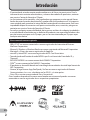 2
2
-
 3
3
-
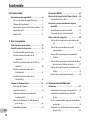 4
4
-
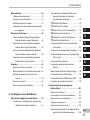 5
5
-
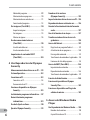 6
6
-
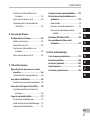 7
7
-
 8
8
-
 9
9
-
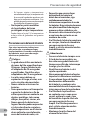 10
10
-
 11
11
-
 12
12
-
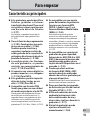 13
13
-
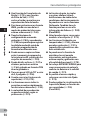 14
14
-
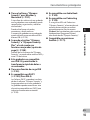 15
15
-
 16
16
-
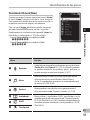 17
17
-
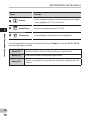 18
18
-
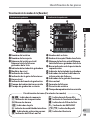 19
19
-
 20
20
-
 21
21
-
 22
22
-
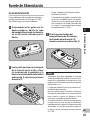 23
23
-
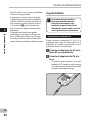 24
24
-
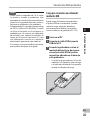 25
25
-
 26
26
-
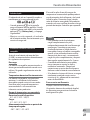 27
27
-
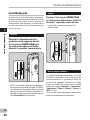 28
28
-
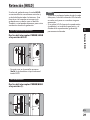 29
29
-
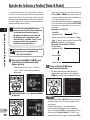 30
30
-
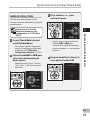 31
31
-
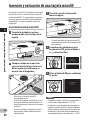 32
32
-
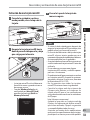 33
33
-
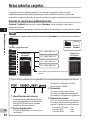 34
34
-
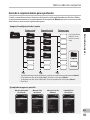 35
35
-
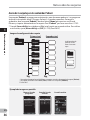 36
36
-
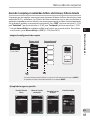 37
37
-
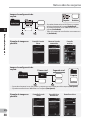 38
38
-
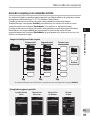 39
39
-
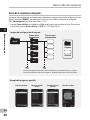 40
40
-
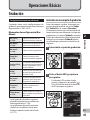 41
41
-
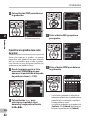 42
42
-
 43
43
-
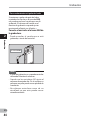 44
44
-
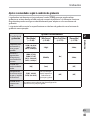 45
45
-
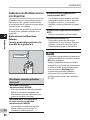 46
46
-
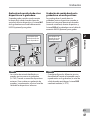 47
47
-
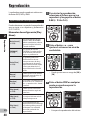 48
48
-
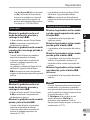 49
49
-
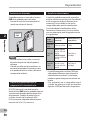 50
50
-
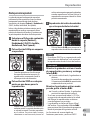 51
51
-
 52
52
-
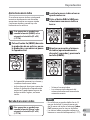 53
53
-
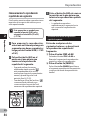 54
54
-
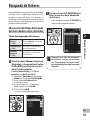 55
55
-
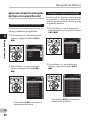 56
56
-
 57
57
-
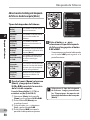 58
58
-
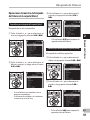 59
59
-
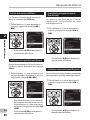 60
60
-
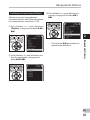 61
61
-
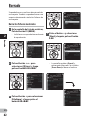 62
62
-
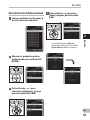 63
63
-
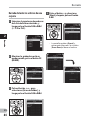 64
64
-
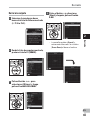 65
65
-
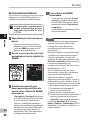 66
66
-
 67
67
-
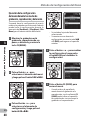 68
68
-
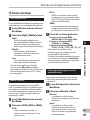 69
69
-
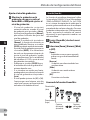 70
70
-
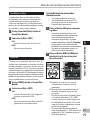 71
71
-
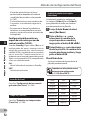 72
72
-
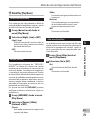 73
73
-
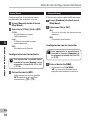 74
74
-
 75
75
-
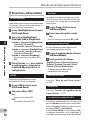 76
76
-
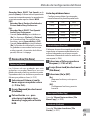 77
77
-
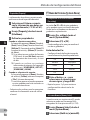 78
78
-
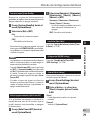 79
79
-
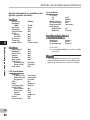 80
80
-
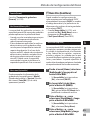 81
81
-
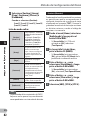 82
82
-
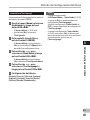 83
83
-
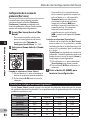 84
84
-
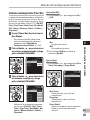 85
85
-
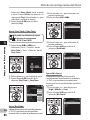 86
86
-
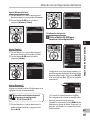 87
87
-
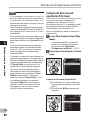 88
88
-
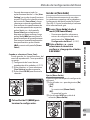 89
89
-
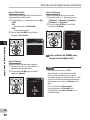 90
90
-
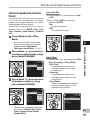 91
91
-
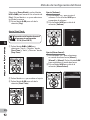 92
92
-
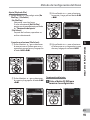 93
93
-
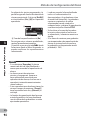 94
94
-
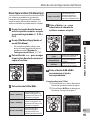 95
95
-
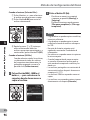 96
96
-
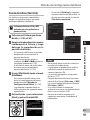 97
97
-
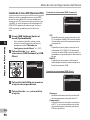 98
98
-
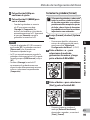 99
99
-
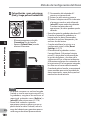 100
100
-
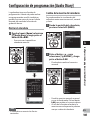 101
101
-
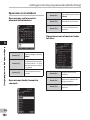 102
102
-
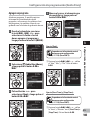 103
103
-
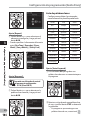 104
104
-
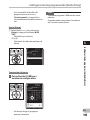 105
105
-
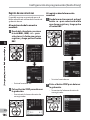 106
106
-
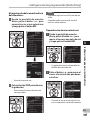 107
107
-
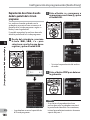 108
108
-
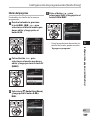 109
109
-
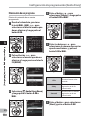 110
110
-
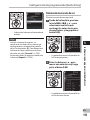 111
111
-
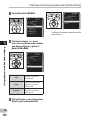 112
112
-
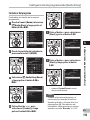 113
113
-
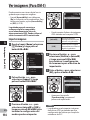 114
114
-
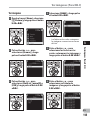 115
115
-
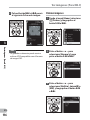 116
116
-
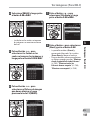 117
117
-
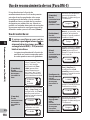 118
118
-
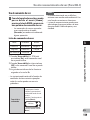 119
119
-
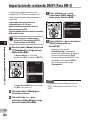 120
120
-
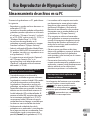 121
121
-
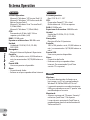 122
122
-
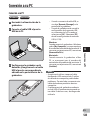 123
123
-
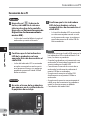 124
124
-
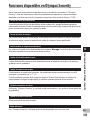 125
125
-
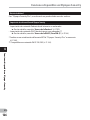 126
126
-
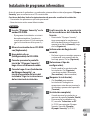 127
127
-
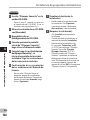 128
128
-
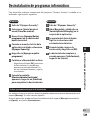 129
129
-
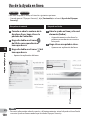 130
130
-
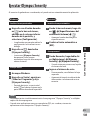 131
131
-
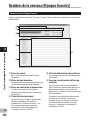 132
132
-
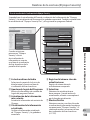 133
133
-
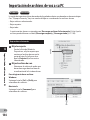 134
134
-
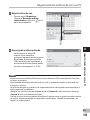 135
135
-
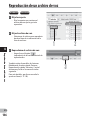 136
136
-
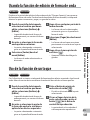 137
137
-
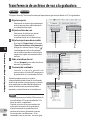 138
138
-
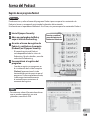 139
139
-
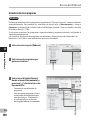 140
140
-
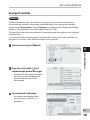 141
141
-
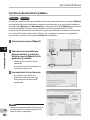 142
142
-
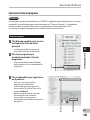 143
143
-
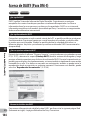 144
144
-
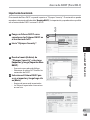 145
145
-
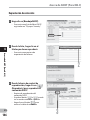 146
146
-
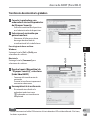 147
147
-
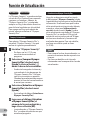 148
148
-
 149
149
-
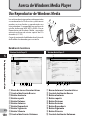 150
150
-
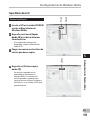 151
151
-
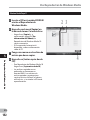 152
152
-
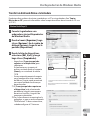 153
153
-
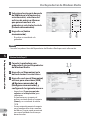 154
154
-
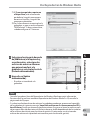 155
155
-
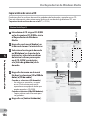 156
156
-
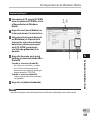 157
157
-
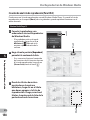 158
158
-
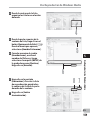 159
159
-
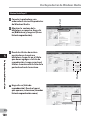 160
160
-
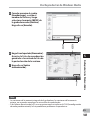 161
161
-
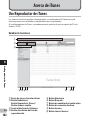 162
162
-
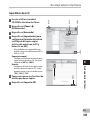 163
163
-
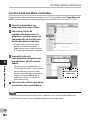 164
164
-
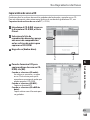 165
165
-
 166
166
-
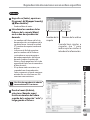 167
167
-
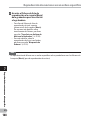 168
168
-
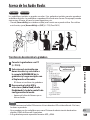 169
169
-
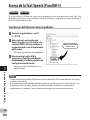 170
170
-
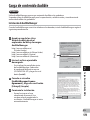 171
171
-
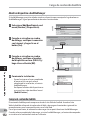 172
172
-
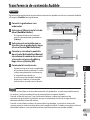 173
173
-
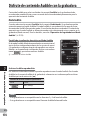 174
174
-
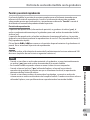 175
175
-
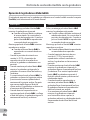 176
176
-
 177
177
-
 178
178
-
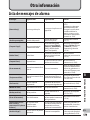 179
179
-
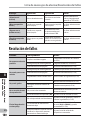 180
180
-
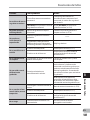 181
181
-
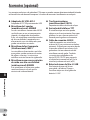 182
182
-
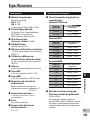 183
183
-
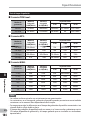 184
184
-
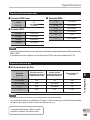 185
185
-
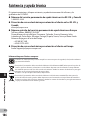 186
186
-
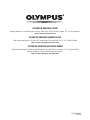 187
187
Olympus DM 3 Instrucciones de operación
- Categoría
- Dictáfonos
- Tipo
- Instrucciones de operación
- Este manual también es adecuado para
Artículos relacionados
-
Olympus VN 712PC Instrucciones de operación
-
Olympus VN 406PC Instrucciones de operación
-
Olympus DM 650 Instrucciones de operación
-
Olympus LS 3 Instrucciones de operación
-
Olympus VN 8700PC Manual de usuario
-
Olympus VN 7700 Manual de usuario
-
Olympus LS 10 Manual de usuario
-
Olympus DM 7 Manual de usuario
-
Olympus DP-311 Manual de usuario
-
Olympus DS 2500 Manual de usuario